Page 1
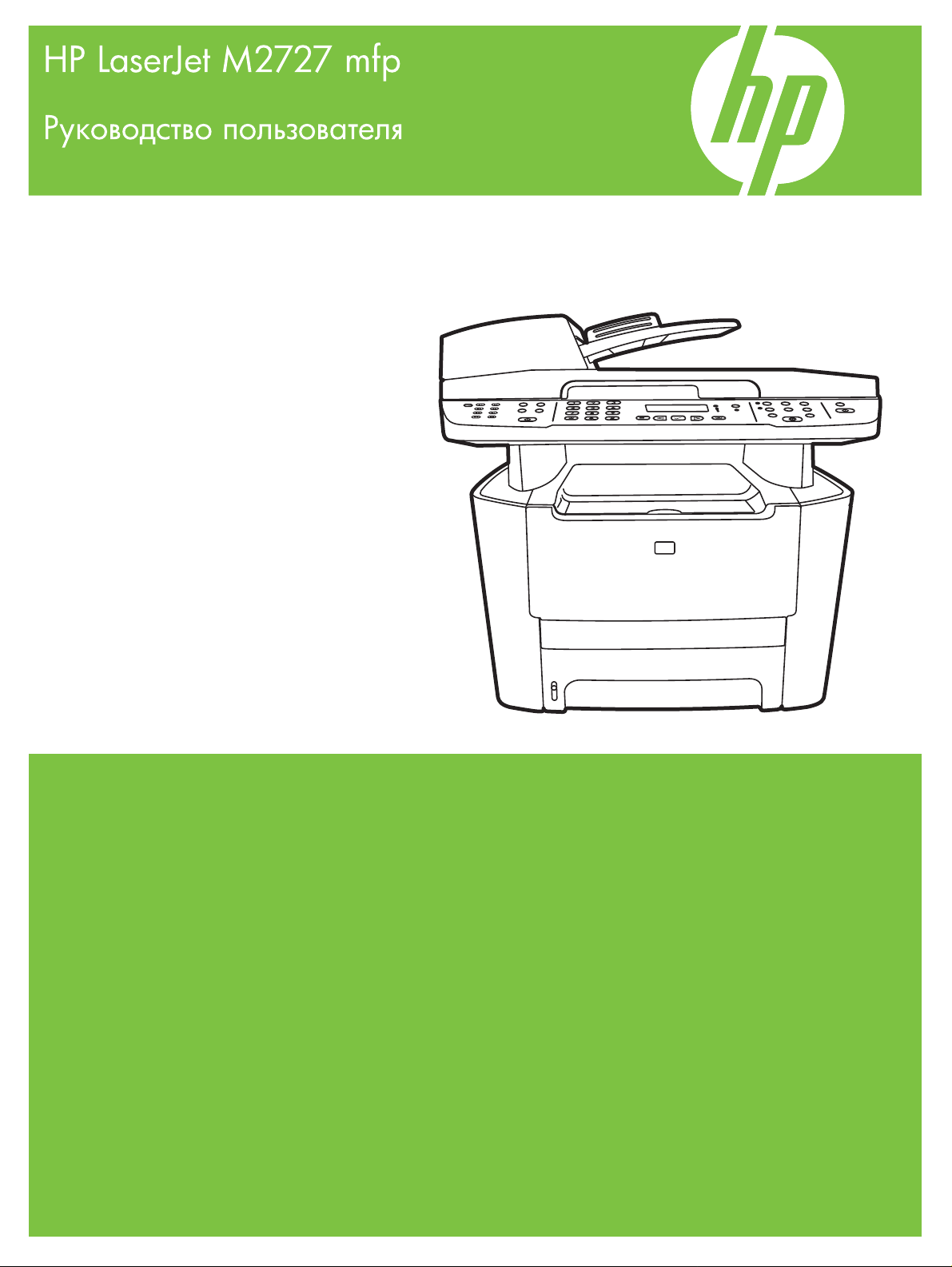
Page 2
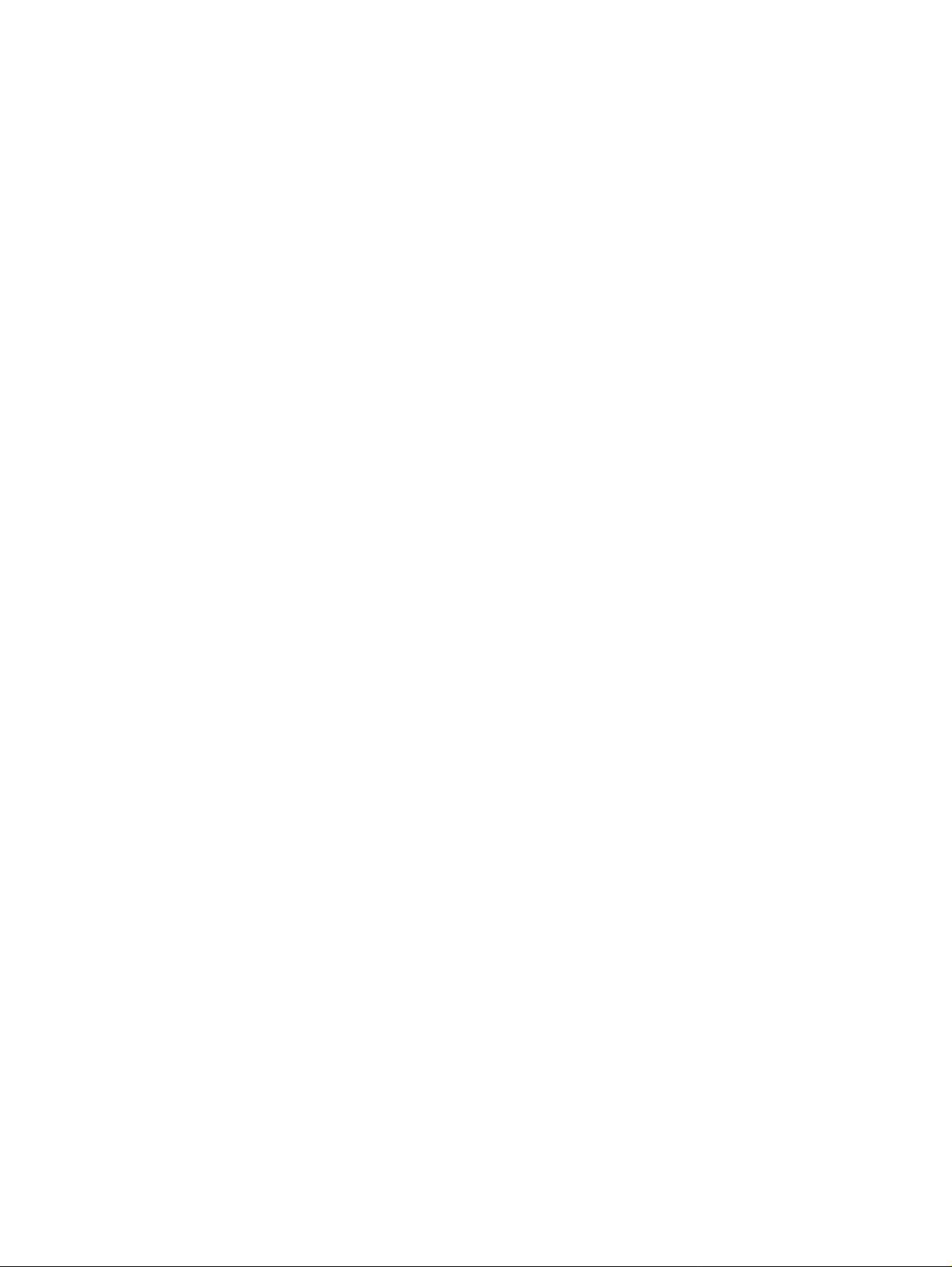
Page 3
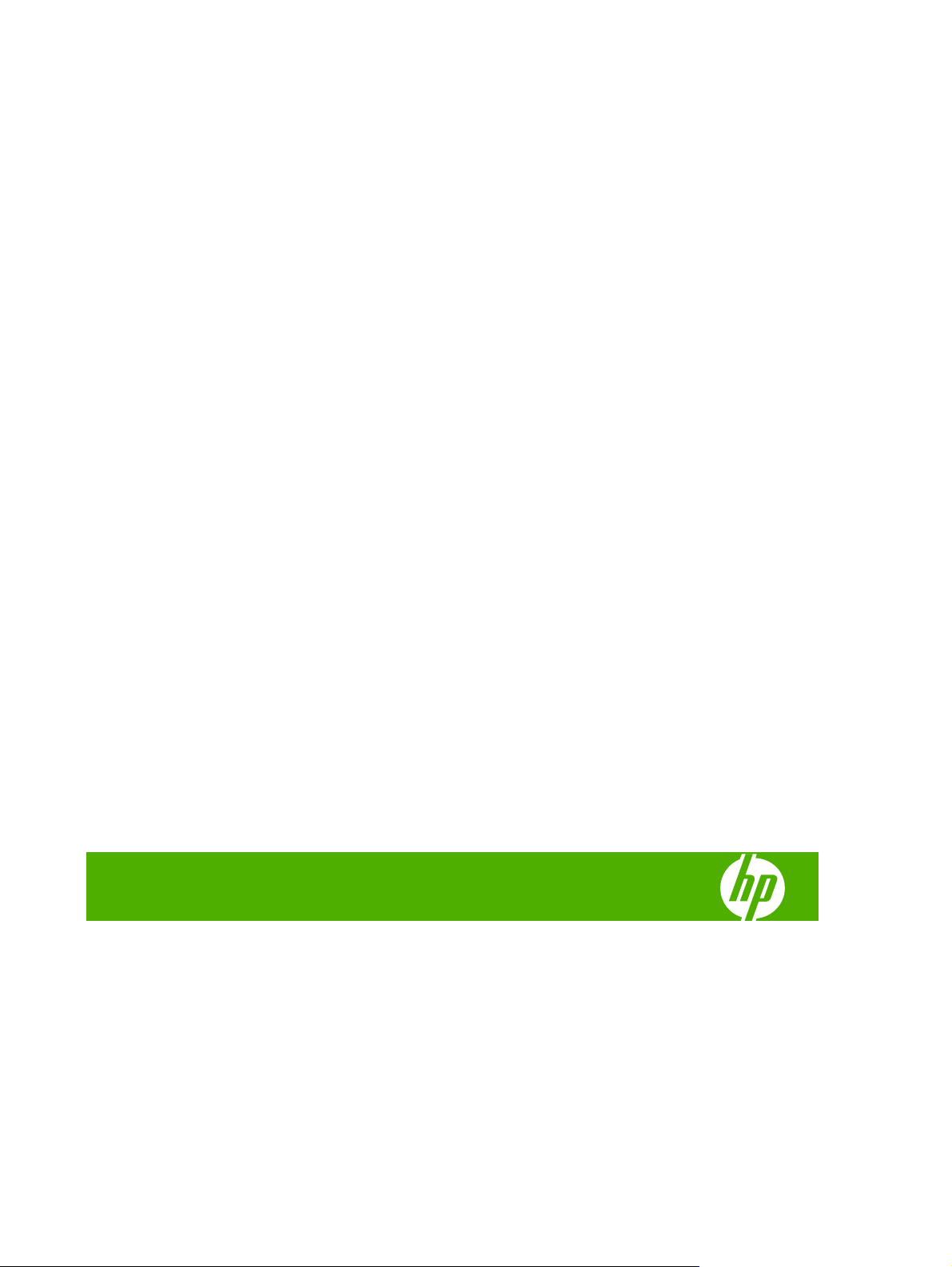
MFP HP LaserJet M2727
Руководство пользователя
Page 4
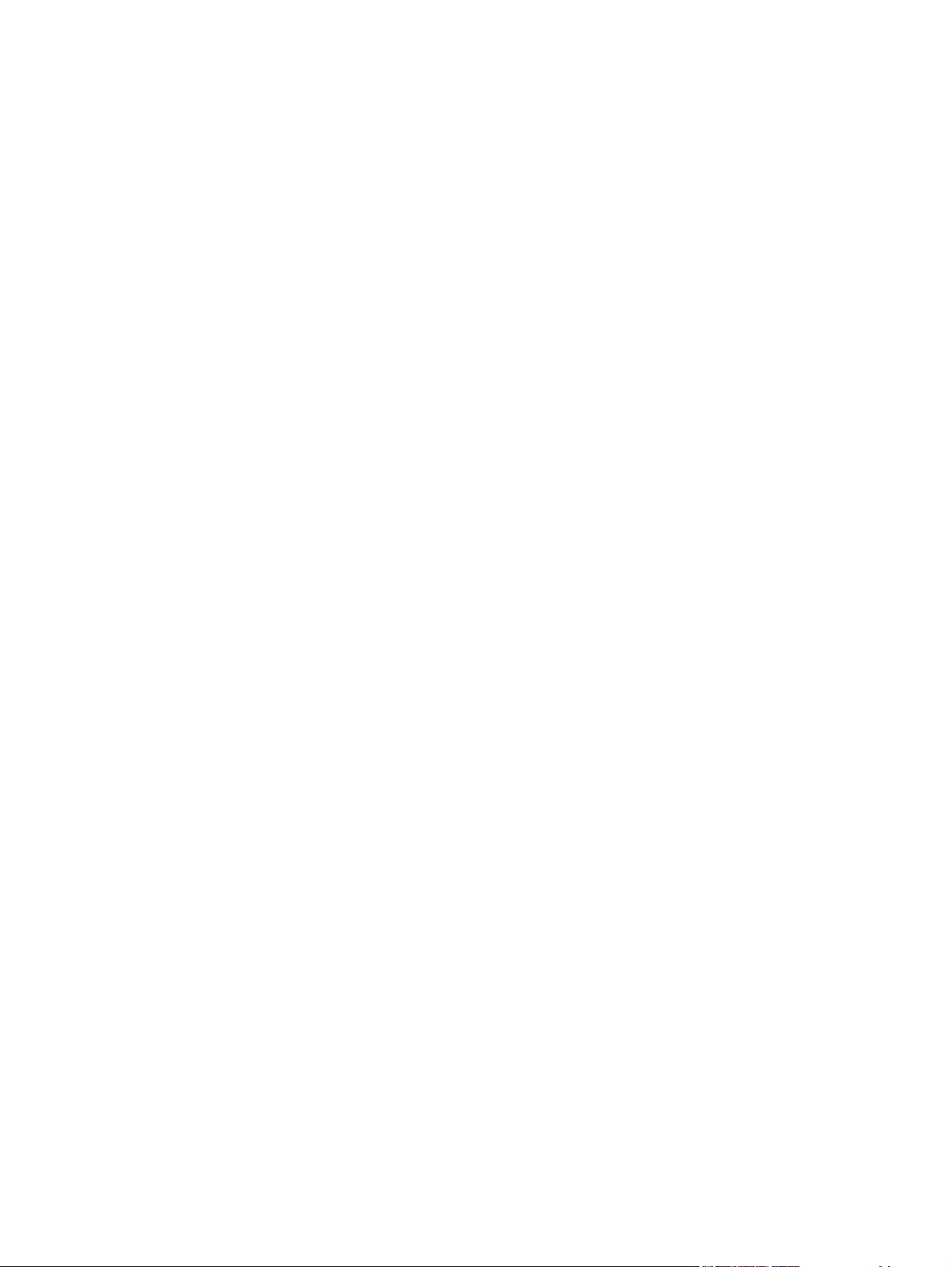
Авторские права и лицензия
© 2007 Copyright Hewlett-Packard
Development Company, L.P.
Копирование, адаптация или перевод без
предварительного письменного
разрешения запрещены, за исключением
случаев, разрешенных законом об
авторских правах.
Edition 1, 12/2007
Номер изделия: CB532-90974
Информация, содержащаяся в этом
документе, может быть изменена без
предварительного уведомления.
Гарантии на изделия и услуги HP
устанавливаются в специальных
гарантийных положениях, прилагаемых к
таким изделиям и услугам. Ничто из
сказанного в настоящем
документе не
должно истолковываться как
дополнительная гарантия. HP не несет
ответственности за технические или
редакторские ошибки или упущения,
содержащиеся в настоящем документе.
Информация о товарных знаках
®
Adobe
, Acrobat® и PostScript® являются
зарегистрированными товарными
знаками Adobe Systems Incorporated.
Microsoft
®
, Windows® и Windows NT
®
являются зарегистрированными в США
товарными знаками Microsoft Corporation.
®
является зарегистрированным
UNIX
товарным знаком Open Group.
Page 5
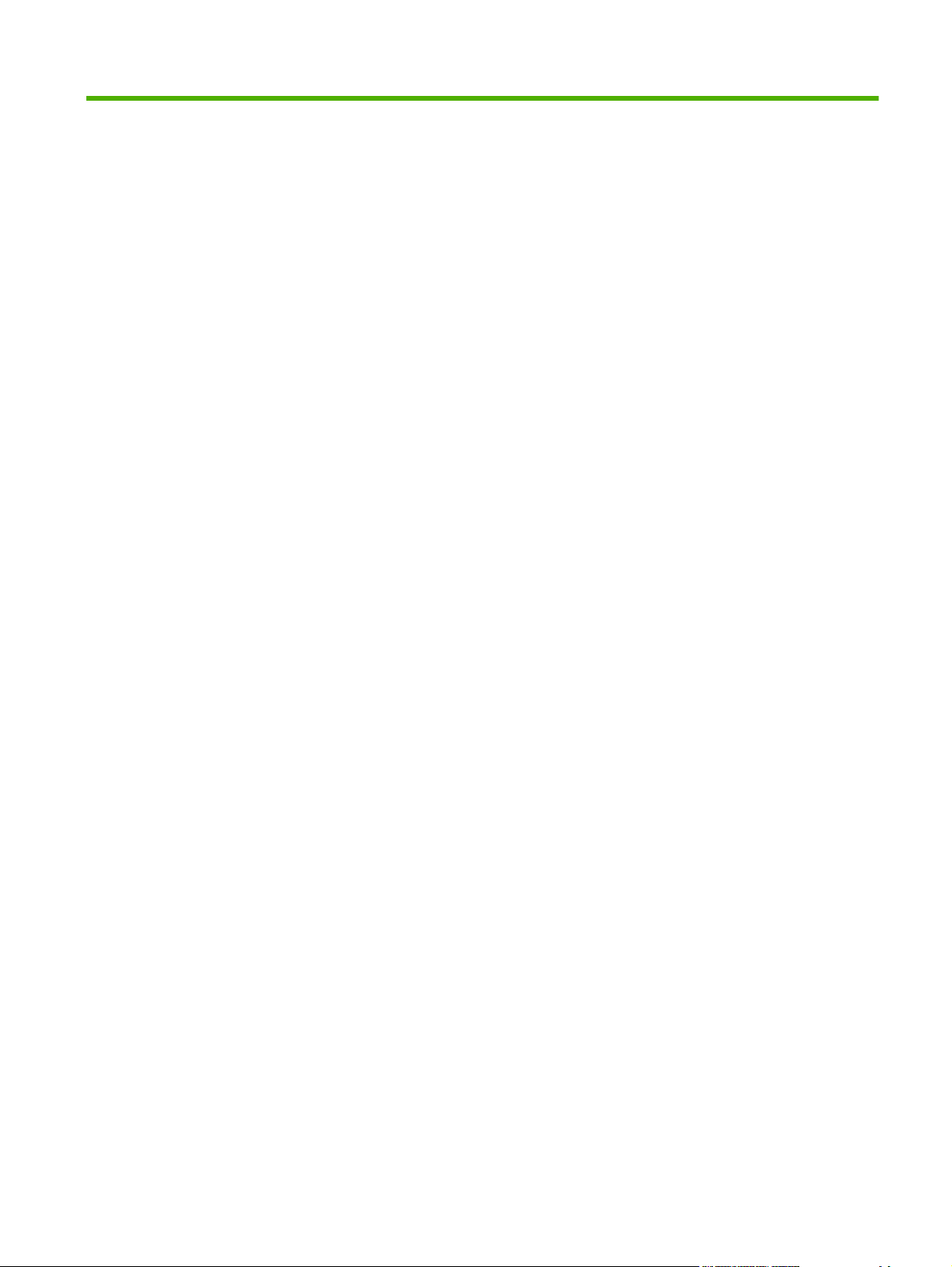
Содержание
1 Основные функции устройства
Сравнение устройств ......................................................................................................................... 2
Функции устройства ............................................................................................................................ 3
Внешний вид продукта ....................................................................................................................... 5
Вид спереди ....................................................................................................................... 5
Вид сзади ............................................................................................................................ 5
Интерфейсные порты ........................................................................................................ 6
Расположение серийного номера и номера модели ...................................................... 6
Поддерживаемые операционные системы ...................................................................................... 7
Поддерживаемое ПО для продукта .................................................................................................. 8
ПО, входящее в комплект продукта ................................................................................. 8
Поддерживаемые драйверы принтера ............................................................................ 9
2 Панель управления
Компоненты панели управления ..................................................................................................... 12
Меню панели управления ................................................................................................................ 13
Использование меню панели управления .................................................................... 13
Главные меню
3 Программное обеспечение для Windows
Поддерживаемые операционные системы Windows ..................................................................... 26
Поддерживаемы драйверы для Windows ....................................................................................... 27
Выберите правильную версию драйвера принтера для Windows ................................................ 28
Приоритет параметров печати ........................................................................................................ 29
Изменение настроек драйвера принтера для Windows ................................................................ 30
Способы установки ПО для Windows ............................................................................................. 31
Удаление программного обеспечения для Windows ..................................................................... 32
Поддерживаемые утилиты для Windows ........................................................................................ 33
HP ToolboxFX ................................................................................................................... 33
Встроенный Web-сервер ................................................................................................. 33
HP Web Jetadmin .............................................................................................................. 33
Другие компоненты и средства Windows ....................................................................... 34
Программное обеспечение для других операционных систем
панели управления ................................................................................ 13
..................................................... 35
RUWW iii
Page 6
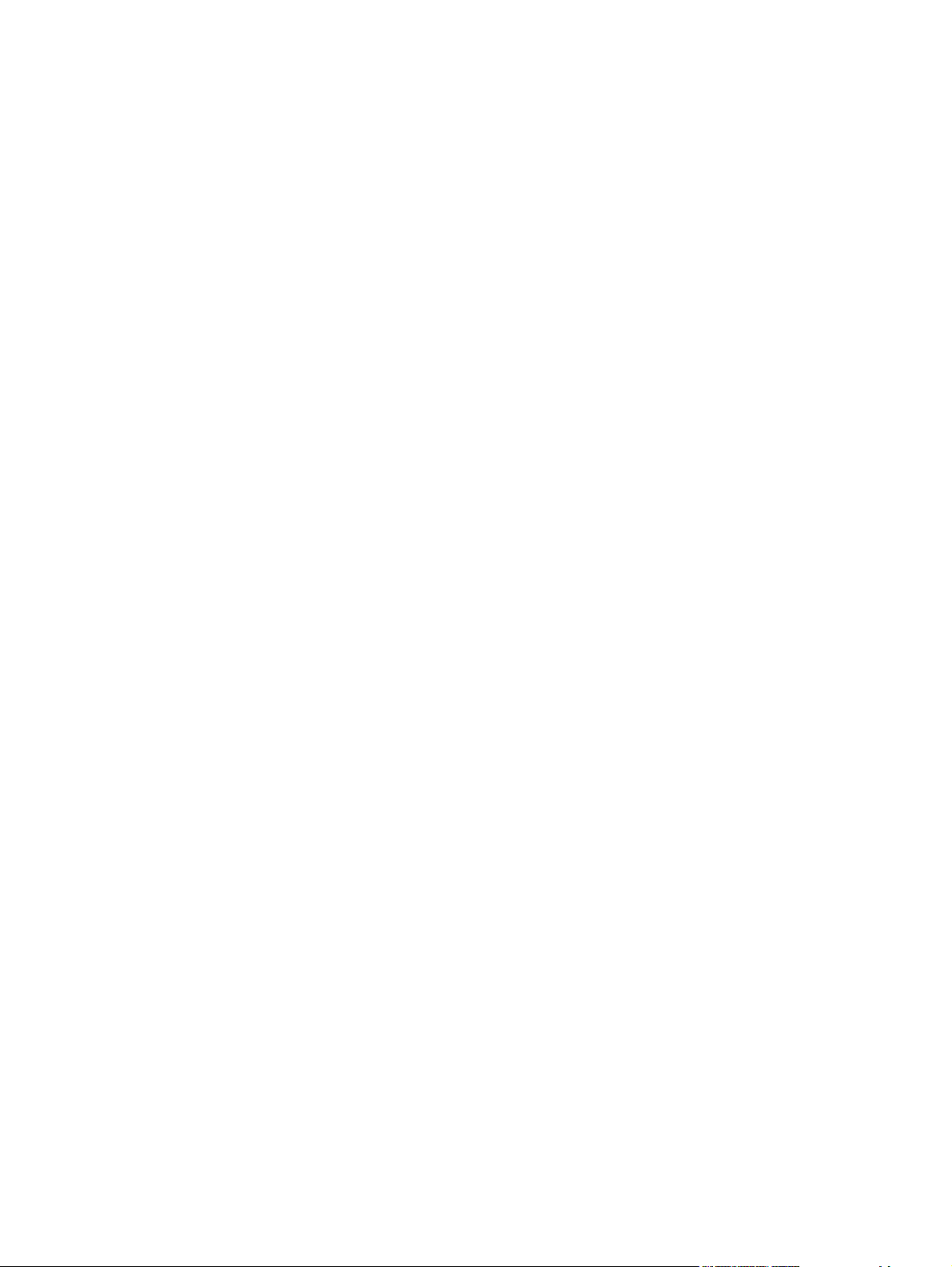
4 Использование продукта с Macintosh
Программное обеспечение для Macintosh ..................................................................................... 38
Поддерживаемые операционные системы для Macintosh ........................................... 38
Поддерживаемые драйверы принтера для Macintosh .................................................. 38
Приоритет параметров печати для Macintosh ............................................................... 38
Изменение настроек драйвера принтера для Macintosh .............................................. 39
Типы установки ПО для Macintosh ................................................................................. 39
Удаление программного обеспечения из операционных систем Macintosh ............... 40
Поддерживаемые утилиты для Macintosh ..................................................................... 40
Применение функций драйвера принтера для Macintosh ............................................................. 43
Печать ............................................................................................................................... 43
Сканирование с помощью устройства и программы HP Director (Macintosh) .............................. 47
Задачи сканирования
Отправка документа по факсу с компьютера Macintosh ............................................................... 48
5 Возможности подключения
Прямое подключение устройства к компьютеру через USB ......................................................... 50
Отказ от обязательств в связи с совместным использованием принтера .................................. 51
Поддерживаемые сетевые операционные системы ..................................................................... 51
Поддерживаемые сетевые протоколы ........................................................................................... 52
Установка продукта в сети ............................................................................................................... 54
Настройка сетевого устройства ...................................................................................................... 55
Просмотр параметров ..................................................................................................... 55
Изменить параметры ....................................................................................................... 55
IP-адрес ............................................................................................................................ 56
Настройка скорости соединения .................................................................................... 57
...................................................................................................... 47
6 Бумага и носители для
Сведения об использовании бумаги и носителей для печати ...................................................... 60
Поддерживаемые размеры бумаги и других носителей ............................................................... 61
Специальная бумага или рекомендации по использованию носителей для печати .................. 62
Загрузите бумагу и носители для печати ....................................................................................... 64
Лоток 1 .............................................................................................................................. 64
Лоток 2 или 3 .................................................................................................................... 64
Настройка лотков ............................................................................................................................. 66
Изменение выбора лотка ................................................................................................................. 67
7 Функции печати
Измените драйвер принтера, чтобы он соответствовал типу и формату носителя
Поддерживаемые типы бумаги и емкость лотков ......................................................... 70
Справка по любым параметрам печати ......................................................................................... 72
Отмена задания ................................................................................................................................ 73
Создание буклетов ........................................................................................................................... 74
iv RUWW
печати
................... 70
Page 7
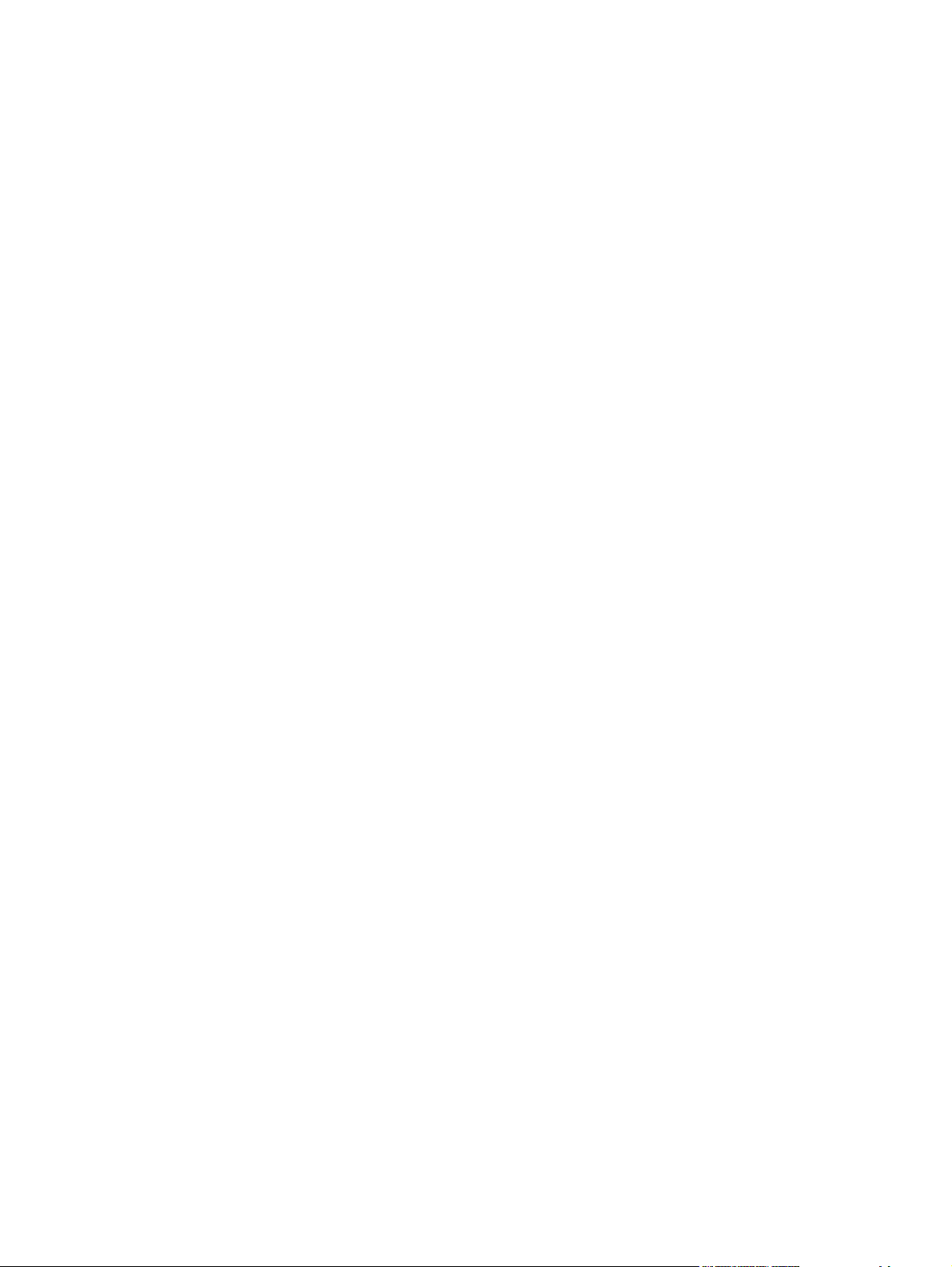
Изменить настройки качества печати ............................................................................................. 75
Изменение плотности печати .......................................................................................................... 76
Печать на специальном носителе ................................................................................................... 77
Использование различных типов бумаги для печати и для обложек .......................................... 78
Печать чистой первой страницы ..................................................................................................... 79
Изменение форматов документов .................................................................................................. 80
Выбор формата бумаги .................................................................................................................... 81
Выбор источника бумаги .................................................................................................................. 82
Выбор типа бумаги. .......................................................................................................................... 83
Задайте ориентацию печатного листа ............................................................................................ 84
Использование водяных знаков ...................................................................................................... 85
Экономия тонера .............................................................................................................................. 86
Создание и использование ярлыков печати
Печать на обеих сторонах бумаги (дуплекс) .................................................................................. 88
Использование автоматической двусторонней печати ................................................ 88
Печать на обеих сторонах листа бумаги вручную ........................................................ 88
Печать нескольких страниц на одном листе бумаги (Windows) ................................................... 90
Параметры экономии ....................................................................................................................... 91
EconoMode ........................................................................................................................ 91
Архивная печать .............................................................................................................. 91
Шрифты ............................................................................................................................................. 92
Выбор шрифтов ............................................................................................................... 92
Печать списка доступных шрифтов ................................................................................ 92
в Windows ................................................................ 87
8 Копирование
Загрузка оригиналов ......................................................................................................................... 94
Копирование ..................................................................................................................................... 96
Параметры копирования .................................................................................................................. 99
Копирование книги ......................................................................................................................... 103
Копирование фотографий ............................................................................................................. 105
Копирование оригиналов, имеющих разный размер ................................................................... 106
Задания двустороннего копирования ........................................................................................... 107
Копирование одним касанием ........................................................................................ 96
Несколько копий ............................................................................................................... 96
Отмена задания копирования ......................................................................................... 96
Уменьшение
Изменение параметров сортировки копий ..................................................................... 98
Качество копирования ..................................................................................................... 99
Задайте пользовательские параметры копирования ................................................. 101
Копирование на носители формата и типа, отличного от оригинала ........................ 101
Восстановление параметров копирования по умолчанию ......................................... 103
Автоматическое копирование двусторонних документов .......................................... 107
Копирование двусторонних документов вручную ....................................................... 108
или увеличение копий ............................................................................... 97
RUWW v
Page 8
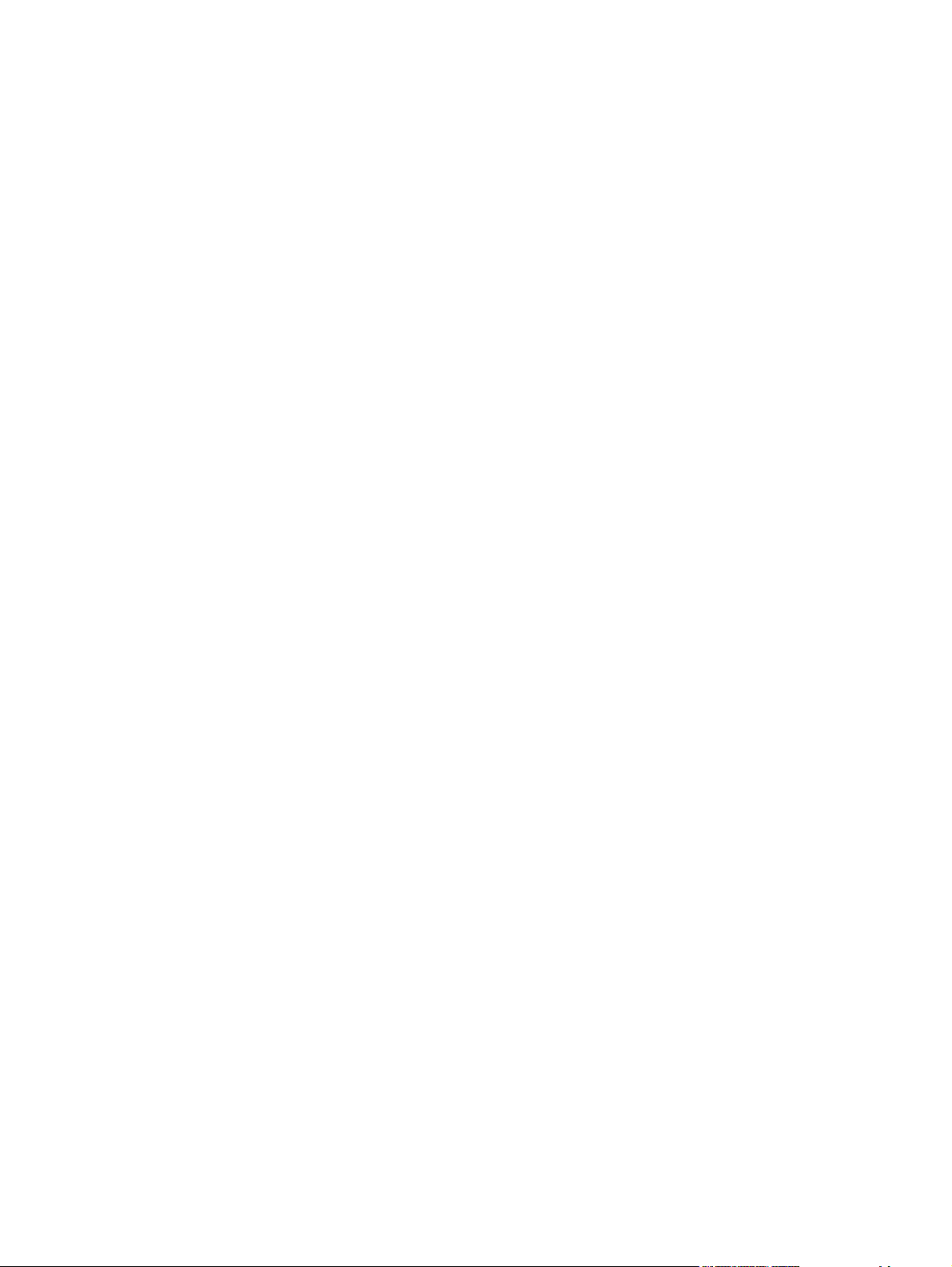
9 Сканирование
Загрузка оригиналов для сканирования ....................................................................................... 110
Использование сканирования ....................................................................................................... 112
Параметры сканирования .............................................................................................................. 116
Сканирование книги ....................................................................................................................... 119
Сканирование фотографии ........................................................................................................... 120
10 Факс
Функции факса ................................................................................................................................ 122
Настройка ........................................................................................................................................ 123
Изменение
Использование факса .................................................................................................................... 146
Устранение проблем с факсом ..................................................................................................... 163
Методы сканирования ................................................................................................... 112
Использование функции СКАНИРОВАТЬ В ................................................................ 114
Отмена задания сканирования ..................................................................................... 115
Формат файла сканирования ........................................................................................ 116
Разрешение и цветопередача сканера ........................................................................ 116
Качество сканирования ................................................................................................. 118
Установите и подключите оборудование ..................................................................... 123
Настройте параметры факса ........................................................................................ 125
Управление телефонной книгой ................................................................................... 127
Настройка факсимильного опроса ............................................................................... 131
Безопасность .................................................................................................................. 131
настроек факса ........................................................................................................... 133
Задание настроек громкости ......................................................................................... 133
Параметры отправки факса .......................................................................................... 134
Параметры приема факса ............................................................................................. 139
Программное обеспечение для передачи/приема факсов ........................................ 146
Отмена факса ................................................................................................................. 146
Удаление факсов из памяти ......................................................................................... 147
Использование факса с системами DSL, PBX, ISDN и VoIP ...................................... 147
Отправка факса .............................................................................................................. 148
Получение факса ........................................................................................................... 161
Сообщения об ошибках факса .................................................................................... 163
При сбоях электропитания память факса сохраняется .............................................. 169
Отчеты и
Изменить исправление ошибок и скорость факса ...................................................... 173
Проблемы с отправкой факсов ..................................................................................... 176
Проблемы с получением факсов .................................................................................. 178
Неполадки печати .......................................................................................................... 181
журналы факса .............................................................................................. 169
11 Управление и обслуживание устройства
Страницы с информацией ............................................................................................................. 184
vi RUWW
Page 9
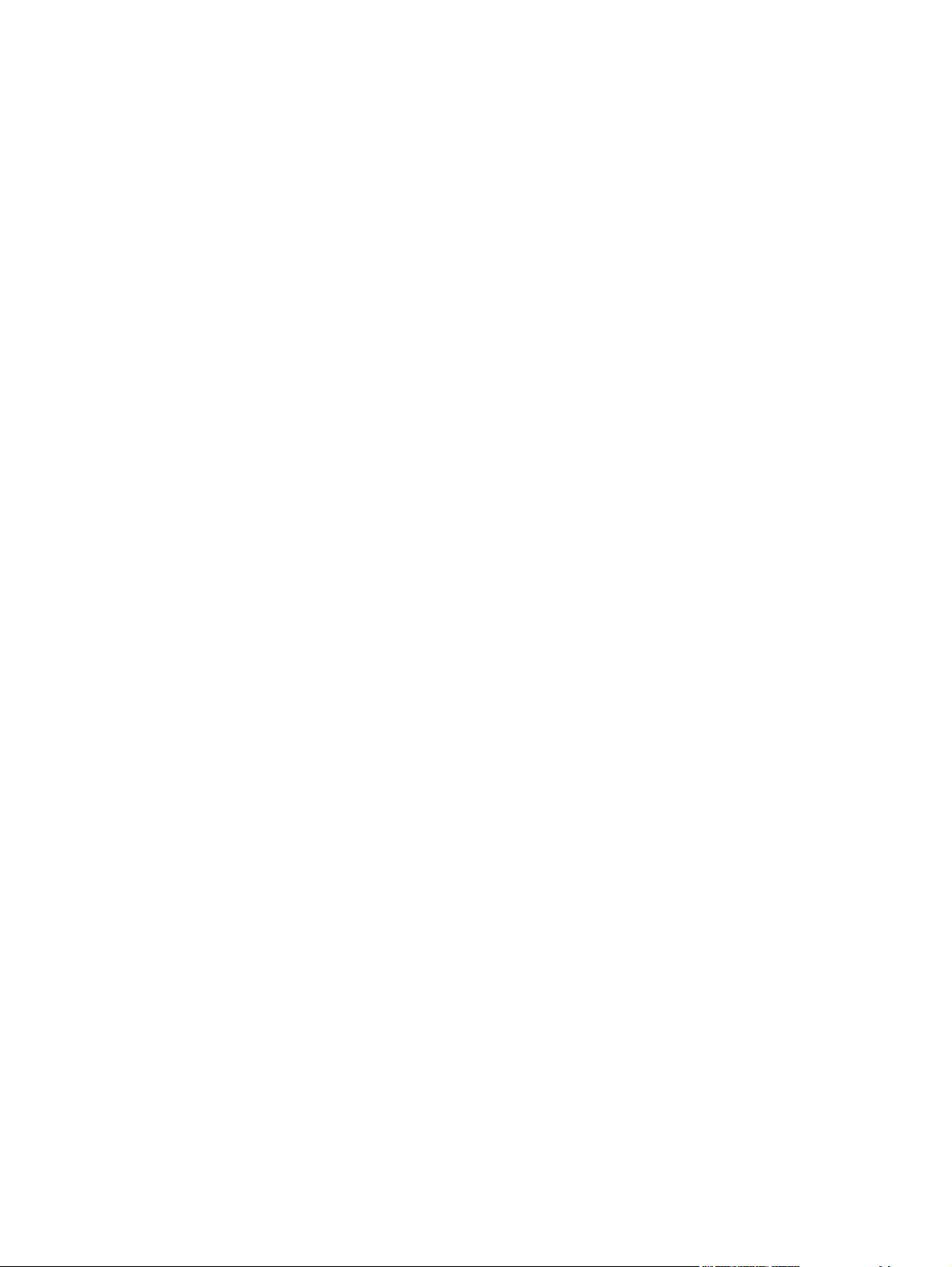
HP ToolboxFX .................................................................................................................................. 186
Вид HP ToolboxFX .......................................................................................................... 186
Состояние ....................................................................................................................... 187
Предупреждения ............................................................................................................ 188
Факс ................................................................................................................................. 189
Справка ........................................................................................................................... 192
Настройка системы ........................................................................................................ 193
Параметры печати ......................................................................................................... 196
Параметры сети ............................................................................................................. 197
Встроенный Web-сервер ................................................................................................................ 198
Возможности .................................................................................................................. 198
Использование программного обеспечения HP Web Jetadmin .................................................. 199
Функции безопасности ................................................................................................................... 200
Использование встроенного Web-сервера .................................................................. 200
Блокировка меню панели управления ........................................................................ 200
ЗАКР. ПОЛУЧЕНИЕ ....................................................................................................... 200
Использование полуавтоматического сшивателя (только MFP HP LaserJet M2727nfs) .......... 201
Сшивание документов ................................................................................................... 201
Загрузка скрепок ............................................................................................................ 202
Управление расходными материалами ........................................................................................ 203
Проверка состояния и заказ расходных материалов ................................................. 203
ЗАМЕНИТЬ Р.МАТ. ........................................................................................................ 206
Чистка
Обновление микропрограммы ...................................................................................... 213
устройства .......................................................................................................... 209
12 Решение проблем
Контрольный список по устранению неполадок .......................................................................... 216
Восстановление заводских настроек по умолчанию ................................................................... 219
Сообщения панели управления .................................................................................................... 220
Предупреждения ........................................................................................................... 220
Сообщения о критических ошибках .............................................................................. 225
Неполадки дисплея панели управления ...................................................................................... 228
Устранение замятий ....................................................................................................................... 229
Причины замятий ........................................................................................................... 229
Где искать замятия ........................................................................................................ 230
Устранение замятий в устройстве АПД ....................................................................... 230
Устранение замятий бумаги при подаче из входных лотков ...................................... 234
Устранение замятий в
Устранение замятий в области выходных приемников .............................................. 239
Устранение замятий в зоне картриджа ........................................................................ 241
Устранение замятий в полуавтоматическом сшивателе (только MFP HP LaserJet
M2727nfs) ........................................................................................................................ 242
Избегайте повторных замятий ..................................................................................... 243
Решение проблем качества изображения .................................................................................... 244
модуле двусторонней печати ................................................. 237
RUWW vii
Page 10
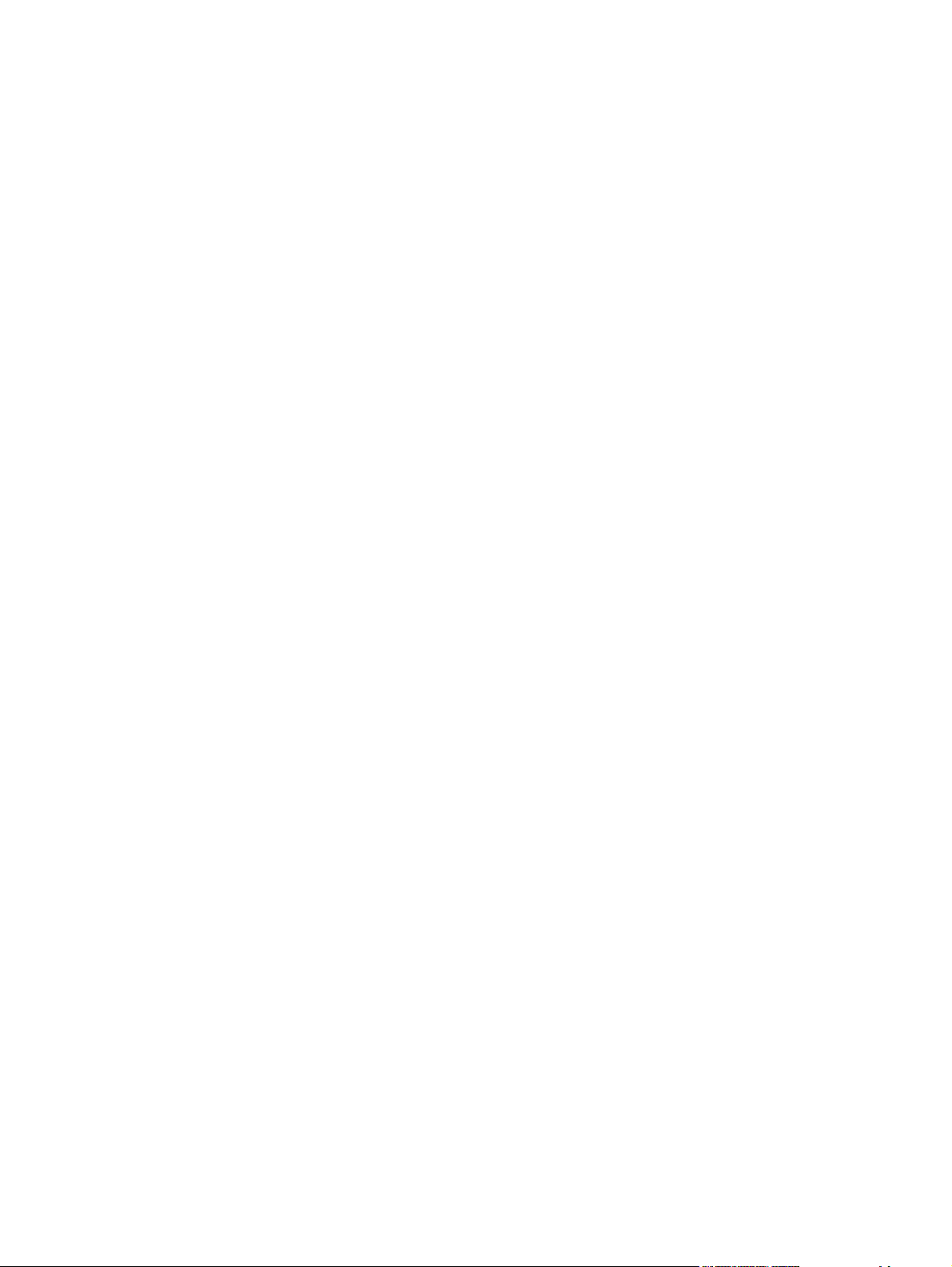
Проблемы при печати .................................................................................................... 244
Неполадки копирования ................................................................................................ 253
Неполадки сканирования .............................................................................................. 257
Неполадки с факсом ...................................................................................................... 261
Оптимизация и улучшение качества изображений ..................................................... 261
Решение проблем полуавтоматического сшивателя .................................................................. 264
Решение проблем подключения ................................................................................................... 265
Решение проблем прямого подключения .................................................................... 265
Проблемы при работе в сети ........................................................................................ 265
Решение проблем программного обеспечения ........................................................................... 268
Устранение распространенных неисправностей при работе в ОС Windows ........... 268
Устранение основных проблем в Macintosh ................................................................ 268
Решение проблем PostScript (PS) ................................................................................ 270
Приложение А
Расходные материалы ................................................................................................................... 274
Память ............................................................................................................................................. 274
Кабели и дополнительные интерфейсные принадлежности ...................................................... 274
Принадлежности для обработки бумаги ....................................................................................... 274
Детали, которые пользователь в состоянии заменить самостоятельно ................................... 275
Приложение Б Обслуживание и поддержка
Ограниченная гарантия компании Hewlett-Packard ..................................................................... 277
Гарантийный сервис по ремонту силами клиента ....................................................................... 279
Ограниченная гарантия на картридж ............................................................................................ 280
Служба поддержки пользователей HP ......................................................................................... 281
Соглашения на обслуживание HP ................................................................................................ 283
Информация о дополнительных принадлежностях и способе их заказа
Сетевая поддержка ........................................................................................................ 281
Поддержка
Программные средства, драйверы и электронные данные ....................................... 281
Прямые заказы дополнительных принадлежности и расходных материалов
HP .................................................................................................................................... 281
Сведения об обслуживании HP .................................................................................... 281
Соглашения об обслуживании HP ................................................................................ 282
HP ToolboxFX ................................................................................................................. 282
Поддержка устройств HP и информационное обслуживание пользователей
компьютеров Macintosh ................................................................................................. 282
Соглашения на обслуживание на месте ...................................................................... 283
Переупаковка устройства .............................................................................................. 283
Расширенная гарантия .................................................................................................. 284
по телефону ................................................................................................ 281
Приложение В Характеристики
Физические параметры .................................................................................................................. 286
viii RUWW
Page 11
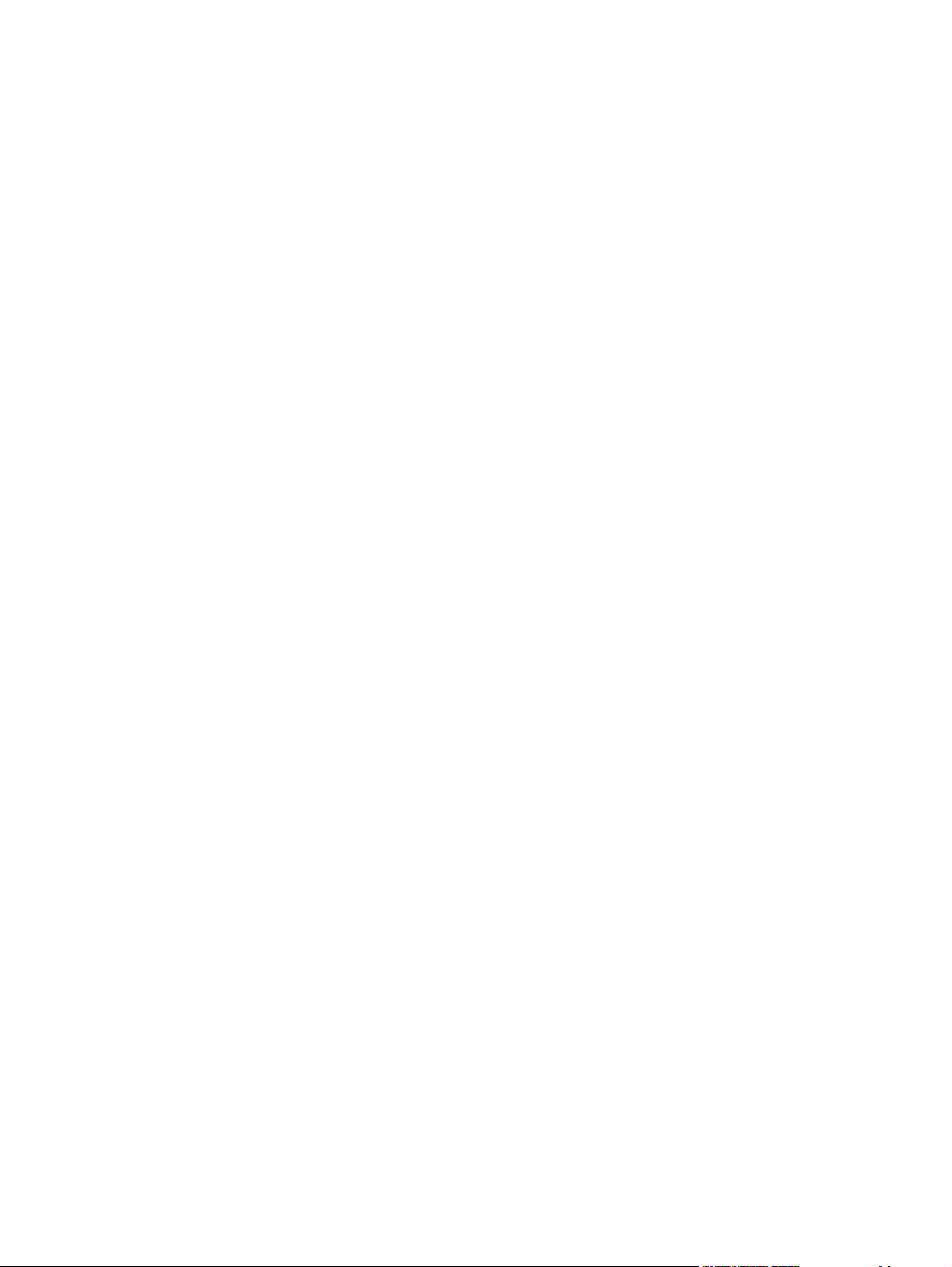
Требования к электропитанию ...................................................................................................... 286
Потребляемая мощность ............................................................................................................... 287
Требования к условиям окружающей среды ................................................................................ 287
Акустическая эмиссия .................................................................................................................... 288
Приложение Г Регламентирующая информация
Нормы и правила FCC ................................................................................................................... 290
Программа контроля за воздействием изделия на окружающую среду .................................... 291
Защита окружающей среды .......................................................................................... 291
Образование озона ........................................................................................................ 291
Потребление электроэнергии ....................................................................................... 291
Расход тонера ................................................................................................................ 291
Использование бумаги .................................................................................................. 291
Пластмассовые материалы .......................................................................................... 291
Расходные материалы для печати HP LaserJet .......................................................... 292
Инструкции для возврата и переработки ..................................................................... 292
Бумага ............................................................................................................................. 293
Ограничения
Утилизация использованного оборудования частными пользователями в странах
Европейского Союза ...................................................................................................... 294
Таблица безопасности материалов (MSDS) ................................................................ 294
Дополнительная информация ...................................................................................... 294
Закон «О защите потребителей телефонных услуг» (США) ....................................................... 295
Требования IC CS-03 ..................................................................................................................... 296
Положения ЕС для эксплуатации телекоммуникационного оборудования ............................... 297
Положения Новой Зеландии об эксплуатации телекоммуникационного оборудования .......... 297
Заявление о соответствии ............................................................................................................. 298
Положения о безопасности ........................................................................................................... 299
Лазерная безопасность ................................................................................................. 299
Правила DOC для Канады ............................................................................................ 299
Заявление EMI (Корея) .................................................................................................. 299
Заявление о лазерной безопасности (Финляндия) ..................................................... 299
Таблица веществ (Китай) .............................................................................................. 300
для материалов ....................................................................................... 293
Глоссарий ....................................................................................................................................................... 301
Указатель ........................................................................................................................................................ 305
RUWW ix
Page 12
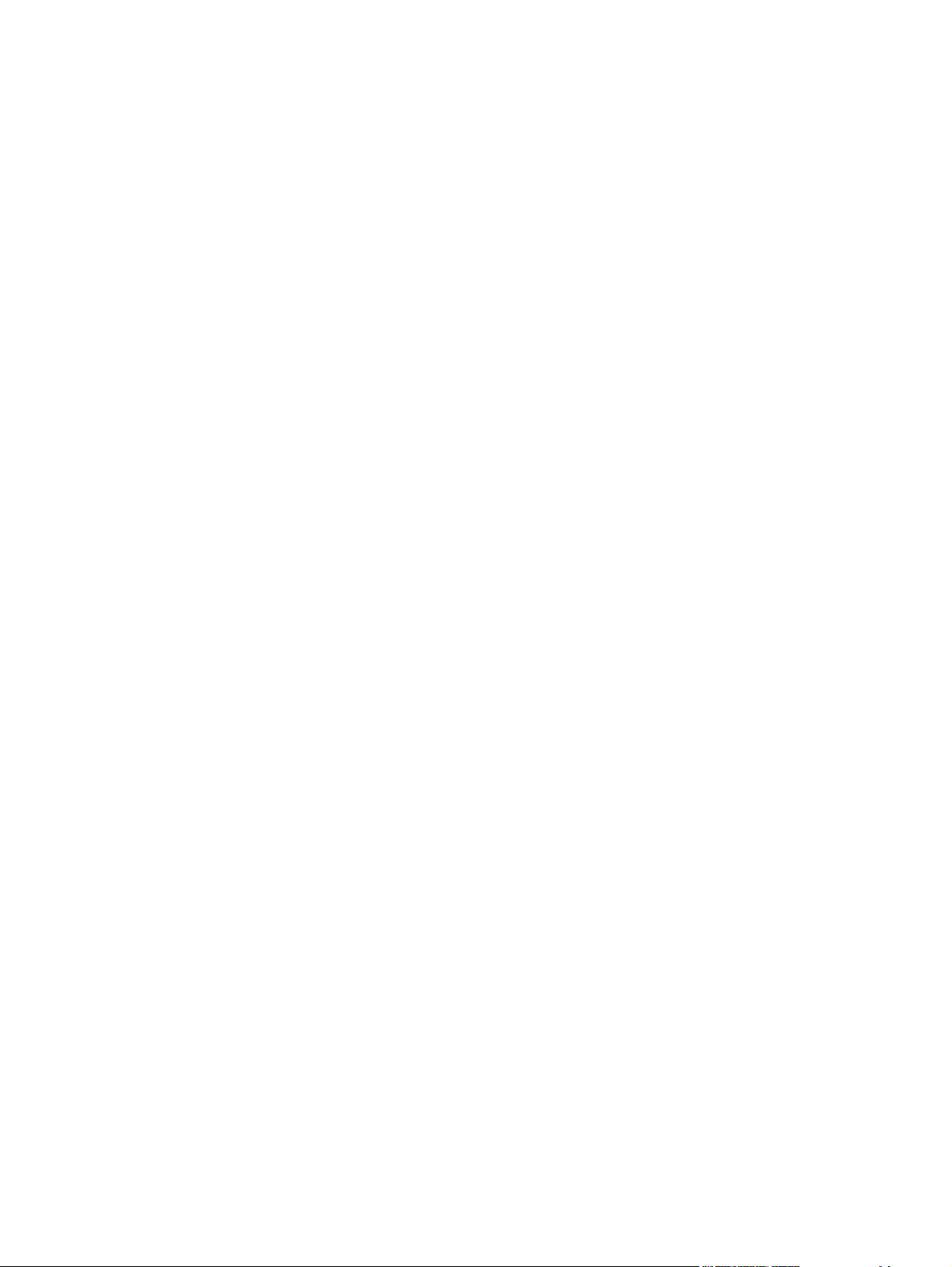
x RUWW
Page 13
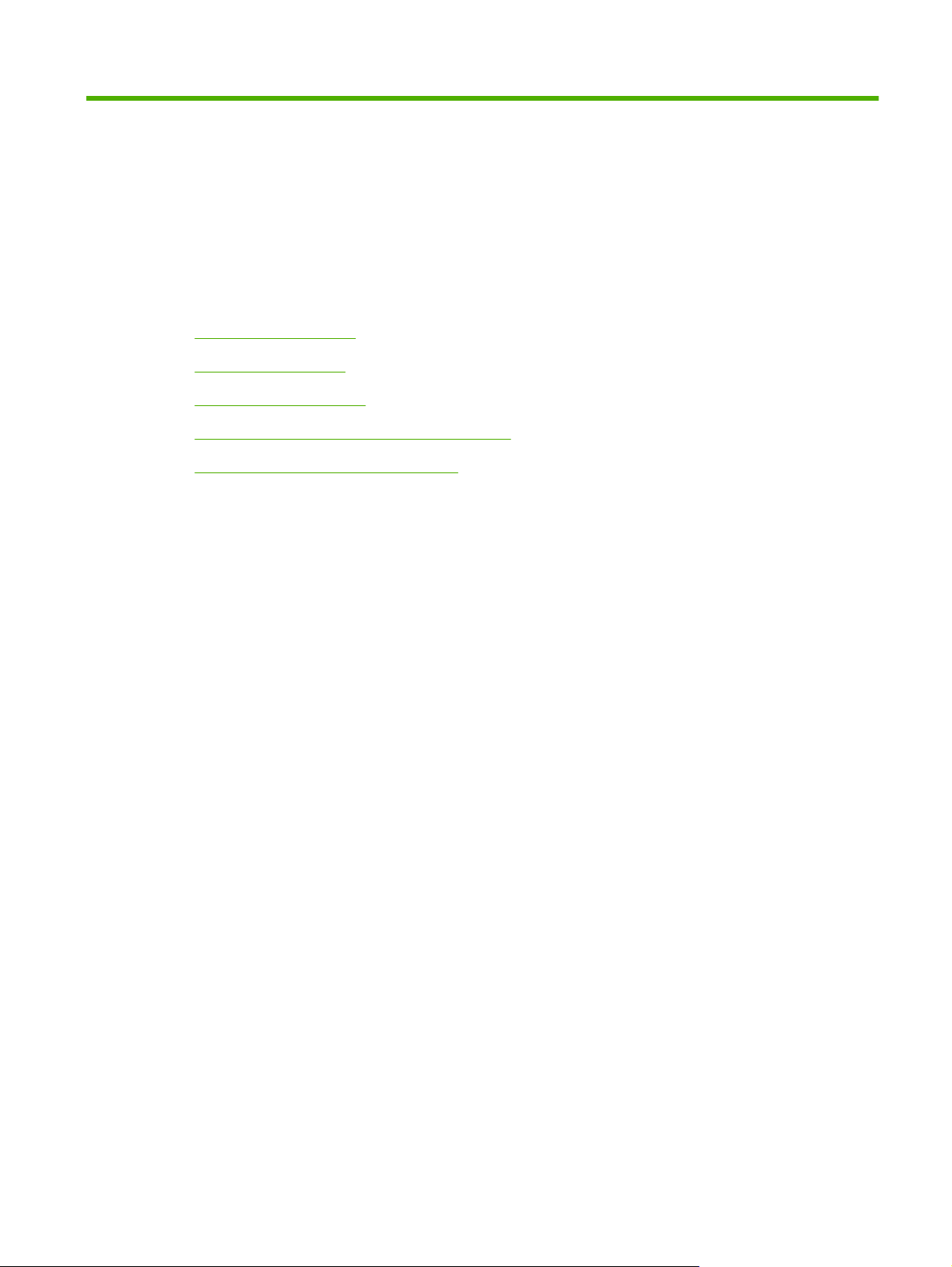
1 Основные функции устройства
Сравнение устройств
●
Функции устройства
●
Внешний вид продукта
●
Поддерживаемые операционные системы
●
Поддерживаемое ПО для продукта
●
RUWW 1
Page 14
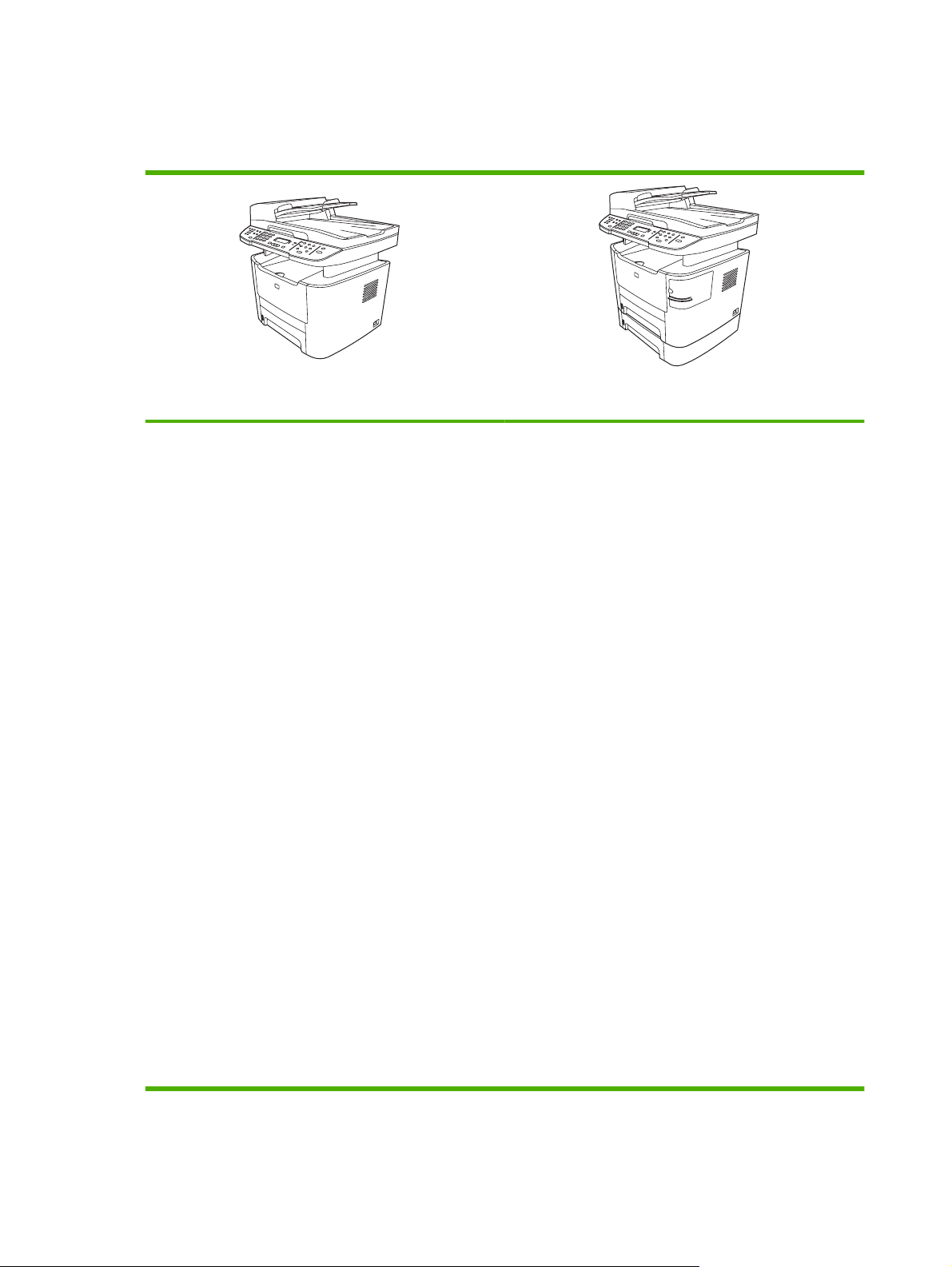
Сравнение устройств
Устройство можно приобрести в следующих конфигурациях.
MFP HP LaserJet M2727nf
Скорость печати на бумаге формата Letter – 27 стр/
●
мин, формата A4 – до 26 стр/мин.
Драйверы принтера PCL 5e и PCL 6, а также
●
эмуляция Postscript уровня 3.
В лоток 1 можно загрузить не более 50 листов
●
носителя или 5 конвертов.
В лоток 2 помещается до 250 листов носителя.
●
Доступен дополнительный входной лоток (лоток 3) на
●
250 листов.
Автоматическая двусторонняя (дуплексная) печать,
●
получение факсов и копирование
Средний ресурс стандартного черного картриджа в
●
соответствии с ISO/IEC 19752 составляет 3 000
страниц. Фактический ресурс зависит от конкретного
использования.
Средний ресурс картриджа высокой емкости в
●
соответствии с ISO/IEC 19752 составляет 7 000
страниц. Фактический ресурс зависит от конкретного
использования.
Высокоскоростной порт USB 2.0 и сетевой порт
●
10/100 Base-T.
.
MFP HP LaserJet M2727nfs
MFP HP LaserJet M2727nf, а также:
Доступен дополнительный входной лоток (лоток 3) на
●
250 листов.
Встроенный сшиватель.
●
Факс-модем V.34 и флэш-память для хранения
●
страниц факса емкостью 8 мегабайт (МБ).
линейных телефонных порта RJ-11 для факса
Два
●
Оперативное запоминающее устройство (ОЗУ)
●
объемом 64 МБ.
Планшетный сканер и устройство автоматической
●
подачи документов (АПД) емкостью 50 страниц.
Один слот DIMM для увеличения памяти до (320 МБ).
●
2 Глава 1 Основные функции устройства RUWW
Page 15
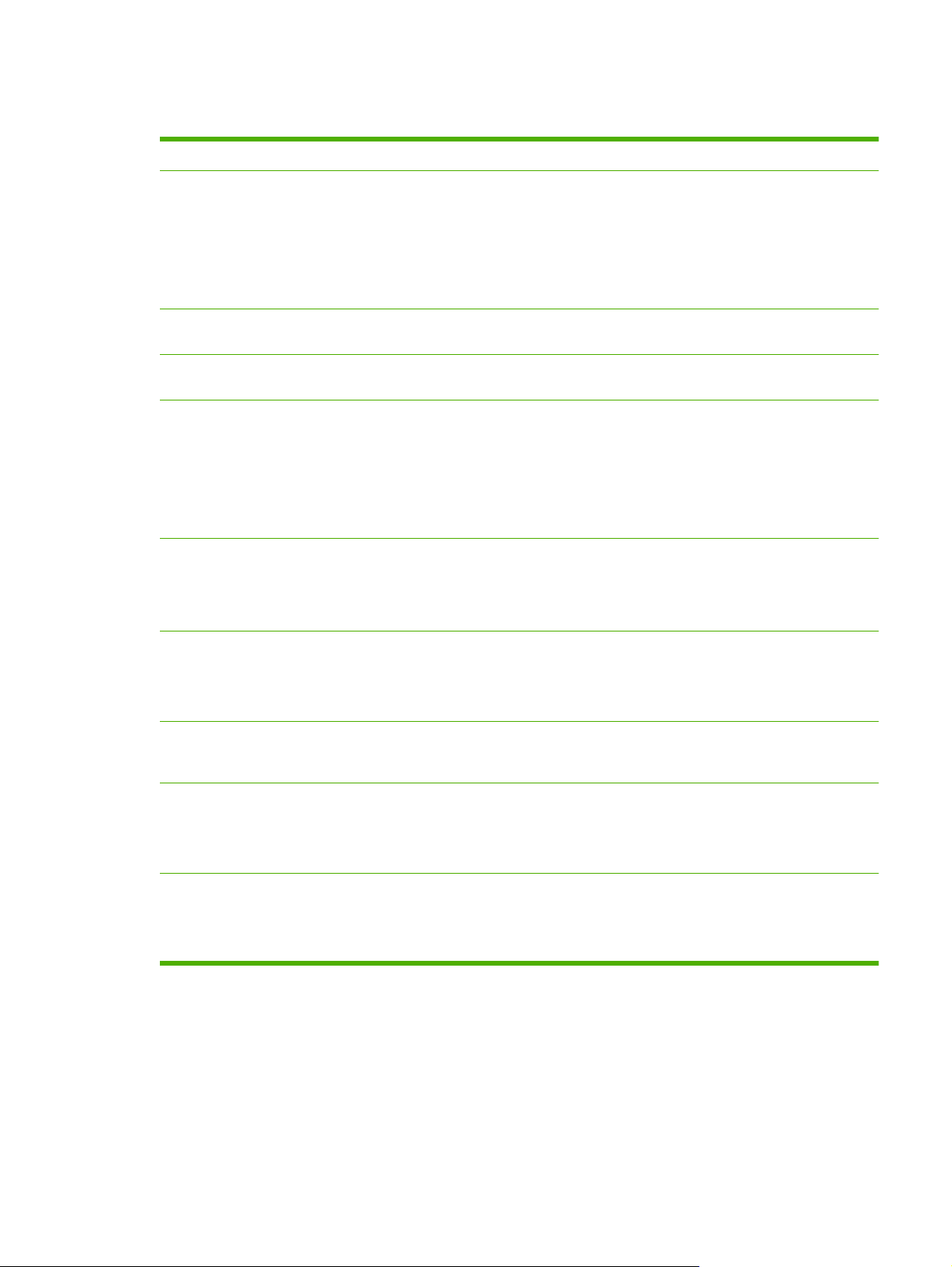
Функции устройства
Производительность
Качество печати
Факс
Копирование
Сканирование
Сшивание
Скорость печати до 27 стр/мин (letter) или 26 стр/мин (A4).
●
Разрешение 1 200 на 600 точек на дюйм (dpi) с технологией Image REt 2400 для
●
текста и графики
Настраиваемые параметры для оптимизации качества печати.
●
В картридже HP UltraPrecise используется специальный тонкодисперсный порошок,
●
который обеспечивает получение более контрастного текста и графических
изображений.
Полнофункциональный факс V.34; поддерживает телефонную книгу, функцию
●
факс/тел и отложенный факс.
Устройство автоматической подачи документов (АПД), позволяющее ускорить и
●
повысить эффективность копирования многостраничных документов.
Возможность полноцветного сканирования (24 бита, 1 200 пикселов на дюйм (ppi))
●
со стекла сканера (формат Letter/A4).
Устройство поддерживает полноцветное 24-битное сканирование с разрешением
●
300 ppi при использовании АПД.
Устройство автоматической подачи документов (АПД) позволяет ускорить и
●
повысить эффективность сканирования многостраничных документов.
HP LaserJet M2727nfs имеет встроенный сшиватель, предназначенный для
●
быстрого и удобного сшивания до 20 листов носителя плотностью 80 г/м
фунтов) непосредственно в устройстве.
Сменная кассета высокой емкости содержит 1500 скрепок.
●
2
(20
Сеть
Функции драйвера
принтера
Интерфейсные
соединения
Экономичная печать
TCP/IP
●
IPv4
◦
IPv6
◦
Преимущества языка принтера PLC 6 — высокая производительность печати,
●
встроенные технологии масштабирования Intellifont и TrueType и улучшенные
возможности работы с изображениями.
Высокоскоростной порт USB 2.0
●
Сетевой порт 10/100 Base-T Ethernet (RJ-45).
●
Кабельные порты RJ-11 для факса/телефона.
●
Печать блоком (печать нескольких страниц на одном листе).
●
Двусторонняя печать с помощью автоматического дуплексера.
●
Режим EconoMode
●
RUWW Функции устройства 3
Page 16
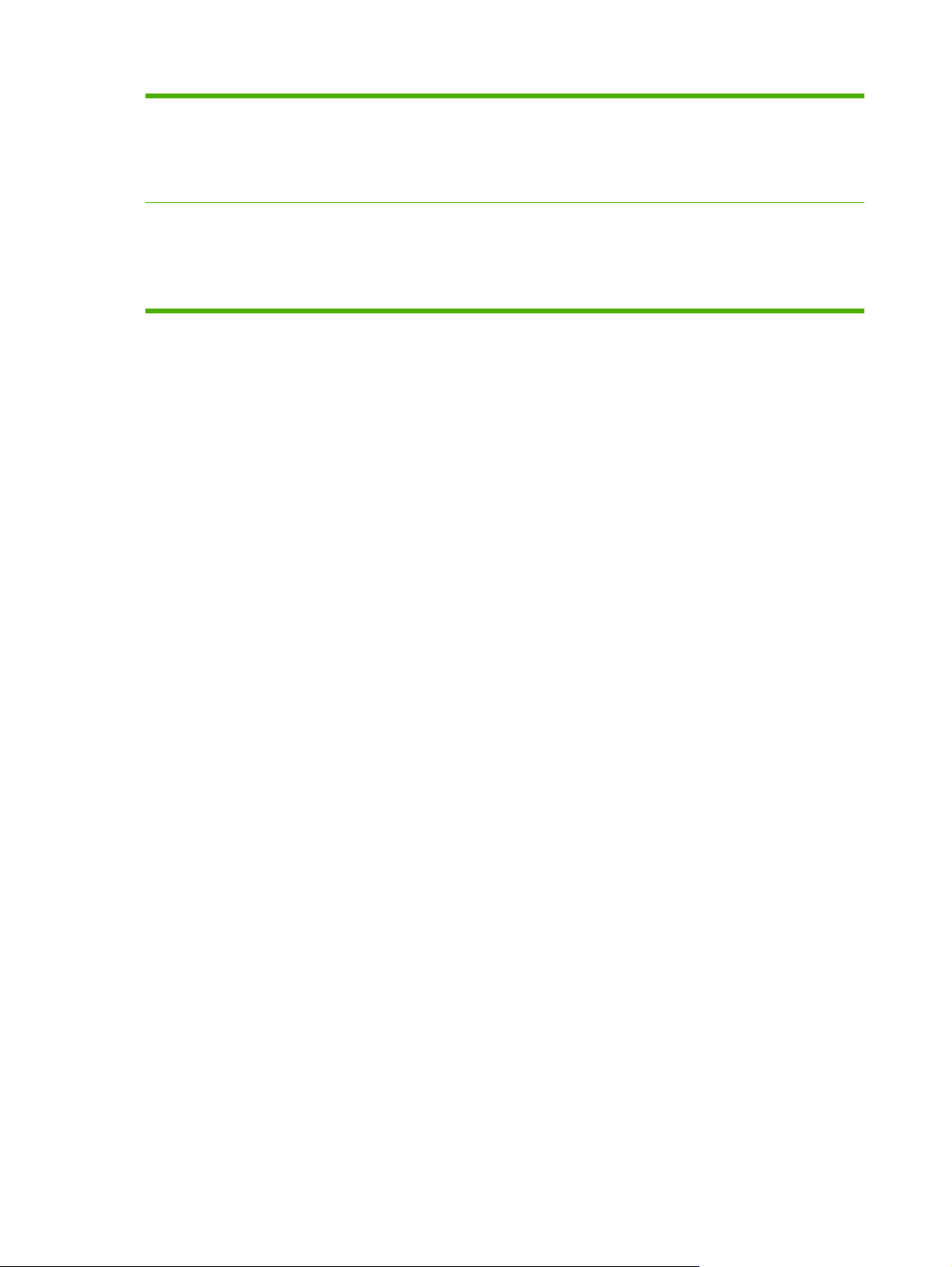
Расходные материалы
Страница состояния расходных материалов, которая отображает оставшийся срок
●
службы картриджа печати.
Определение картриджей для принтера HP.
●
Возможность заказа расходных материалов.
●
Специальные
возможности
Электронное руководство пользователя, совместимое с программами чтения
●
текста с экрана.
Картриджи устанавливаются и извлекаются одной рукой.
●
Все дверцы и крышки открываются одной рукой.
●
4 Глава 1 Основные функции устройства RUWW
Page 17
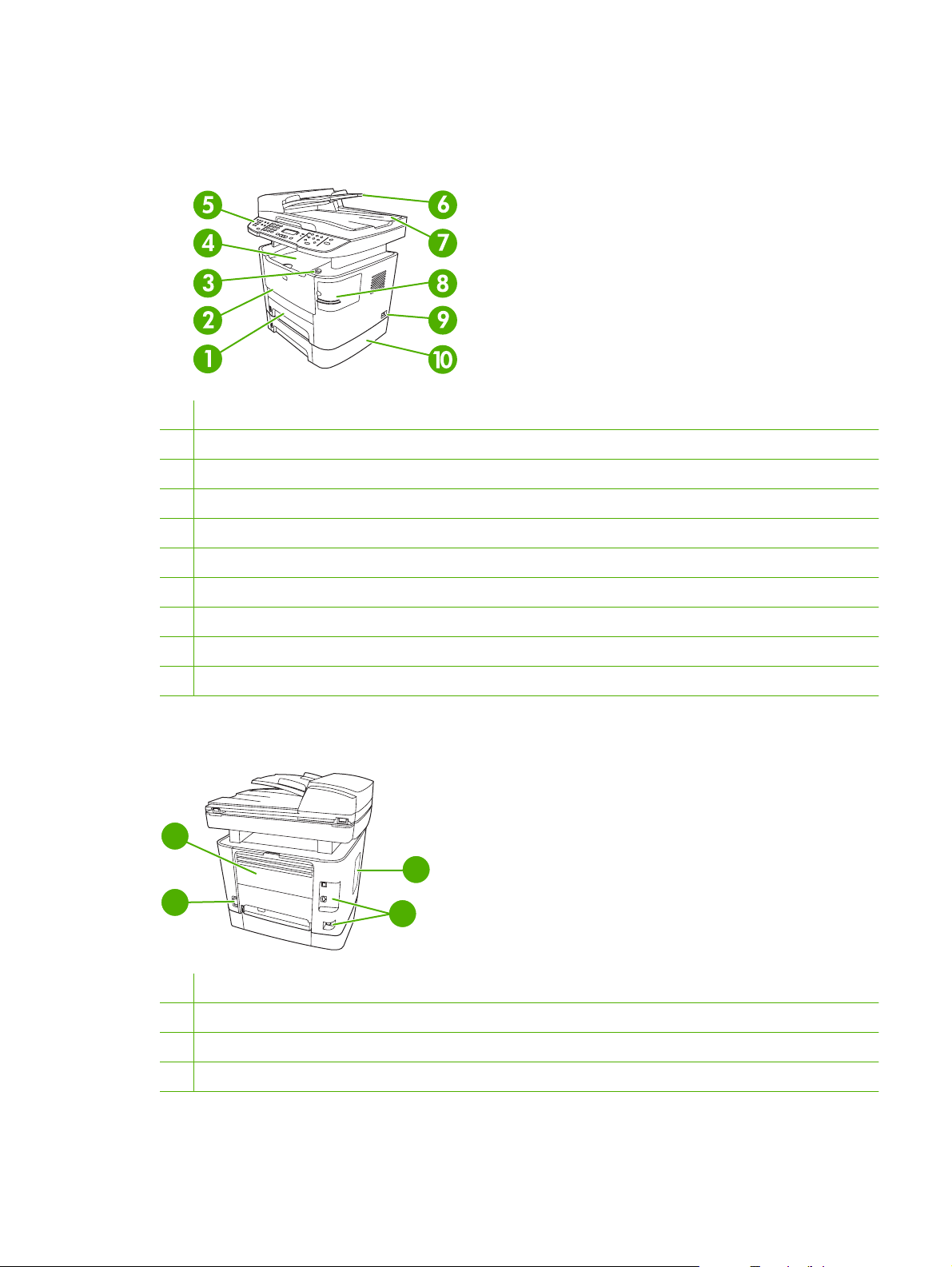
Внешний вид продукта
Вид спереди
1 Лоток 2
2 Лоток 1.
3 Защелка дверцы картриджа печати
4 Верхний выходной приемник (лицевой стороной вниз)
5 Панель управления
6 Входной лоток устройства автоматической подачи документов (АПД)
7 Выходной приемник устройства автоматической подачи документов (АПД)
8 Полуавтоматический сшиватель (HP LaserJet M2727nfs только MFP)
9 Выключатель питания
10 Дополнительный лоток 3 (стандартный для MFP HP LaserJet M2727nfs)
Вид сзади
12
11
11 Разъем питания
12 Задняя выходная дверца (выходной приемник для прямого прохождения бумаги лицевой стороной вверх)
13 Дверца для модулей DIMM
13
14
14 Интерфейсные порты
RUWW Внешний вид продукта 5
Page 18
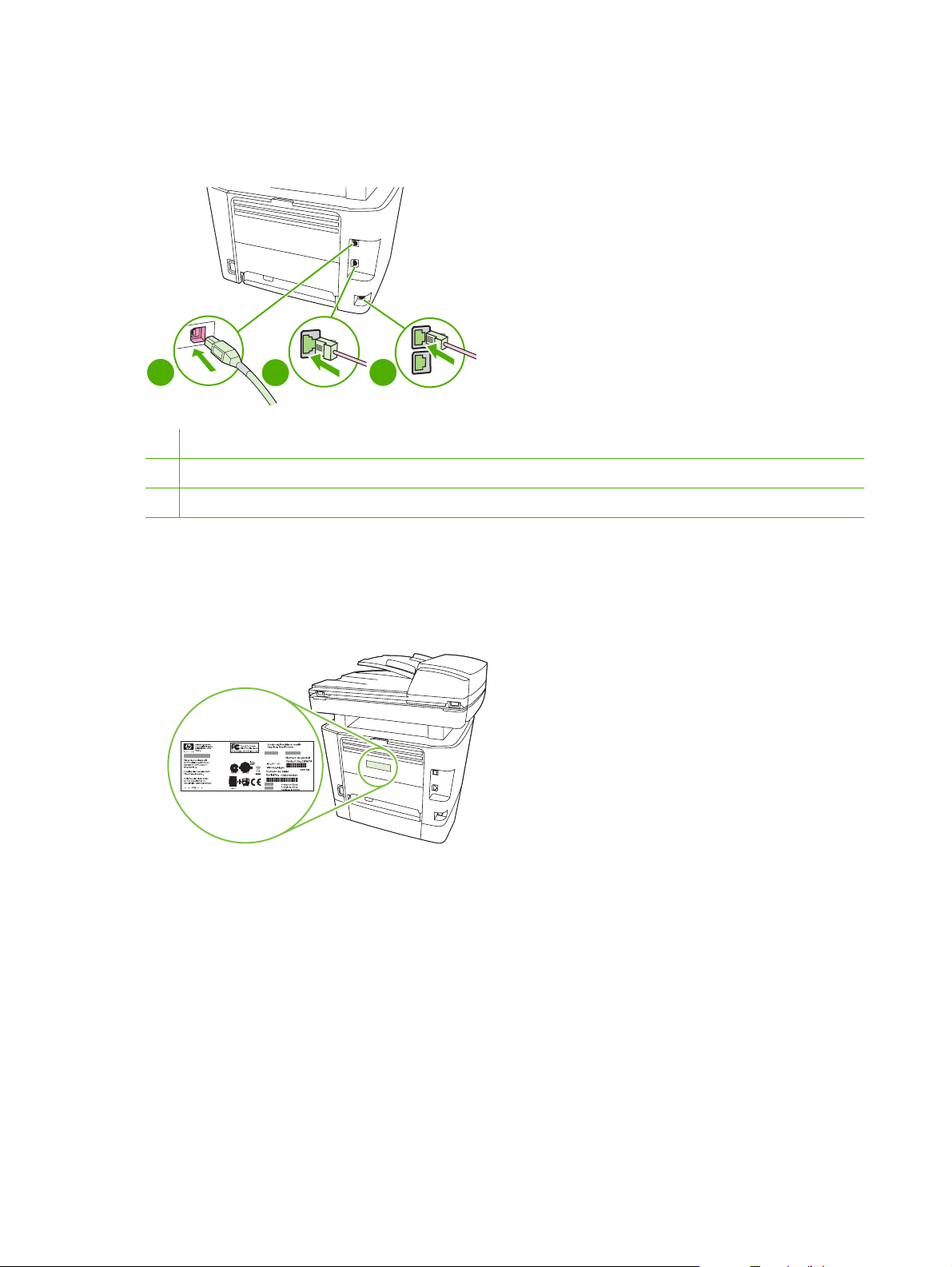
Интерфейсные порты
Устройство имеет стандартный сетевой порт 10/100 Base-T (RJ-45), порт USB 2.0 Hi-Speed и
порты факса.
1
1 Высокоскоростной порт USB 2.0
2 Сетевой порт
3 Порты факса
2
3
Расположение серийного номера и номера модели
Серийный номер и номер модели устройства расположены на наклейке, которая находится на
дверце заднего выходного приемника на задней стороне продукта.
6 Глава 1 Основные функции устройства RUWW
Page 19
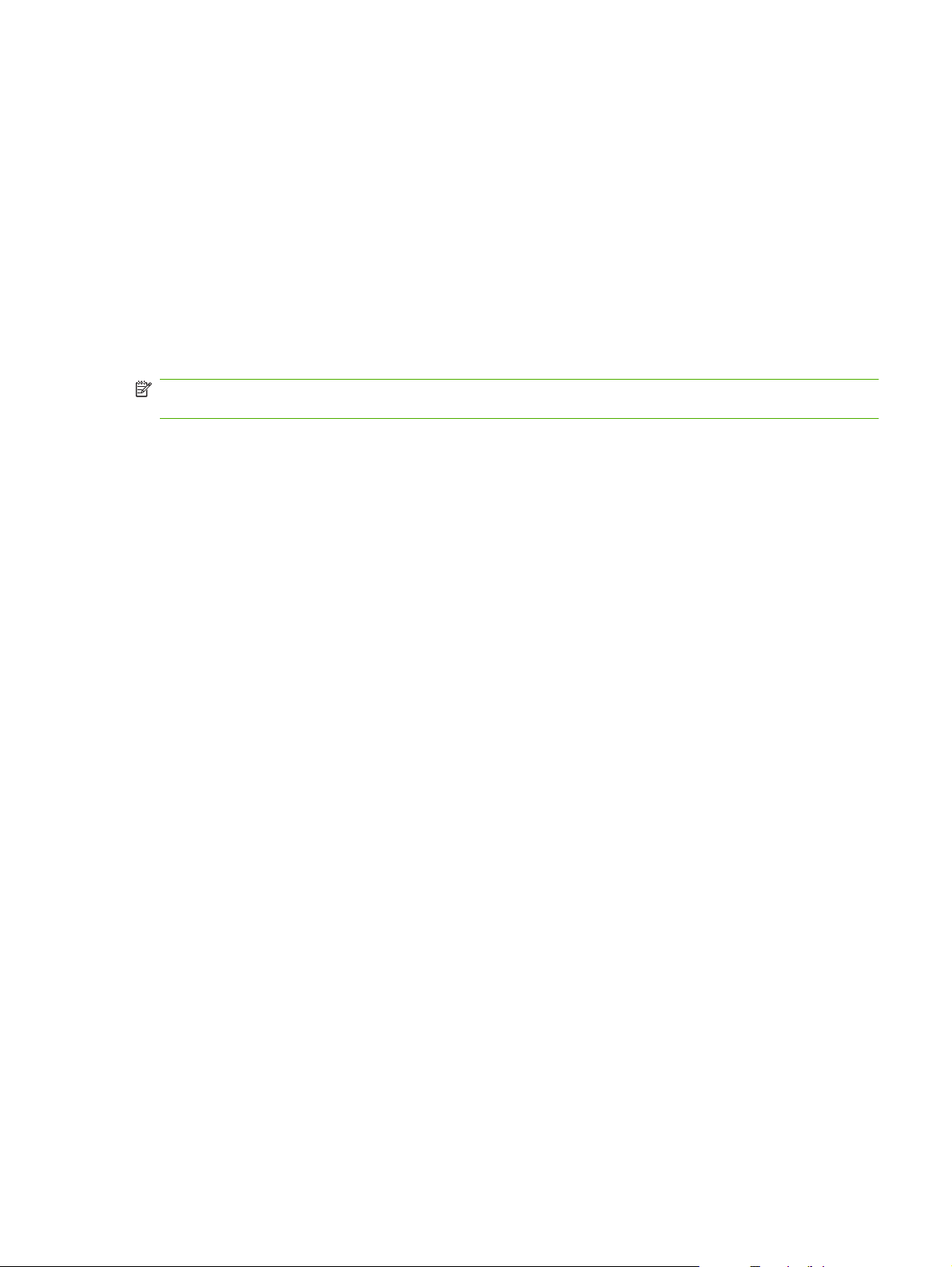
Поддерживаемые операционные системы
Устройство поддерживает следующие операционные системы:
Полная установка
программного обеспечения
Windows XP (32- и 64-битные
●
версии)
Windows Vista (32- и 64-битные
●
версии)
Mac OS X v10.3, v10.4 и выше
●
Драйвер печати и
сканирования
Windows 2000.
●
Windows 2003 Server (32- и 64-
●
битные версии)
Только драйвер принтера
Linux (только веб-ресурсы)
●
Сценарии моделей для UNIX
●
(только веб-ресурсы)
ПРИМЕЧАНИЕ. Поддерживаются системы Macintosh с процессорами PPC и Intel Core под
управлением Mac OS V10.4 и выше.
RUWW Поддерживаемые операционные системы 7
Page 20
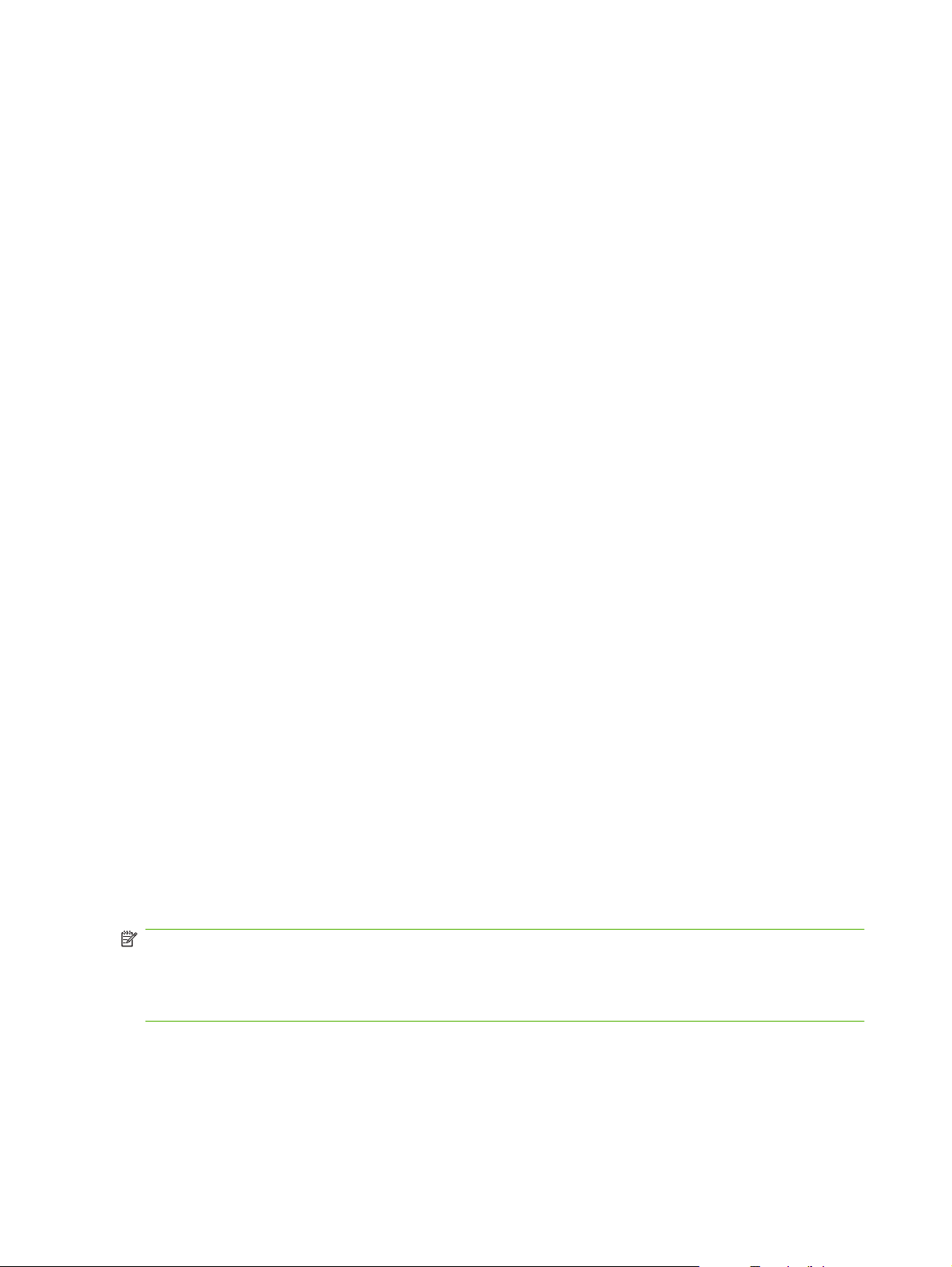
Поддерживаемое ПО для продукта
ПО, входящее в комплект продукта
Существует несколько вариантов выполнения рекомендуемой установки. Простая установка это
установка с набором параметров по умолчанию. Расширенная установка позволяет изменить
параметры и выбрать устанавливаемые компоненты.
Рекомендуемая установка для Windows
Драйверы HP
●
Драйвер принтера PCL 6
◦
Драйвер сканера
◦
Программное обеспечение HP MFP
●
HP ToolboxFX
◦
Программа HP LaserJet Scan
◦
Программа и драйвер HP Send Fax
◦
Мастер установки HP Fax
◦
Программа удаления
◦
Программа HP Update
●
HP Customer Participation Program
●
Программа Shop for HP Supplies (магазин расходных материалов HP)
●
Другие программы
●
Readiris OCR (не устанавливается вместе с другим программным обеспечением;
◦
требуется отдельная установка)
Экспресс-установка (через USB или сеть)
В комплект экспресс-установки входит следующее программное обеспечение:
Драйвер принтера PCL 6
●
Программа и драйвер HP LaserJet Scan
●
ПРИМЕЧАНИЕ. Для экспресс-установки отправка и прием факсов осуществляются с помощью
панели управления.
ПРИМЕЧАНИЕ. PCL 5 и драйверы эмуляции HP postscript уровня 3 можно установить с
помощью драйвера добавления принтера Microsoft.
программное обеспечение для Macintosh
HP Product Setup Assistant
●
HP Device Configuration
●
8 Глава 1 Основные функции устройства RUWW
Page 21
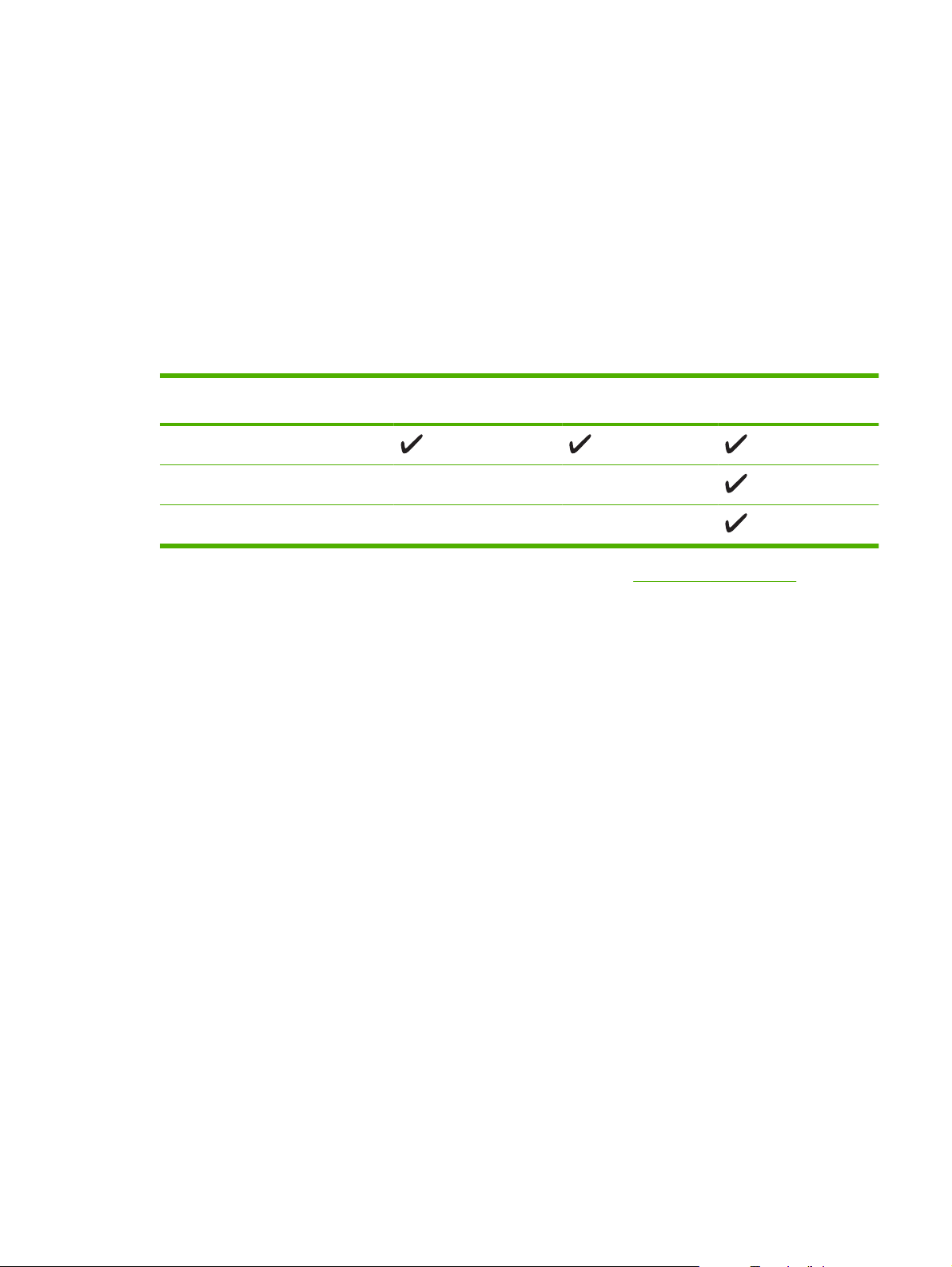
HP Uninstaller
●
Программное обеспечение HP LaserJet
●
HP Scan
◦
HP Director
◦
Программа для работы с факсом
◦
Сканирование с отправкой по электронной почте
◦
HP Photosmart
◦
Поддерживаемые драйверы принтера
Операционная система PCL 5 PCL 6 Эмуляция
Windows
Mac OS X v10.3, v10.4 и выше
2
Linux
1
Кроме того, драйвер можно установить с помощью мастера добавления принтера Microsoft.
2
Драйвер эмуляции postscript уровня 3 для Linux можно загрузить по адресу www.hp.com/go/linuxprinting.
1 1
HP PostScript уровня 3
Драйверы принтера оснащены электронной справкой, содержащей инструкции для выполнения
обычной печати, а также описания кнопок, флажков и раскрывающихся списков драйвера
принтера.
RUWW Поддерживаемое ПО для продукта 9
Page 22
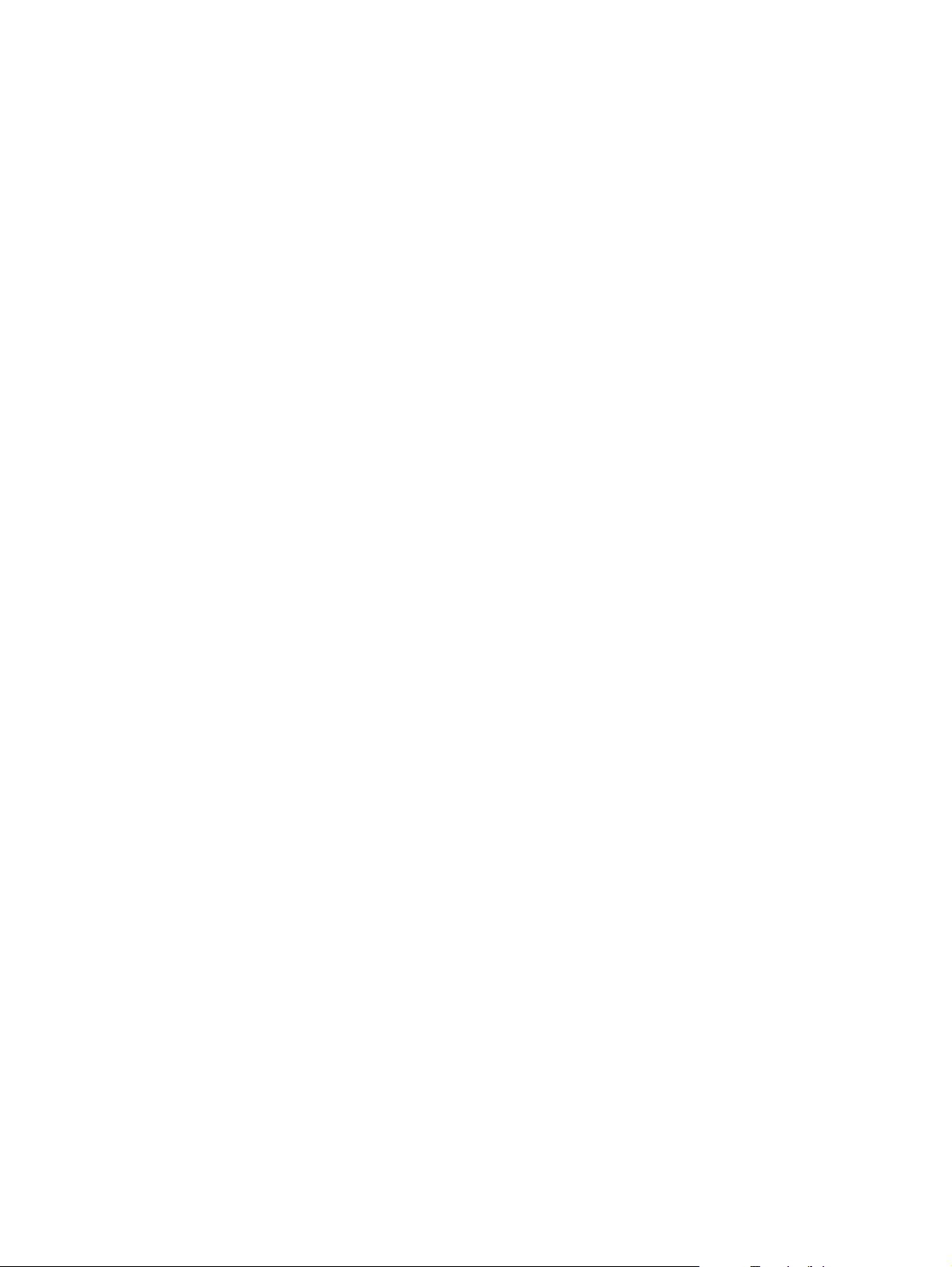
10 Глава 1 Основные функции устройства RUWW
Page 23
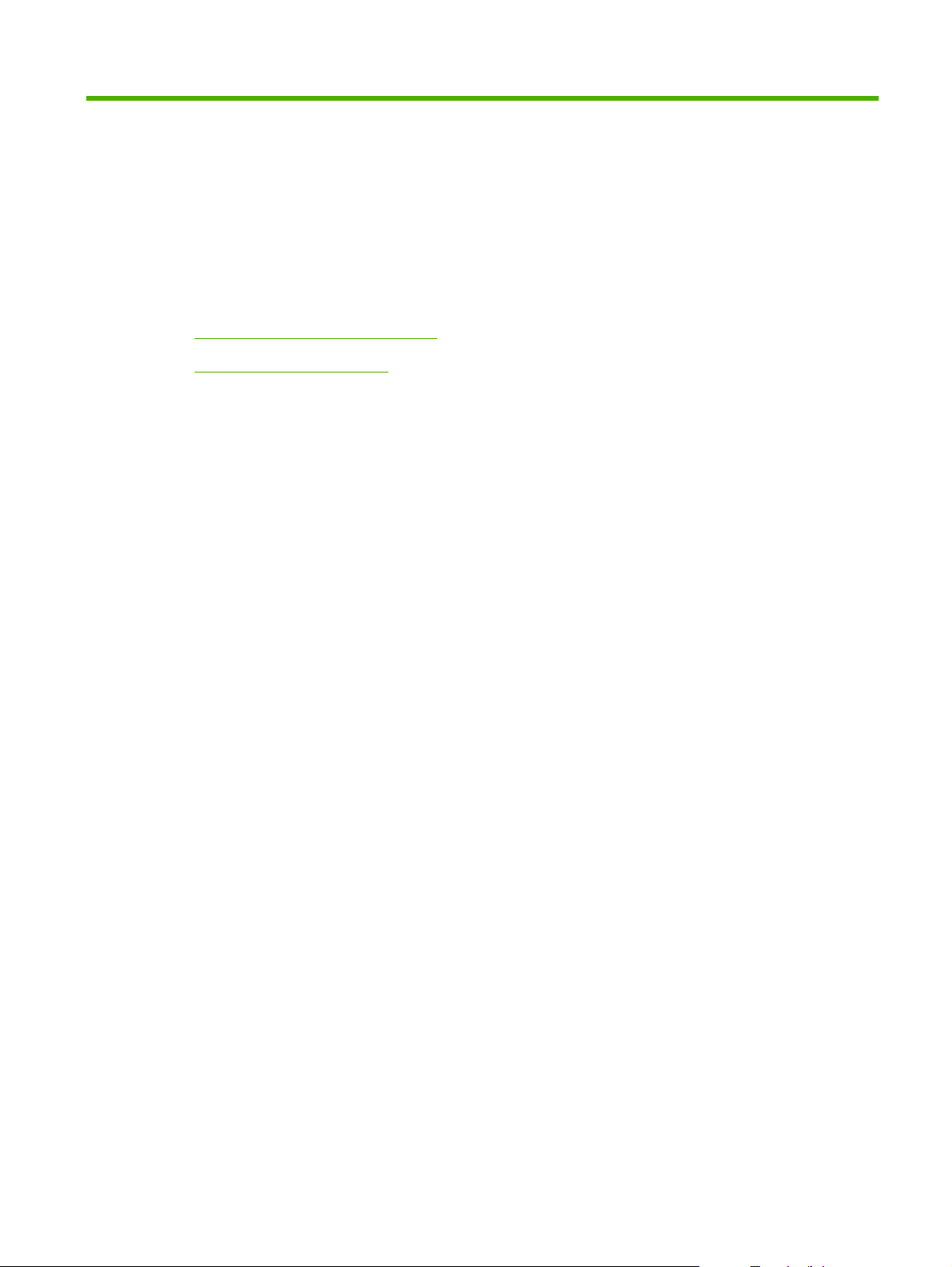
2 Панель управления
Компоненты панели управления
●
Меню панели управления
●
RUWW 11
Page 24
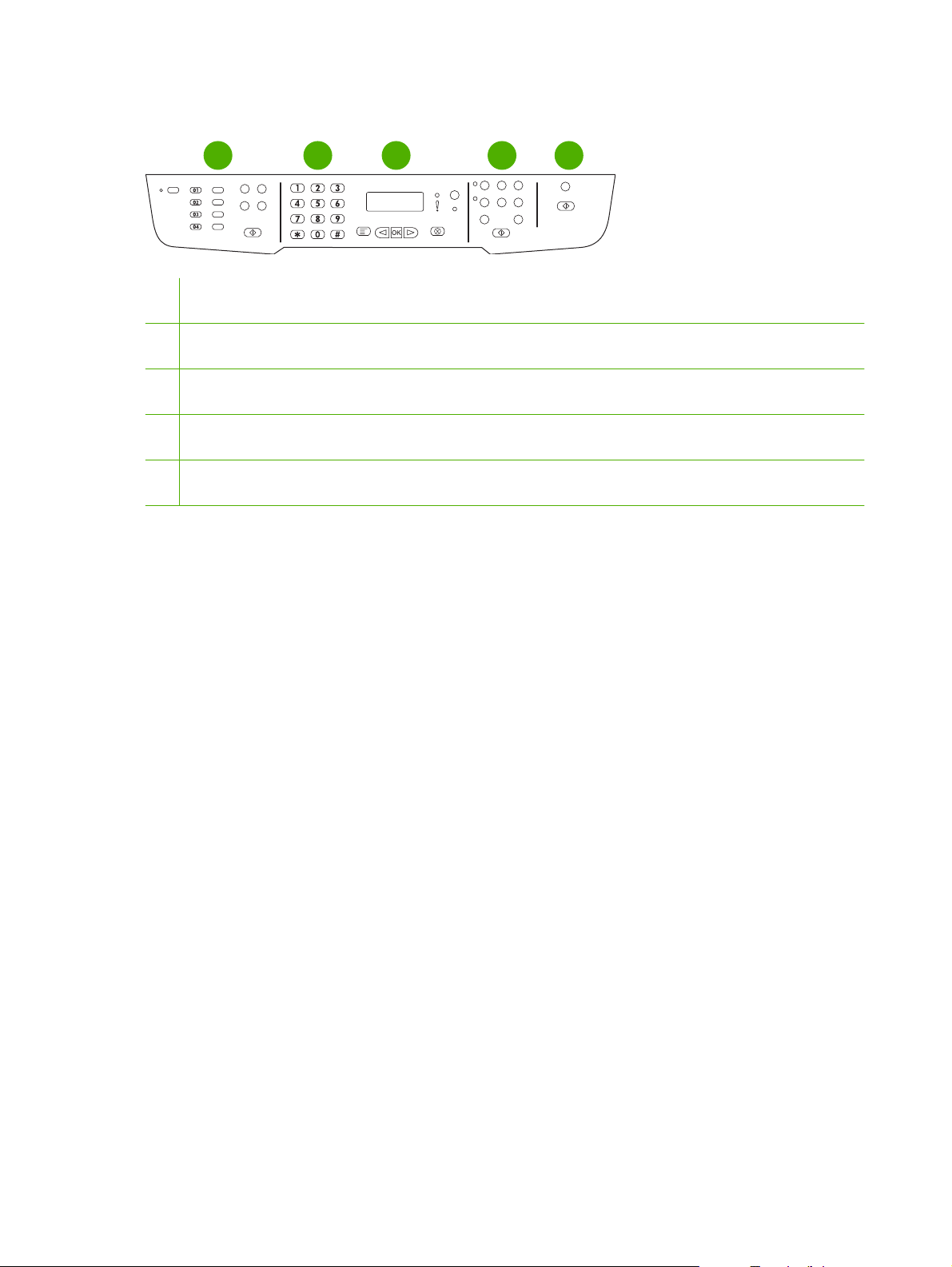
Компоненты панели управления
1
Shift
05
06
07
08
1 Элементы управления факсом. Элементы управления факсом служат для изменения часто используемых
параметров факса.
2 Буквенно-цифровые кнопки. Бувенно-цифровые кнопки используются для ввода данных в панель управления
устройства и набора телефонных номеров для факса.
3 Элементы управления установкой и отменой. Эти элементы управления используются для выбора
параметров меню, определения состояния устройства и отмены текущего задания.
4 Элементы управления копированием. Эти элементы управления служат для изменения часто используемых
параметров по умолчанию, а также для запуска копирования.
5 Элементы управления сканированием. Эти элементы управления используются для сканирования в
сообщения электронной почты или в папку.
2 4
3
5
12 Глава 2 Панель управления RUWW
Page 25
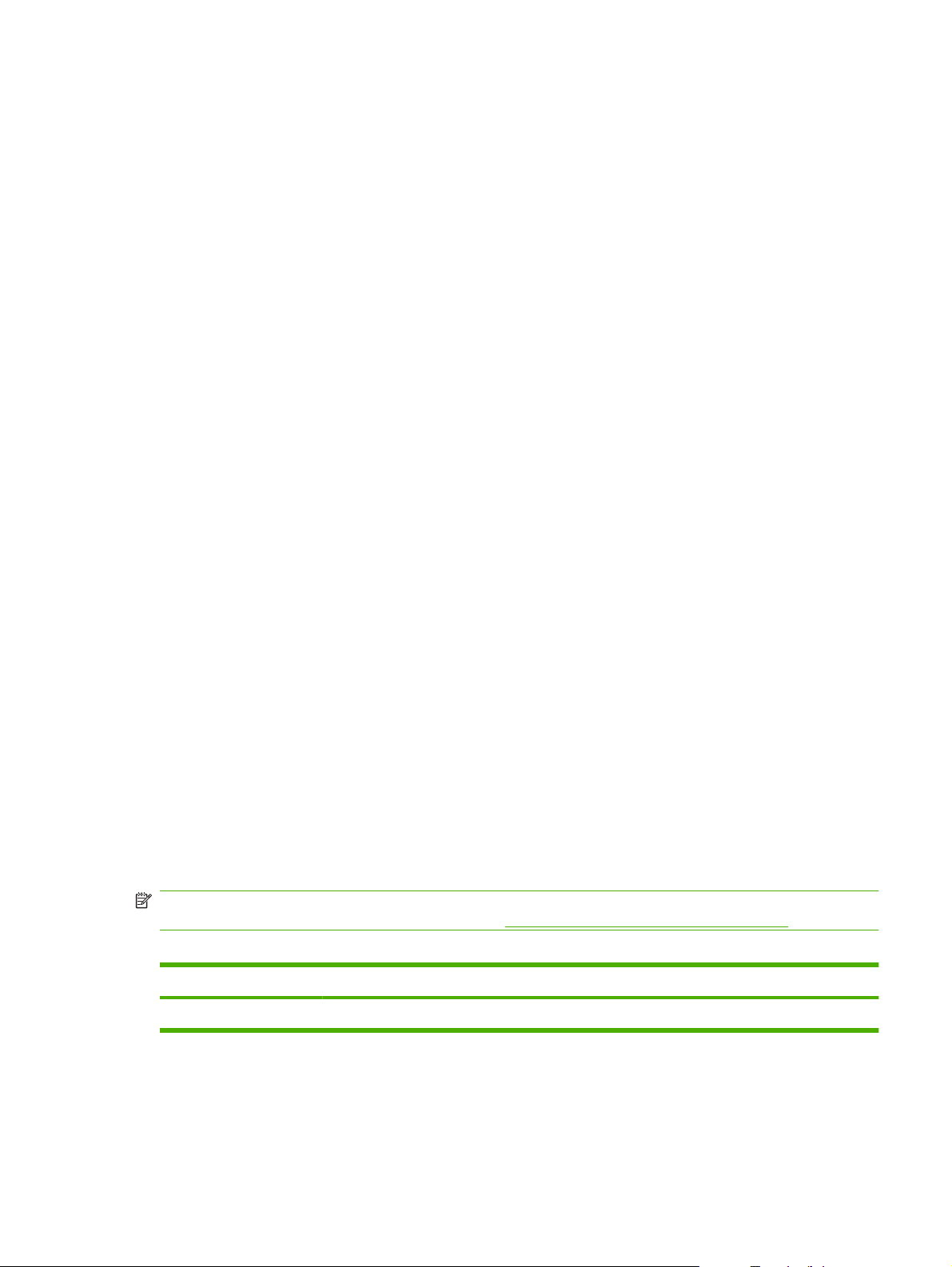
Меню панели управления
Использование меню панели управления
Чтобы получить доступ к меню панели управления, выполните указанные ниже действия.
1. Нажмите Настройка.
2. Используйте стрелки для навигации по спискам.
Чтобы выбрать необходимый параметр, нажмите кнопку ОК.
●
Чтобы отменить действие или вернуть MFP в состояние "Готов", нажмите кнопку Отмена.
●
Главные меню панели управления
Эти меню доступны из главного меню панели управления.
Используйте меню ЗАДАНИЯ ФАКСА для отображения списка всех факсов, которые
●
ожидают отправки или были получены, но ожидают печати, пересылки или загрузки на
компьютер.
Используйте меню ФУНКЦИИ ФАКСА, чтобы настроить функции факса, такие как
●
расписание отложенных факсов, отмена режима Прием на ПК, повторной печати
напечатанных факсов или печати факсов, сохраненных в памяти.
ранее
Используйте меню НАСТР. КОПИР. для настройки основных параметров копирования по
●
умолчанию, таких как контрастность, сортировка и количество печатаемых копий.
Используйте меню Отчеты для печати отчетов, в которых приводится информация об
●
устройстве.
Используйте меню НАСТРОЙКА ФАКСА для настройки телефонной книги факса,
●
параметров
Используйте меню НАСТР. СИСТЕМЫ для задания базовых параметров устройства, таких
●
как язык, качество печати и уровни громкости.
Используйте меню НАСТРОЙКА СЕТИ для настройки параметров сети, таких как
●
конфигурация TCP/IP.
Используйте меню ОБСЛУЖИВАНИЕ для восстановления значений по умолчанию, очистки
●
принтера и активации специальных
ПРИМЕЧАНИЕ. Чтобы напечатать полный список параметров меню панели управления и их
структуры, запустите печать карты меню. См.
Таблица 2-1 Меню ЗАДАНИЯ ФАКСА
Пункт меню Описание
ЗАДАНИЯ ФАКСА Отображает отложенные задания печати и позволяет отменить их.
входящих и исходящих факсов и основных параметров для всех факсов.
режимов, которые влияют на печать.
Страницы с информацией на стр. 184.
RUWW Меню панели управления 13
Page 26
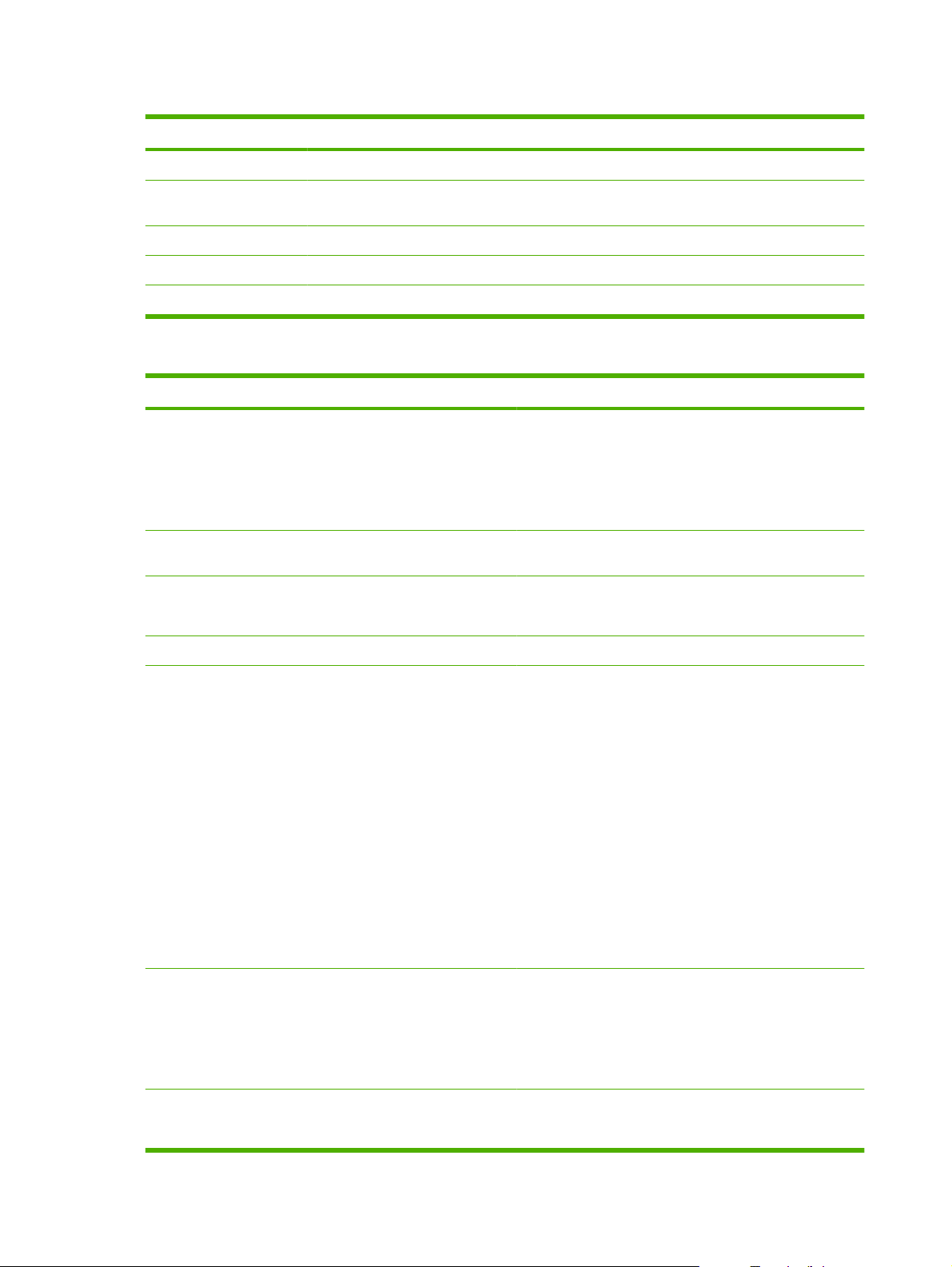
Таблица 2-2 Меню ФУНКЦИИ ФАКСА
Пункт меню Описание
ОТПР. ФАКС ПОЗЖЕ Позволяет отправить факс позднее, в другое время и день.
СТОП ПРИЕМ НА ПК Отключает режим Прием на ПК, который позволяет загружать на компьютер все текущие
ПОВТ.ПЕЧ.ПОСЛЕД. Перепечатывает факсы, сохраненные в памяти устройства.
ПОЛУЧЕНИЕ ОПРОСА Позволяет устройству запрашивать другой факс с поддержкой отправки запроса.
УДАЛ.СОХР.ФАКСЫ Удаляет все факсы из памяти устройства.
факсы, которые еще не напечатаны, и все будущие факсы, полученные устройством.
Таблица 2-3 Меню НАСТР. КОПИР.
Пункт меню Пункт подменю Описание
СТАНД. КАЧЕСТВО Смешанный
Изображение
Пленка
Текст
Контраст по ум. Устанавливает параметр контрастности в значение по
Стд. сортировка Вкл.
Выкл.
Число копий по ум (Диапазон: 1-99) Настройка числа копий по умолчанию.
Настройка параметров качества копирования по
умолчанию.
умолчанию.
Устанавливает параметр сортировки в значение по
умолчанию.
Масштаб по ум. Исходный=100%
Lgl->Ltr=78%
Lgl->A4=83%
A4–>Ltr=94%
Ltr->A4=97%
Полный диапазон=91%
Под размер страницы
2 СТР./ЛИСТ
4 СТР./ЛИСТ
Спец.: 25-400%
Контраст Выбор лотка Автовыбор
Лоток 1
Лоток 2
Лоток 3 (если установлен)
2-СТОР. ПО УМ.1 на 1 сторон.
1 на 2 сторон.
Изменяет увеличение или уменьшение копии в
процентах от размера исходного документа.
Устанавливает входной лоток по умолчанию.
Устанавливает входной и выходной форматы
сканирования по умолчанию. Двусторонняя печать
поддерживается только для устройств с АПД.
14 Глава 2 Панель управления RUWW
Page 27

Таблица 2-3 Меню НАСТР. КОПИР. (продолжение)
Пункт меню Пункт подменю Описание
2 на 2 сторон.
2 на 1 сторон.
Чер. по ум. Вкл.
Выкл.
Многост. по ум. Вкл.
Выкл.
Восстановить
настройки по
умолчанию
Сброс сделанных изменений к заводским настройкам,
Задает параметры черновой печати по умолчанию.
Задает параметры по умолчанию для многостраничного
копирования с использованием стекла сканера.
используемым по умолчанию.
Таблица 2-4 Меню Отчеты
Пункт меню Пункт подменю Пункт подменю Описание
Демонстрационн
ая страница
Печать страницы, которая демонстрирует качество
печати.
RUWW Меню панели управления 15
Page 28
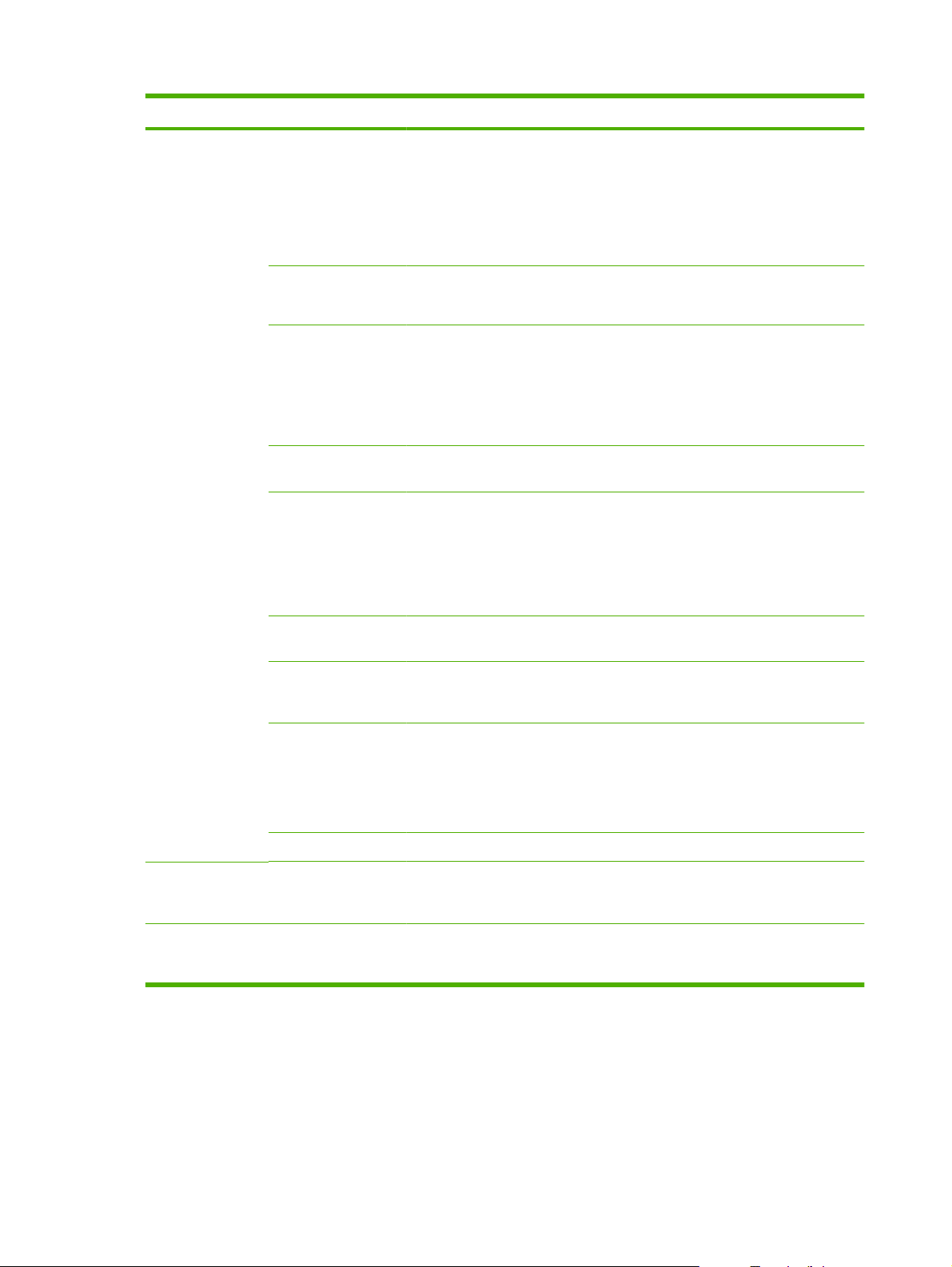
Таблица 2-4 Меню Отчеты (продолжение)
Пункт меню Пункт подменю Пункт подменю Описание
Отчеты факса Подтверждение
факса
ВКЛЮЧИТЬ 1-Ю
СТР
Отчет об ошибке
факса
Отчет о последнем
звонке
Журнал факсов Печать журнала
Никогда
Каждый факс
Только отправка
факса
Прием факса
Вкл.
Выкл.
Каждая ошибка
Ошибка отправки
Ошибка приема
Никогда
Печать подробного отчета о последней операции
Автопечать
журнала
Определяет, будет ли устройство печатать
подтверждающий отчет после успешного
завершения отправки или получения задания.
Определяет, добавляет ли устройство миниатюру
первой страницы факса в отчет.
Определяет, будет ли устройство печатать
подтверждающий отчет после неудачного задания
отправки или получения.
отправки или получения факсов.
Печать журнала Печать списка факсов, которые
были отправлены или получены устройством.
Автопечать журнала: Выберите Вкл., чтобы
автоматически печатать отчет после каждого
задания факса. Выберите Выкл., чтобы отключить
автоматическую печать.
Отчет тел. книги Печатает список номеров быстрого набора,
Список
заблокированных
факсов
Счета - отчет Печать списка кодов оплаты, использованных для
Все отчеты факса Печать всех отчетов, связанных с факсами.
Структура меню Печать карты меню панели управления. В карте
Отчет о
конфигурации
Печать списка всех параметров устройства.
Печать списка заблокированных телефонных
заданных в устройстве.
номеров, с которых невозможна отправка факсов на
это устройство.
исходящих факсов. Этот отчет содержит
информацию о том, какому количеству
отправленных факсов был выписан счет по
каждому коду. Этот пункт меню отображается
только если функция кодов оплаты включена.
меню перечисляются все активные параметры для
каждого меню.
Включает информацию о сети, если устройство
подключено к сети.
16 Глава 2 Панель управления RUWW
Page 29
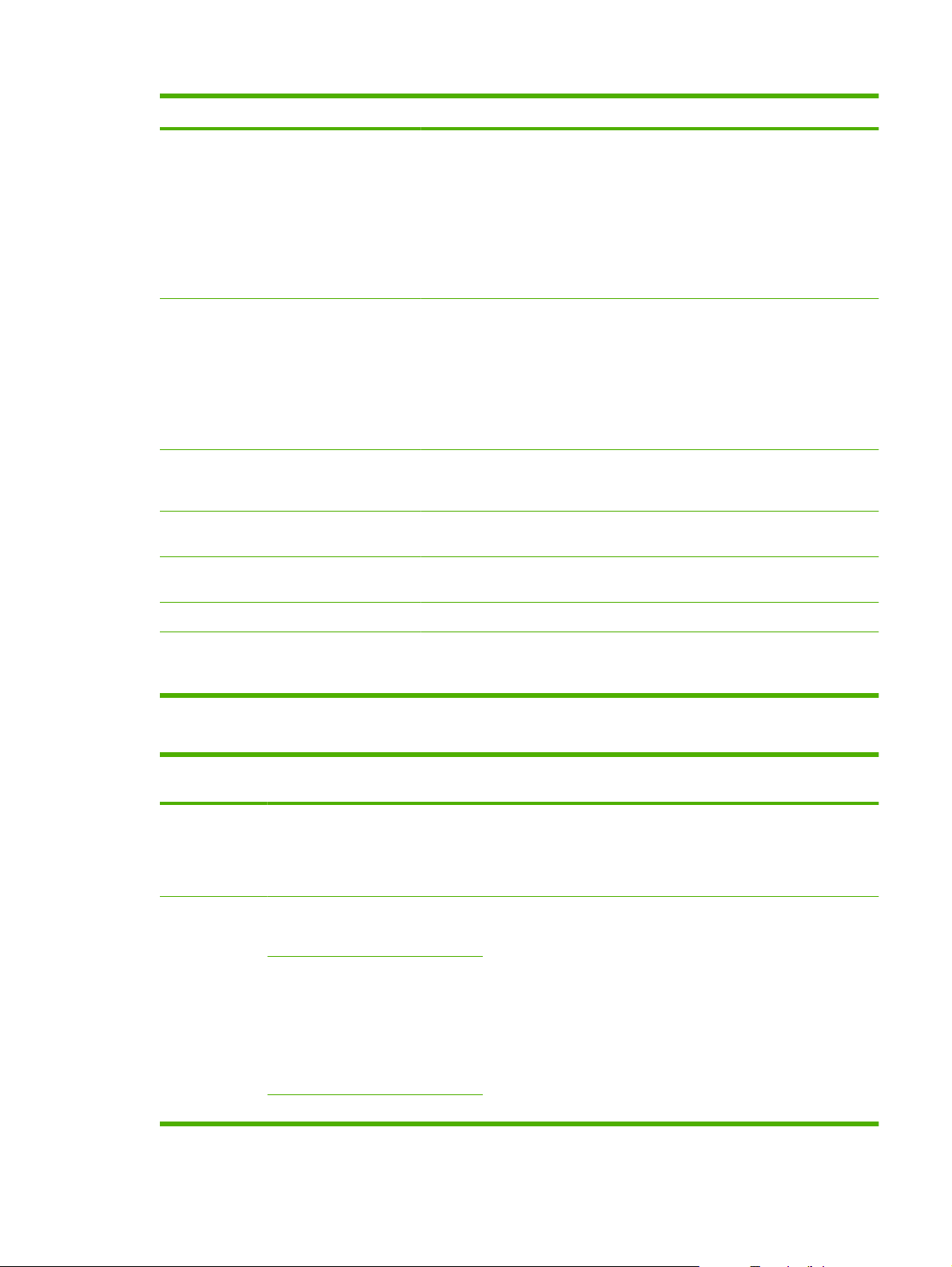
Таблица 2-4 Меню Отчеты (продолжение)
Пункт меню Пункт подменю Пункт подменю Описание
Состояние
расходных
материалов
Сетевой отчет Отображение информации о
Страница расх.
мат.
Список шрифтов
PCL
Список шрифтовPS Печать списка всех установленных шрифтов PS.
Печать информации о состоянии картриджей.
Включает следующие сведения:
приблизительное число страниц, которое
●
можно напечатать оставшимся в картридже
тонером;
серийный номер;
●
число напечатанных страниц;
●
конфигурации сетевого оборудования;
●
активных функциях;
●
протоколах TCP/IP и SNMP;
●
сетевой статистике.
●
Отображает количество напечатанных страниц,
Печать списка всех установленных шрифтов PCL 5.
страниц, отправленных по факсу, копированных и
сканированных устройством.
ШРИФТЫ PCL6 Печать списка всех установленных шрифтов PCL 6.
СТРАНИЦА
ОБСЛУЖ.
Отображает поддерживаемые типы бумаги,
параметры копирования и другие параметры
устройства.
Таблица 2-5 Меню НАСТРОЙКА ФАКСА
Пункт меню Пункт
Заголовок
факса
Телеф. книга Индивид.
подменю
Ваш номер
факса
Название
организации
настр.
Настр. группы
Пункт
подменю
Установка идентификационной информации, которая
Добав./изм.
Удалить
Доб./изм.
группу
Удалить
группу
Удал. № в
группе
Описание
отправляется устройству-получателю.
Редактирует номера быстрого и группового набора. Устройство
поддерживает до 120 записей телефонной книги, которые могут
быть как индивидуальными, так и групповыми.
Удалить все
RUWW Меню панели управления 17
Page 30
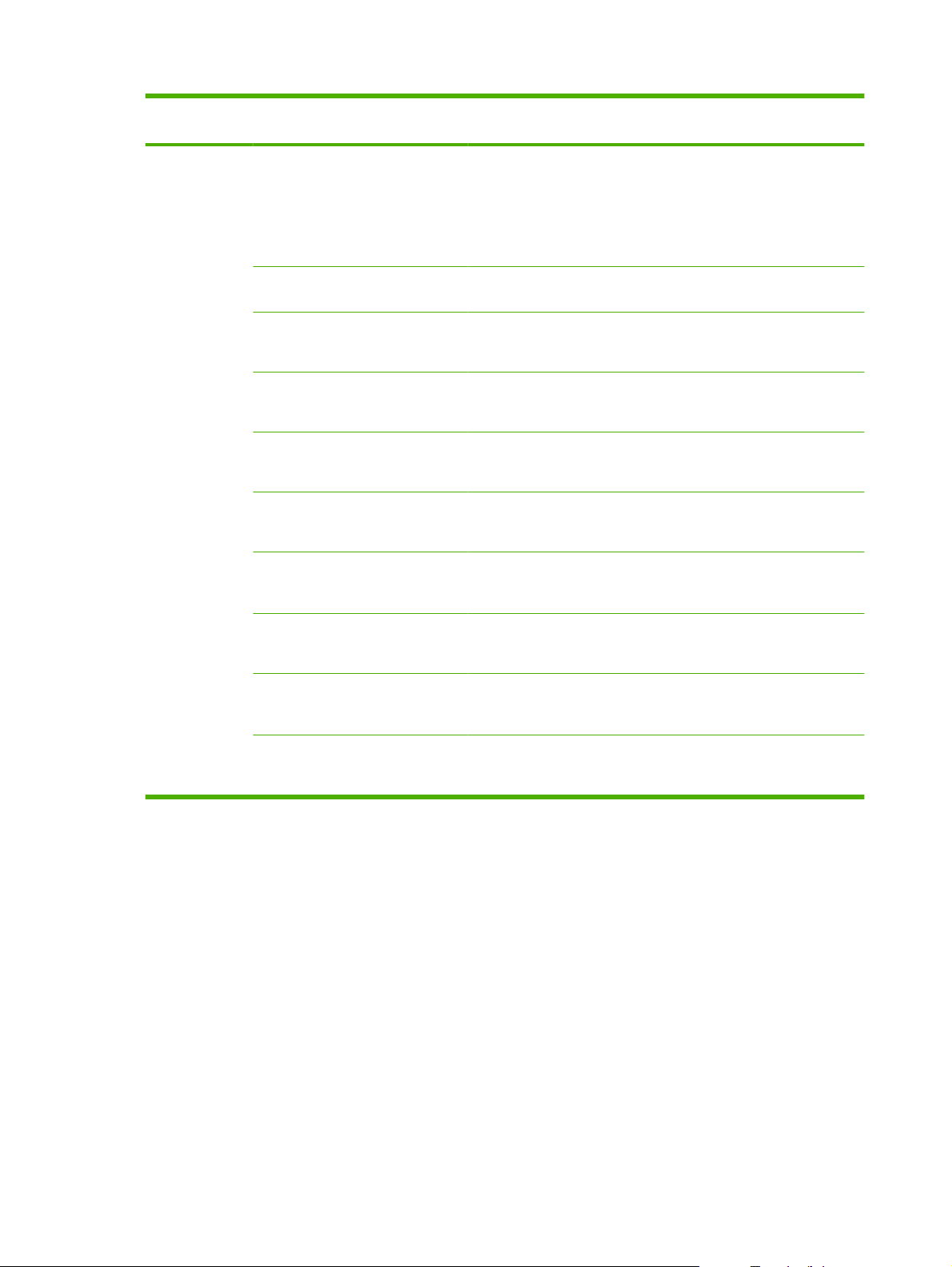
Таблица 2-5 Меню НАСТРОЙКА ФАКСА (продолжение)
Пункт меню Пункт
НАСТР.ОТПР.
ФАКСА
подменю
Станд.
Разрешение
Контраст по
ум.
Размер стекла
По ум.
Режим набора Тональный
Занято-повт.
наб.
Нет отв.повтор
Повтор-ош.
связи
Пункт
подменю
Высокое
Сверхвысокое
Фото
Стандартное
Установка затемнения исходящий факсов.
Letter
A4
Импульсный
Вкл.
Выкл.
Вкл.
Выкл.
Вкл.
Выкл.
Описание
Установка разрешения отправляемых документов. Чем выше
разрешение, тем больше точек приходится на дюйм (т/д) и тем
детальнее изображение. При пониженном разрешении на
каждый дюйм приходится меньше точек, а значит, уменьшается
детализация; в то же время, файл становится компактнее.
Установка формата бумаги по умолчанию для документов,
сканируемых с использованием планшета сканера
Установка тонального или импульсного набора номера.
Определяет, должно ли устройство выполнять повторный
дозвон, если линия занята.
Определяет, должно ли устройство выполнять повторный
дозвон, если номер получателя факса не отвечает.
Определяет, должно ли устройство выполнять повторный
дозвон по номеру получателя факса, если произошла ошибка
связи.
Префикс
набора
Определение
сигнала в
линии
Коды оплаты Вкл.
Вкл.
Выкл.
Вкл.
Выкл.
Выкл.
Определяет префикс, который необходимо набрать при
отправке факса с устройства.
Определяет, должно ли устройство проверять наличие сигнала
в линии перед отправкой факса.
Если установлено на Вкл., активирует использование кодов
оплаты. Появится диалоговое окно, которое предложит ввести
код оплаты для исходящего факса.
18 Глава 2 Панель управления RUWW
Page 31

Таблица 2-5 Меню НАСТРОЙКА ФАКСА (продолжение)
Пункт меню Пункт
ПРИЕМ
ФАКСА
Настройка
подменю
Режим ответа Автоматическ
Звонки для
ответа
Тип звонка
для ответа
Пункт
подменю
ий
TAM
Факс/тел.
Ручной режим
(Диапазон 1-9) Устанавливает количество гудков, после которого факс-модем
Все звонки
Одиночный
Описание
Устанавливает режим ответа. Ниже описываются следующие
параметры.
Автоматический: Устройство автоматически отвечает на
●
входящий вызов после заданного числа гудков.
TAM Автоответчик (TAM) подключается к телефонному
●
порту Aux устройства. Устройство не будет отвечать на
входящие вызовы, но будет отслеживать факсовые
сигналы после того, как автоответчик примет звонок.
Факс/Тел. Устройство автоматически принимает вызов и
●
определяет, является
вызов является факсовым, устройство обрабатывает его
как обычно. Если вызов является голосовым, активируется
звуковой сигнал, сообщающий пользователю о входящем
голосовом вызове.
Ручной режим : пользователь должен нажать кнопку
●
Запуск факса, чтобы использовать добавочный телефон
для ответа на вызов.
отвечает на звонок.
Позволяет использовать два или три номера телефона на одной
линии. Эти номера используют разные режимы звонка (на
телефонной системе с услугой характерного звонка).
он голосовым или факсовым. Если
Добавочный
телефон
Фоновое
обнаруж.
Под размер
страницы
Двойной
Тройной
Двойн.тройной
Вкл.
Выкл.
Вкл.
Выкл.
Вкл.
Выкл.
Все звонки: Устройство отвечает на все вызовы,
●
поступающие по телефонной линии.
Одиночный: Устройство отвечает на все звонки в режиме
●
одиночного звонка.
Двойной: Устройство отвечает на все звонки в
●
двойного звонка.
Тройной: Устройство отвечает на все звонки в режиме
●
тройного звонка.
Двойн.-тройной: Устройство отвечает на все звонки в
●
режиме двойного или тройного звонка.
Когда эта функция включена, пользователь может нажать кнопки
1-2-3 на добавочном телефоне, чтобы устройство приняло
входящий факсовый вызов.
Определяет, должно ли устройство принимать факсы от
устаревших факсов, которые не передают начальные факсовые
сигналы при передаче факса.
Уменьшает масштаб факсов, размеры которых превышают
формат Letter или A4, чтобы эти факсы могли поместиться на
страницах формата Letter или A4. Если для этой функции
установить значение Выкл., то факсы, размер которых
превышает формат Letter или A4, будут распечатаны на
нескольких страницах.
режиме
Факсы - штамп Вкл.
Выкл.
Переадресаци
я факса
Вкл.
Выкл.
Включает добавление ко всем принятым факсам текущей даты
и времени, телефонного номера отправителя и порядкового
номер страницы.
Включает пересылку всех принятых факсов на другой факсовый
аппарат.
RUWW Меню панели управления 19
Page 32

Таблица 2-5 Меню НАСТРОЙКА ФАКСА (продолжение)
Пункт меню Пункт
подменю
Блокирование
факсов
Закр.
получение
ПЕРЕПЕЧ.
ФАКСЫ
Пункт
подменю
Добавить
запись
Удалить
запись
Удалить все
Вкл.
Выкл.
Печать факсов Печатает сохраненные факсы, когда функция закрытого
Вкл.
Выкл.
Описание
Изменяет список заблокированных факсов. Этот список может
содержать до 30 номеров. Когда устройство получает вызов от
одного из заблокированных номеров, входящий факс удаляется.
Кроме того, заблокированный номер записывается в журнал
операций вместе с учетной информацией задания.
Для установки Закр. получение Вкл. необходимо, чтобы
пользователь задал пароль в параметрах безопасности
устройства. После установки пароля задаются следующие
параметры:
Закр. получение включается.
●
Все старые факсы удаляются из памяти.
●
Пересылка факса и Прием на ПК устанавливаются на
●
Вкл. не могут настраиваться.
Все входящие факсы сохраняются в памяти
●
получения включена. Этот пункт меню отображается только
если функция закрытого получения включена.
Определяет, могут ли факсы, сохраненные в доступной памяти,
быть перепечатаны.
Время звонка
Ф/Т
Двустор.
печать
Все факсы Коррекция
ошибок
Скорость
факса
20
30
40
70
Вкл.
Выкл.
Вкл.
Выкл.
Высокая (V.34)
Средняя (V.17)
Низкая (V.29)
Таблица 2-6 Меню НАСТР. СИСТЕМЫ
Пункт меню Пункт
подменю
Язык (Список
доступных
языков панели
управления.)
Пункт
подменю
Определяет язык, на котором на экран панели управления
Определяет, когда устройство должно прекратить
воспроизведение сигнала Факс/Тел., который оповещает
пользователей о входящем голосовом вызове.
Определяет, печатаются ли принятые факсы на обеих сторонах
бумаги.
Определяет, будет ли устройство передавать или принимать
ошибочный фрагмент в случае ошибки передачи факса.
Увеличивает или уменьшает допустимую скорость передачи
факса.
Описание
выводятся сообщения и отчеты устройства.
20 Глава 2 Панель управления RUWW
Page 33

Таблица 2-6 Меню НАСТР. СИСТЕМЫ (продолжение)
Пункт меню Пункт
подменю
Наст. бумаги Ф-т бум. по ум. Letter
Тип бум. по ум. Список
Лоток 1. Тип бумаги
Лоток 2 Определяет формат и тип бумаги по умолчанию для лотка 2.
Лоток 3 Определяет формат и тип бумаги по умолчанию для лотка 3.
Действие при
отсутствии
бумаги
Пункт
подменю
A4
Legal
поддерживаем
ых типов
печатных
носителей.
Формат
бумаги
Бесконечное
время
ожидания
Отмена
Игнорировать
Описание
Выбор формата бумаги для печати внутренних отчетов и любых
заданий печати, для которых не указан формат.
Выбор типа бумаги для печати внутренних отчетов и любых
заданий печати, для которых не указан тип бумаги.
Определяет формат и тип бумаги по умолчанию для лотка 1.
Этот пункт меню появляется только если лоток 3 установлен.
Определяет действия устройства в случае, если для задания на
печать установлен недопустимый формат или тип носителей
или указанный лоток пуст.
Выберите Ждать бесконечно, чтобы устройство ожидало
●
загрузки правильного носителя.
Выберите Игнорировать, чтобы начать печать задания на
●
бумаге другого формата по истечении заданного времени
задержки.
Качество
печати
Заменить р.
мат.
Плотность
печати
Громкость Громкость
Картридж
скоро
закончится
СТОП ЕСЛ
ЗАКНЧ
ИГНОР.
ВЫВОД
(Диапазон 1-5) Определяет количество тонера, которое используется для
предупрежден
ий
Громкость
звонка
Громкость
звука нажатия
клавиш
Выберите Отмена для автоматической отмены задания
●
после истечения
Если выбран параметр Игнорировать или Отмена, панель
●
управления попросит ввести время задержки в секундах.
Используйте стрелки, чтобы увеличить или уменьшить
время задержки. Максимальное значение – 3600 секунд.
(Диапазон 1-20) Устанавливает процентное значение, при котором панель
выдаст сообщение о низком уровне тонера.
Определяет действия устройства, когда оно обнаруживает, что
картридж печати закончился.
утолщения линий и краев.
Тихо
Средне
Громко
Выкл.
Определяет уровни громкости для продукта.
указанного периода ожидания.
Громкость
линии
RUWW Меню панели управления 21
Page 34

Таблица 2-6 Меню НАСТР. СИСТЕМЫ (продолжение)
Пункт меню Пункт
Время/дата (Параметры
Без-ность
прод.
Шрифт Courier Обычный
подменю
формата
времени,
текущего
времени,
формата даты
и текущей
даты.)
Вкл.
Выкл.
Темный
Пункт
подменю
Определяет параметры даты и времени устройства.
Включает функцию безопасности продукта. Когда параметр
Задает параметры шрифта Courier.
Описание
установлен на Вкл., необходимо задать личный
идентификационный номер (PIN).
Таблица 2-7 Меню ОБСЛУЖИВАНИЕ
Пункт меню Пункт подменю Описание
Печать трассировки T.30Никогда
Если ошибка
Печатает или задает расписание печати отчета, который
используется для поиска и устранения ошибок передачи
факса.
В конце вызова
Сейчас
Режим очистки Выполняет очистку принтера, если на отпечатанных
Скорость USB Высокая
Полный дуплекс
Снижение скруч. Вкл.
Выкл.
Архивная печать Вкл.
Выкл.
носителях появляются пятна или другие отметки. В процессе
очистки из тракта прохождения бумаги удаляется пыль и
остатки порошка тонера.
Когда параметр выбран, устройство предлагает загрузить
обычную бумагу формата Letter или A4 в лоток 1. Нажмите
ОК, чтобы начать процесс очистки. Дождитесь завершения
процесса. Извлеките напечатанную страницу.
Устанавливает скорость USB.
Если отпечатанные страницы постоянно оказываются
скрученными, этот параметр позволяет перевести устройство
в режим, уменьшающий скручивание.
По умолчанию параметр имеет значение Выкл..
При печати страниц, предназначенных для длительного
хранения, выбор этого параметра переводит устройство в
режим работы, при котором увеличивается стойкость к
размазыванию и снижается распыление тонера.
По умолчанию параметр имеет значение Выкл..
Восстановить
настройки по
умолчанию
Сброс всех индивидуальных параметров к заводским
настройкам по умолчанию.
22 Глава 2 Панель управления RUWW
Page 35

Таблица 2-8 Меню НАСТРОЙКА СЕТИ
Пункт меню Пункт подменю Описание
Настр. TCP/IP Автоматический
Ручной режим
Скорость соединения Автоматический
Дупл. 10T
Полуд. 10T
Дупл. 100TX
Полуд. 100TX
Автоперекл. Вкл.
Выкл.
Автоматический автоматически настраивает все параметры
TCP/IP через DHCP, BootP или AutoIP.
При выборе параметра Ручной режим настройка адреса IP,
маски подсети и шлюза по умолчанию выполняется вручную.
На экране панели управления появляются сообщения, в
которых предлагается указать значения для каждого раздела
адреса. Чтобы увеличить или уменьшить значение,
воспользуйтесь стрелками. Чтобы подтвердить выбранное
значение и переместить курсор на
кнопку ОК.
После завершении ввода каждого адреса устройство
предложит подтвердить ввод перед настройкой следующего
адреса. После настройки всех трех адресов произойдет
автоматический перезапуск устройства.
Устанавливает скорость соединения вручную, если это
необходимо.
После установки скорости соединения произойдет
автоматический перезапуск устройства.
Устанавливает функцию автопереключения.
следующее поле, нажмите
Сетевые службы IPv4
IPv6
Показ. IP-адр. Да
Нет
Восстановить
настройки по
умолчанию
Сброс всех сетевых параметров к заводским настройкам по
Определяет, какой протокол будет использовать устройство
– IPv4 или IPv6.
Определяет, будет ли IP-адрес отображаться на панели
управления устройства.
умолчанию.
RUWW Меню панели управления 23
Page 36

24 Глава 2 Панель управления RUWW
Page 37

3 Программное обеспечение для
Windows
Поддерживаемые операционные системы Windows
●
Поддерживаемы драйверы для Windows
●
Выберите правильную версию драйвера принтера для Windows
●
Приоритет параметров печати
●
Изменение настроек драйвера принтера для Windows
●
Способы установки ПО для Windows
●
Удаление программного обеспечения для Windows
●
Поддерживаемые утилиты для Windows
●
Программное обеспечение для других операционных систем
●
RUWW 25
Page 38

Поддерживаемые операционные системы Windows
Устройство поддерживает следующие операционные системы Windows:
Полная установка программного
обеспечения
Windows XP (32- и 64-битные версии)
●
Windows Vista (32- и 64-битные версии)
●
Драйвер печати и сканирования
Windows 2000.
●
Windows 2003 Server (32- и 64-битные версии)
●
26 Глава 3 Программное обеспечение для Windows RUWW
Page 39

Поддерживаемы драйверы для Windows
PCL 5
●
PCL 6
●
PS level 3 эмуляция
●
Драйверы принтера оснащены электронной справкой, содержащей инструкции для выполнения
обычной печати, а также описания кнопок, флажков и раскрывающихся списков драйвера
принтера.
RUWW Поддерживаемы драйверы для Windows 27
Page 40

Выберите правильную версию драйвера принтера для Windows
Драйверы принтера обеспечивают доступ к функциям устройства и позволяют компьютеру
обмениваться с ним информацией (используя язык принтера). Сведения о дополнительном
программном обеспечении и языках см. в инструкциях по установке и файлах readme на компактдиске, поставляемом вместе с устройством.
Для достижения общей высокой производительности используйте драйвер принтера PCL 6.
●
Для обычной офисной печати используйте
●
Драйвер эмуляции postscript 3 уровня HP позволяет проводить печать в соответствии с этим
●
стандартам и обеспечивает поддержку флэш-шрифтов postscript.
драйвер принтера PCL 5.
28 Глава 3 Программное обеспечение для Windows RUWW
Page 41

Приоритет параметров печати
Изменения параметров печати имеют различный приоритет в зависимости от того, где были
сделаны эти изменения:
ПРИМЕЧАНИЕ. Название команд и диалоговых окон могут отличаться в зависимости от
прикладной программы.
Диалоговое окно "Макет страницы". Для открытия этого окна щелкните Макет
●
страницы или аналогичную команду в меню Файл рабочей программы. Измененные здесь
параметры заменяют параметры, измененные в любом другом месте.
Диалоговое окно "Печать". Для открытия этого окна щелкните Печать, Настройки
●
печати или аналогичную команду в меню Файл рабочей программы. Параметры,
изменяемые
переопределяют изменения, сделанные в диалоговом окне Макет страницы.
Диалоговое окно "Свойства принтера" (драйвер принтера). Чтобы открыть драйвер
●
принтера, щелкните Свойства в диалоговом окне Печать. Параметры, измененные в
диалоговом окне Свойства принтера, не переопределяют параметры в любом другом
месте программного обеспечения печати.
Параметры драйвера принтера по умолчанию: Параметры принтера по умолчанию
●
определяют параметры, используемые во всех заданиях на печать, если только параметры
не были изменены в диалоговых окнах Макет страницы, Печать или Свойства
принтера.
в диалоговом окне Печать имеют более низкий приоритет и не
Параметры панели управления принтера. Параметры, измененные на панели
●
управления принтера, имеют более низкий приоритет, чем параметры, измененные в
драйвере или в
приложении.
RUWW Приоритет параметров печати 29
Page 42

Изменение настроек драйвера принтера для Windows
Изменение параметров всех
заданий печати до закрытия
программного обеспечения
1. В используемой программе в
меню Файл щелкните на
Печать.
2. Выберите драйвер, а затем
щелкните на Свойства или
Настройка.
Действия могут отличаться от
указанных. Здесь приведена
стандартная процедура.
Изменение параметров всех
заданий печати
1. Щелкните Пуск, затем
Настройка и Принтеры
(Windows 2000) или Принтеры и
факсы (Windows XP Professional
и Server 2003), или Принтеры и
другое оборудование (Windows
XP Home).
В случае использвания Windows
Vista щелкните Пуск, затем
Панель управления и Принтер.
2. Правой кнопкой мыши щелкните
на значке драйвера и выберите
Настройка печати.
Чтобы изменить параметры
конфигурации устройства
1. Щелкните Пуск, затем
Настройка и Принтеры
(Windows 2000) или Принтеры и
факсы (Windows XP Professional
и Server 2003), или Принтеры и
другое оборудование (Windows
XP Home).
В случае использвания Windows
Vista щелкните Пуск, затем
Панель управления и Принтер.
2. Правой кнопкой мыши щелкните
на значке драйвера и выберите
Свойства.
3. Выберите вкладку Параметры
устройства.
30 Глава 3 Программное обеспечение для Windows RUWW
Page 43

Способы установки ПО для Windows
Доступны следующие типы установки ПО:
Рекомендованная Устанавливает полное программное решение.
●
Экспресс. Устанавливает только драйверы принтера. Доступен вариант экспресс-установки
●
для устройств с USB-подключением и вариант для устройств с подключением к сети.
Выборочная. Используйте тип установки Выборочная, чтобы выбрать, какое программное
●
обеспечение и драйверы необходимо установить.
RUWW Способы установки ПО для Windows 31
Page 44

Удаление программного обеспечения для Windows
1. Нажмите кнопку Пуск и выберите Программы или Все программы.
2. Нажмите HP, затем нажмите HP LaserJet M2727.
3. Нажмите Удалить, затем следуйте указаниям на экране компьютера для удаления
программного обеспечения.
32 Глава 3 Программное обеспечение для Windows RUWW
Page 45

Поддерживаемые утилиты для Windows
HP ToolboxFX
HP ToolboxFX - это программа, которую можно использовать для решения следующих задач:
Проверка состояния устройства
●
Проверка состояния расходных материалов.
●
Установка оповещений.
●
Просмотр документации устройства
●
Доступ к средствам устранения неисправностей и обслуживания.
●
HP ToolboxFX устанавливается с компакт-диска устройства в ходе рекомендованной установки.
Для получения дополнительной информации см. раздел
Встроенный Web-сервер
Устройство оснащено встроенным Web-сервером, который позволяет получить доступ к
информации об устройстве и работе в сети. Эта информация отображается в Web-обозревателе,
например Microsoft Internet Explorer, Netscape Navigator, Apple Safari или Firefox.
Встроенный Web-сервер находится в устройстве. Он не загружен на сетевой сервер.
У встроенного Web-сервера имеется интерфейс для работы с устройством, которым может
пользоваться любой подключенный к сети пользователь, на
стандартный Web-обозреватель. Установка и конфигурирование какого-либо специального
программного обеспечения не требуется, однако на компьютере должен быть установлен
поддерживаемый Web-обозреватель. Чтобы получить доступ к встроенному Web-серверу,
наберите в адресной строке обозревателя IP-адрес устройства. Чтобы узнать адрес IP-адрес
устройства, распечатайте страницу конфигурации. Подробнее о печати страницы конфигурации
см. в разделе
Полное описание функциональных возможностей и работы встроенного Web-сервера см. в
Встроенный Web-сервер на стр. 198.
Страницы с информацией на стр. 184.
HP Web Jetadmin
HP Web Jetadmin - это инструмент управления на основе Web-браузера для принтеров,
подключенных к внутренней сети компании. Это программное обеспечение должно
устанавливаться только на компьютер администратора сети.
Вид HP ToolboxFX на стр. 186.
компьютере которого установлен
Чтобы загрузить текущую версию программы HP Web Jetadmin и последний список
поддерживаемых хост-систем, посетите страницу
При установке на хост-сервер клиент Windows может получить доступ к HP Web Jetadmin с
помощью поддерживаемого Web-обозревателя (например Microsoft® Internet Explorer 4.x или
Netscape Navigator 4.x, или более поздние версии), перейдя на хост-компьютер HP Web Jetadmin.
RUWW Поддерживаемые утилиты для Windows 33
www.hp.com/go/webjetadmin.
Page 46

Другие компоненты и средства Windows
Программа установки программного обеспечения - автоматизирует установку системы
●
печати.
Электронная регистрация через Интернет.
●
HP Customer Participation Program
●
HP Update
●
34 Глава 3 Программное обеспечение для Windows RUWW
Page 47

Программное обеспечение для других операционных систем
ОС Программное обеспечение
UNIX Для загрузки программы установки HP Jetdirect системы UNIX для сетей HP-UX и
Solaris перейдите на Web-сервер
Linux Дополнительную информацию см. на странице www.hp.com/go/linuxprinting.
www.hp.com/support/net_printing.
RUWW Программное обеспечение для других операционных систем 35
Page 48

36 Глава 3 Программное обеспечение для Windows RUWW
Page 49

4 Использование продукта с Macintosh
Программное обеспечение для Macintosh
●
Применение функций драйвера принтера для Macintosh
●
Сканирование с помощью устройства и программы HP Director (Macintosh)
●
Отправка документа по факсу с компьютера Macintosh
●
RUWW 37
Page 50

Программное обеспечение для Macintosh
Поддерживаемые операционные системы для Macintosh
Это устройство поддерживает следующие операционные системы Macintosh:
Mac OS X v10.3, v10.4 и выше
●
ПРИМЕЧАНИЕ. Поддерживаются системы Macintosh с процессорами PPC и Intel Core под
управлением Mac OS V10.4 и выше.
Поддерживаемые драйверы принтера для Macintosh
Программа установки HP предоставляет для компьютеров Macintosh файлы описания
принтеров PostScript
принтера HP.
Файлы PPD в сочетании с драйверами принтера Apple PostScript обеспечивают доступ к
функциям устройства. Необходимо использовать драйвер принтера Apple PostScript, который
входит в комплект, прилагаемый к компьютеру.
®
(PPD), расширения диалоговых окон принтера (PDE) и утилиту
Приоритет параметров печати для Macintosh
Изменения параметров печати имеют различный приоритет в зависимости от того, где были
сделаны эти изменения:
ПРИМЕЧАНИЕ. Название команд и диалоговых окон могут отличаться в зависимости от
прикладной программы.
Диалоговое окно "Макет страницы". Для открытия этого окна щелкните Макет
●
страницы или аналогичную команду в меню Файл рабочей программы. Измененные здесь
параметры заменяют параметры, измененные в любом другом месте.
Диалоговое окно "Печать". Для открытия этого окна щелкните Печать, Настройки
●
печати или аналогичную команду в меню Файл рабочей программы. Параметры,
изменяемые
переопределяют изменения, сделанные в диалоговом окне Макет страницы.
Диалоговое окно "Свойства принтера" (драйвер принтера). Чтобы открыть драйвер
●
принтера, щелкните Свойства в диалоговом окне Печать. Параметры, измененные в
диалоговом окне Свойства принтера, не переопределяют параметры в любом другом
месте программного обеспечения печати.
в диалоговом окне Печать имеют более низкий приоритет и не
Параметры драйвера принтера по умолчанию: Параметры принтера по умолчанию
●
определяют параметры, используемые во всех заданиях на печать, если только параметры
не были изменены в диалоговых окнах Макет страницы, Печать или Свойства
принтера.
Параметры панели управления принтера. Параметры, измененные на панели
●
управления принтера, имеют более низкий приоритет, чем параметры, измененные в
драйвере или в
38 Глава 4 Использование продукта с Macintosh RUWW
приложении.
Page 51

Изменение настроек драйвера принтера для Macintosh
Изменение параметров всех
заданий печати до закрытия
программного обеспечения
1. В меню File (Файл) выберите
Print (Печать).
2. Во всплывающих меню измените
требуемые параметры.
Изменение параметров всех
заданий печати
1. В меню File (Файл) выберите
Print (Печать).
2. Во всплывающих меню измените
требуемые параметры.
3. Во всплывающем меню Presets
(Готовые наборы) щелкните на
Save as (Сохранить как) и
введите имя готового набора.
Эти параметры будут сохранены в
меню Presets (Готовые наборы). Для
использования новых параметров
необходимо каждый раз при открытии
программы и выполнении печати
выбрать сохраненный готовый набор.
Типы установки ПО для Macintosh
Чтобы изменить параметры
конфигурации устройства
1. В утилите "Finder" (Средство
поиска) в меню Go (Пуск)
щелкните на Applications
(Приложения).
2. Откройте Utilities (Утилиты), а
затем Printer Setup Utility
(Утилита установки принтера).
3. Выберите очередь печати.
4. В меню Printers (Принтеры)
щелкните на Show Info (Показать
информацию).
5. Выберите меню
Options (Варианты установки).
ПРИМЕЧАНИЕ. В режиме
"Classic" (Классический) параметры
конфигурации могут быть
недоступны.
Installable
Установите программное обеспечение Macintosh для прямого подключения (USB)
1. Соедините порт USB устройства с портом USB компьютера при помощи кабеля USB.
Используйте стандартный кабель USB длиной 2 метра.
2. Вставьте компакт-диск устройства в дисковод для компакт-дисков и запустите программу
установки. Если меню компакт-диска не появляется на экране автоматически, дважды
щелкните на значок компакт-диска нарабочем столе.
3. В папке "HP LaserJet Installer" (Программа установки HP LaserJet) дважды щелкните
Installer (Программа установки).
4. Следуйте инструкциям на экране компьютера.
Очереди принтера USB создаются автоматически при подключении устройства к
компьютеру. Однако, если программу установки не запустить до того, как подключить
кабель USB, то при создании и обработки очереди будет использоваться обычный файл
PPD. Выполните следующие шаги, чтобы изменить файл очереди PPD.
5. На жестком диске компьютера откройте
Applications (Приложения). Щелкните пункт
Utilities (Утилиты), а затем откройтеPrinter Setup Utility (Утилита установки принтера).
6. Выберите соответствующую очередь и для открытия диалогового окна Printer Info
(Информация о принтере) щелкните на Show Info (Показать информацию).
на
RUWW Программное обеспечение для Macintosh 39
Page 52

7. Во всплывающем меню выберите Printer Model (Модель принтера), затем в следующем
всплывающем меню с выбранным параметром Generic (Обычный) выберите правильный
файл PPD для устройства.
8. Для проверки правильности установки программы распечатайте пробную страницу из любой
программы.
Если установка выполняется неудачно, переустановите программное обеспечение. Если
это не устанит ошибку, см. замечения по установке или файлы Readme на
устройства CD, либо на листке справки из упаковки принтера.
Установите программное обеспечение Macintosh для работы в сети
1. Подключите сетевой кабель к сетевому порту и к серверу печати HP Jetdirect.
2. Вставьте компакт-диск в устройство чтения компакт-дисков. Если меню компакт-диска
автоматически не запустится, на рабочем столе дважды щелкните на значке компакт-диска.
3. В папке "HP LaserJet Installer" (Программа установки HP LaserJet) дважды щелкните на
Installer (Программа установки).
4. Следуйте инструкциям на экране компьютера.
На жестком диске компьютера откройте Applications (Приложения). Щелкните пункт
5.
Utilities (Утилиты), а затем откройтеPrinter Setup Utility (Утилита установки принтера).
компакт-диске
6. Щелкните на Add Printer (Добавить принтер).
7. Выберите тип соединения Rendezvous или Bonjour.
ПРИМЕЧАНИЕ. В зависимости от конфигурации продукта, Appletalk или IP Printing могут
также быть доступными.
8. Выберите устройство из списка.
9. Щелкните на Add Printer (Добавить принтер).
10. Закройте утилиту "Print Center" или "Printer Setup Utility".
Удаление программного обеспечения из операционных систем Macintosh
Для удаления программного обеспечения с компьютера Macintosh перенесите файлы PPD в
корзину.
Поддерживаемые утилиты для Macintosh
Встроенный Web-сервер
Устройство оснащено встроенным Web-сервером, который позволяет получить доступ к
информации об устройстве и работе в сети. Эта информация отображается в Web-обозревателе,
например Microsoft Internet Explorer, Netscape Navigator, Apple Safari или Firefox.
Встроенный Web-сервер находится в устройстве. Он не загружен на сетевой сервер.
У встроенного Web-сервера имеется интерфейс для работы с устройством, которым может
пользоваться любой подключенный к сети пользователь, на
стандартный Web-обозреватель. Установка и конфигурирование какого-либо специального
40 Глава 4 Использование продукта с Macintosh RUWW
компьютере которого установлен
Page 53

программного обеспечения не требуется, однако на компьютере должен быть установлен
поддерживаемый Web-обозреватель. Чтобы получить доступ к встроенному Web-серверу,
наберите в адресной строке обозревателя IP-адрес устройства. Чтобы узнать адрес IP-адрес
устройства, распечатайте страницу конфигурации. Подробнее о печати страницы конфигурации
см. в разделе
Полное описание функциональных возможностей и работы встроенного Web-сервера см. в
Встроенный Web-сервер на стр. 198.
Страницы с информацией на стр. 184.
Утилита Macintosh Configure Device
Macintosh Configure Device представляет собой Web-приложение, которое предоставляет доступ
к информации об устройстве (например, к информации о расходных материалах и параметрах
принтера). Используйте утилиту Macintosh Configure Device для мониторинга продукта с
компьютера и управления им
ПРИМЕЧАНИЕ. Для использования утилиты Macintosh Configure Device необходимо выполнить
полную установку программного обеспечения.
Проверять состояние устройства и печатать информационные страницы.
●
Выбирать и изменять параметры системы.
●
Проверьте параметры принтера, выбранные по умолчанию.
●
Проверьте и измените параметры факса, включая параметры отправки и приема факсов,
●
телефонной книги факса, параметры ускоренного набора и отчетов факса.
Проверьте и измените параметры сети, включая конфигурацию адреса IP, дополнительные
●
параметры, mDNS, SNMP, конфигурацию
Утилиту Macintosh Configure Device можно использовать с устройствами с прямым подключением
к компьютеру или с подключением к сети
ПРИМЕЧАНИЕ. Для запуска утилиты Macintosh Configure Device и работы с ней наличие
доступа к Интернету не требуется.
Запуск утилиты Macintosh Configure Device при прямом подключении принтера к компьютеру
1. Откройте программу HP Director, щелкнув значок HP Director на панели управления.
2. В программе HP Director выберите Settings (Параметры).
3. Выберите Configure device (Настройка устройства), чтобы перейти на домашнюю
страницу HP Device Configuration в браузере.
Запуск утилиты Macintosh Configure Device при сетевом подключении устройства
1. Откройте один из следующих поддерживаемых Web-браузеров:
Safari 1.2 или более поздних версий
●
Microsoft Internet Explorer версии
●
сети и пароль.
5.0 или более поздней
RUWW Программное обеспечение для Macintosh 41
Page 54

Netscape Navigator версии 4.75 или более поздней
●
Opera версии 6.05 или более поздней
●
2. Введите в Web-браузере IP-адрес устройства, чтобы открыть домашнюю страницу
HP Device Configuration.
42 Глава 4 Использование продукта с Macintosh RUWW
Page 55

Применение функций драйвера принтера для Macintosh
Печать
Создавайте и используйте готовые наборы на компьютерах Macintosh
Готовые наборы используются для сохранения текущих параметров драйвера принтера для их
повторного использования.
Создать готовый набор печати
1. В меню File (Файл) выберите команду Print (Печать).
2. Выберите драйвер.
3. Выберите параметры печати.
4. В диалоговом окне Presets (Готовые наборы) щелкните Save As...(Сохранить как...) и
введите имя сохраняемого набора.
5. Щелкните на кнопке OK.
Используйте
готовые наборы печати
1. В меню File (Файл) выберите команду Print (Печать).
2. Выберите драйвер.
3. В диалоговом окне Presets (Готовые наборы) выберите готовый набор, который необходимо
использовать.
ПРИМЕЧАНИЕ. Для использования значений драйверов по умолчанию выберите Factory
Default (Заводская настройка по умолчанию).
Изменение форматов документов или печать документа на бумаге нестандартного формата
Существует возможность изменить масштаб документа для печати на бумаге другого формата.
1. В меню File (Файл) выберите команду Print (Печать).
2. Откройте меню Paper Handling (Работа с бумагой).
3. В области Destination Paper Size (Целевой формат бумаги) выберите Scale to fit paper
size (Масштабировать по формату бумаги), затем выберите формат в раскрывающемся
списке.
4. Если необходимо использовать бумагу меньшего формата
down only (Только уменьшение).
, чем документ, выберите Scale
RUWW Применение функций драйвера принтера для Macintosh 43
Page 56

Печать обложки
Если необходимо, можно напечатать отдельную страницу обложки документа, на которой было
бы распечатано какое-либо сообщение (например "Конфиденциально").
1. В меню File (Файл) выберите команду Print (Печать).
2. Выберите драйвер.
3. Откройте выпадающее меню Cover Page (Страница обложки) и выберите печать страницы
обложки Before Document (Перед документом) или After Document (После документа).
4. При использовании системы Mac OS X во
страницы обложки) выберите сообщение, которое будет напечатано на странице обложки.
ПРИМЕЧАНИЕ. Для печати чистой страницы обложки в меню Cover Page Type (Тип
страницы обложки) выберите Standard (Стандартная).
Использование водяных знаков
Водняым знаком является сообщение (например "Совершенно секретно"), напечатанное в
качестве фона текста на каждой странице документа.
1. В меню File (Файл) выберите команду Print (Печать).
2. Откройте меню Водяные знаки.
3. В пункте Режим выберите тип фонового изображения. Выберите Водяной знак, чтобы
напечатать полупрозрачный текст. Выберите Заголовок, чтобы напечатать непрозрачный
текст.
4. В пункте
или только на первой.
5. В пункте Текст выберите одно из стандартных сооьщений или выберите
Пользовательское и введите в окно новое сообщение.
6. Настройте остальные параметры.
Страницы выберите, нужно ли печатать фоновое изображение на всех страницах
всплывающем меню Cover Page Type (Тип
Печать нескольких страниц на одном листе бумаги (Macintosh)
На одном листе бумаги можно распечатать несколько страниц. Эта функция обеспечивает
экономичный способ печати черновых страниц.
44 Глава 4 Использование продукта с Macintosh RUWW
Page 57

1. В меню File (Файл) выберите команду Print (Печать).
2. Выберите драйвер.
3. Откройте всплывающее меню Layout (Макет).
4. Рядом с параметром Pages per Sheet (Страниц на листе) выберите число страниц, которое
необходимо разместить на каждом листе (1, 2, 4, 6, 9 или 16).
5. Для выбора порядка и размещения страниц на листе выберите Layout Direction (Порядок
страниц).
6. Рядом с параметром Borders (Рамки
страницы на листе.
) выберите тип рамки для печати вокруг каждой
Печать на обеих сторонах листа (дуплекс)
Использование автоматической двусторонней печати
1. Поместите в один из лотков стопку бумаги необходимого объема. Если необходимо
загрузить специальную бумагу, например, фирменные бланки, выполните это одним из
следующих способов:
При использовании лотка 1 загружайте фирменные бланки лицевой стороной вверх,
●
нижним краем вперед.
При использовании всех остальных лотков загружайте фирменные бланки лицевой
●
стороной вниз, верхним
2. В меню File (Файл) выберите команду Print (Печать).
3. Откройте всплывающее меню Layout (Макет).
4. Рядом с пунктом Two-Sided (Двусторонняя) выберите либо Long-Edge Binding (Переплет
по длинному краю) либо Short-Edge Binding (Переплет по короткому краю).
5. Щелкните на Print (Печать).
краем по направлению к задней части лотка.
RUWW Применение функций драйвера принтера для Macintosh 45
Page 58

Печать на обеих сторонах листа бумаги вручную
1. Поместите в один из лотков стопку бумаги необходимого объема. Если необходимо
загрузить специальную бумагу, например, фирменные бланки, выполните это одним из
следующих способов:
При использовании лотка 1 загружайте фирменные бланки лицевой стороной вверх,
●
нижним краем вперед.
При использовании всех остальных лотков загружайте фирменные бланки лицевой
●
стороной вниз, верхним краем по направлению к задней части лотка.
ПРЕДУПРЕЖДЕНИЕ. Во избежание замятий не загружайте бумагу плотностью более
2
105 г/м
.
2. В меню File (Файл) выберите команду Print (Печать).
3. Во всплывающем меню Finishing (Окончательная обработка) выберите параметр Manual
Duplex (Дуплекс вручную).
4. Щелкните на Print (Печать). Прежде чем положить стопку бумаги в лоток 1 для печати на
второй стороне, прочитайте инструкции во всплывающем окне на компьютере.
5. Подойдите к принтеру и извлеките чистую бумагу
6. Отпечатанную стопку положите в лоток 1 отпечатанной стороной вверх, нижним краем
вперед. Печать на второй стороне необходимо выполнять из лотка 1.
7. При появлении запроса для продолжения нажмите соответствующую клавишу на панели
управления.
Использование меню Службы
Если изделие подключено к сети, меню Службы можно использовать для получения
информации о состоянии устройства и расходных материалов.
1. В меню File (Файл) выберите команду Print (Печать).
2. Откройте меню Services (Службы).
из лотка 1.
3. Выберите задачу технического обслуживания в раскрывающемся списке и щелкните
Launch (Загрузить). Встроенный Web-сервер откроет страницу с информацией по
выбранной задаче.
Для перехода на различные Web-узлы технической поддержки данного устройства в
4.
раскрывающемся списке выберите пункт Интернет-услуги и щелкните Go! (Перейти).
46 Глава 4 Использование продукта с Macintosh RUWW
Page 59

Сканирование с помощью устройства и программы HP Director (Macintosh)
Дополнительную информацию по описанным в данном разделе задачам и параметрам см. в
интерактивной справке программы HP Director.
Задачи сканирования
При сканировании в приложение сканирование выполняется с помощью самой программы.
Изображение можно сканировать в любой программе, совместимой с TWAIN. Если программа
не совместима с TWAIN, сохраните отсканированное изображение в файле, затем переместите,
откройте или импортируйте его в нужную программу.
Использование постраничного сканирования
1. Поднимите крышку планшетного сканера и поместите оригинал на стекло планшетного
сканера лицевой
оказался в правом нижнем углу стекла. Аккуратно закройте крышку.
2. Дважды щелкните на ярлыке программы HP Director на рабочем столе.
3. Чтобы открыть диалоговое окно HP, щелкните HP Director, а затем Scan (Сканирование).
4. Нажмите кнопку Scan.
5. Чтобы отсканировать несколько страниц, загрузите следующую страницу и щелкните Scan
(Сканирование). Повторяйте операцию, пока не будут отсканированы все страницы.
стороной вниз таким образом, чтобы левый верхний угол документа
6. Нажмите Finish (Готово), а затем выберите Destinations (Места назначения).
Сканирование в файл
1. В разделе Destinations (Места назначения) выберите элемент Save To File(s) (Сохранить
в файл).
2. Введите имя файла и укажите место назначения.
3. Нажмите кнопку Save (Сохранить). Выполняется сканирование оригинала и его сохранение.
Сканирование в эл. почту
1. В разделе Destinations (Места назначения) выберите элемент E-mail (Эл. почта).
2. Откроется пустое сообщение электронной почты с отсканированным документом в виде
вложения.
3. Введите получателя сообщения электронной почты, добавьте текст сообщения или другие
вложения и нажмите Send (Отправить).
RUWW Сканирование с помощью устройства и программы HP Director (Macintosh) 47
Page 60

Отправка документа по факсу с компьютера Macintosh
1. В программном обеспечении в меню File (Файл) выберите Print (Печать).
2. Нажмите PDF, а затем выберите Fax PDF.
3. Введите номер в поле To.
4. Чтобы добавить титульный лист факса, выберите Use Cover Page (Использовать титульный
лист), а затем введите тему и текст титульного листа (не обязательно).
5. Нажмите кнопку Fax (Факс).
48 Глава 4 Использование продукта
с Macintosh RUWW
Page 61

5 Возможности подключения
Прямое подключение устройства к компьютеру через USB
●
Отказ от обязательств в связи с совместным использованием принтера
●
Поддерживаемые сетевые операционные системы
●
Поддерживаемые сетевые протоколы
●
Установка продукта в сети
●
Настройка сетевого устройства
●
ПРИМЕЧАНИЕ. Настройка параметров протокола TCP/IP - сложная задача, которая должна
выполняться опытными сетевыми администраторами. Для BOOTP необходимо, чтобы на
сервере были заданы определенные параметры TCP/IP для устройства. Протоколу DHCP также
потребуется сервер, но параметры TCP/IP не будут настраиваться для устройства. Наконец,
конкретные параметры TCP/IP можно настроить вручную с помощью панели управления,
встроенного Web-сервера, HP ToolboxFX или ПО HP Web Jetadmin. Чтобы получить
дополнительные сведения или
поставщику сетевых услуг.
помощь при настройке сетевого подключения, обратитесь к
RUWW 49
Page 62

Прямое подключение устройства к компьютеру через USB
ПРИМЕЧАНИЕ. Не подключайте USB-кабель устройства к компьютеру, пока установщик не
предложит сделать сделать.
1. Вставьте компакт-диск устройства в привод компьютера. Если установщик программного
обеспечения не запускается, найдите на компакт-диске файл setup.exe и дважды щелкните
на нем.
2. Следуйте указаниям установщика.
3. Дождитесь окончания установки, а затем перезагрузите компьютер.
50 Глава 5 Возможности подключения RUWW
Page 63

Отказ от обязательств в связи с совместным использованием принтера
HP не поддерживает одноранговые сети, как функцию операционной системы Microsoft и в
драйверах принтера HP. Посетите Web-сайт Microsoft по адресу
www.microsoft.com.
Поддерживаемые сетевые операционные системы
Печать в сети поддерживается следующими операционными системами.
Полная установка
программного обеспечения
Windows XP (32- и 64-битные
●
версии)
Windows Vista (32- и 64-битные
●
версии)
Mac OS X v10.3, v10.4 и выше
●
Драйвер печати и
сканирования
Windows 2000.
●
Windows 2003 Server (32- и 64-
●
битные версии)
Только драйвер принтера
Linux (только веб-ресурсы)
●
Сценарии моделей для UNIX
●
(только веб-ресурсы)
RUWW Отказ от обязательств в связи с совместным использованием принтера 51
Page 64

Поддерживаемые сетевые протоколы
Устройство поддерживает сетевой протокол TCP/IP. Это наиболее распространенный протокол.
Он используется многими сетевыми службами. Кроме того, устройство поддерживает IPv4 и IPv6.
В таблице ниже перечислены сетевые службы и протоколы, поддерживаемые устройством.
Таблица 5-1 Печать
Название службы Описание
port9100 (прямой режим) Служба печати
LPD («демон» линейного принтера) Служба печати
Таблица 5-2 Сетевое обнаружение устройства
Название службы Описание
SLP (Service Location Protocol) Протокол обнаружения устройства (Device Discovery
mDNS (multicast Domain Name Service – многоадресная
служба имен доменов, также называемая службой
"Rendezvous" или "Bonjour")
Protocol, DDP) служит для обнаружения и настройки
сетевых устройств. В основном используется
программами корпорации Майкрософт.
Протокол обнаружения устройства (Device Discovery
Protocol, DDP) служит для обнаружения и настройки
сетевых устройств. В основном используется
программами компании Apple Macintosh.
Таблица 5-3 Обмен сообщениями и управление
Название службы Описание
HTTP (протокол передачи гипертекста) Позволяет Web-браузерам обмениваться данными со
EWS (встроенный Web-сервер) Предоставляет пользователям возможность управлять
SNMP (простой протокол сетевого управления) Используется сетевыми приложениями для управления
встроенным Web-сервером.
устройством через Web-браузер.
устройством. Поддерживаются SNMP версии 1 и
стандартные объекты MIB-II (Management Information Base
— база управляющей информации).
Таблица 5-4 Адресация IP
Название службы Описание
DHCP (протокол динамического выбора конфигурации
хост-компьютера)
Служит для автоматического присвоения адресов IP. IPадрес устройства назначается сервером DHCP. При
получении устройством IP-адреса от сервера DHCP
вмешательство пользователя не требуется.
52 Глава 5 Возможности подключения RUWW
Page 65

Таблица 5-4 Адресация IP (продолжение)
Название службы Описание
BOOTP (протокол загрузки) Служит для автоматического присвоения адресов IP.
Cервер BOOTP назначает устройству IP-адрес. Для того
чтобы устройство получило IP-адрес от сервера BOOTP,
администратору необходимо ввести аппаратный MACадрес устройства на этом сервере.
AutoIP Служит для автоматического присвоения IP-адресов. Эта
служба позволяет устройству сгенерировать уникальный
IP-адрес в отсутствие сервера DHCP или BOOTP.
RUWW Поддерживаемые сетевые протоколы 53
Page 66

Установка продукта в сети
В этой конфигурации продукт подключается к сети напрямую и администратор может разрешить
всем компьютером сети использовать устройство напрямую.
ПРИМЕЧАНИЕ. Этот режим является рекомендованной сетевой конфигурацией для данного
устройства.
1. Перед включением питания устройства, подключите его к сети, вставив сетевой кабель в
сетевой порт устройства.
2. Включите питания устройства, подождите 2 минуты, а затем напечатайте страницу
конфигурации из панели управления .
ПРИМЕЧАНИЕ. Убедитесь, что IP-адрес присутствует на странице конфигурации перед
переходом к следующему шагу. Если IP-адреса нет, напечатайте страницу конфигурации
повторно.
3. Вставьте компакт-диск устройства в привод компьютера. Если установщик программного
обеспечения не запускается, найдите на компакт-диске файл setup.exe и дважды щелкните
на нем.
4. Следуйте указаниям установщика.
ПРИМЕЧАНИЕ. Когда установщик предложит ввести адрес, наберите IP-адрес, который
находится на странице конфигурации, которую вы напечатали перед запуском установщика
или найдите устройство в сети.
5. Дождитесь окончания установки, а затем перезагрузите компьютер.
54 Глава 5 Возможности подключения RUWW
Page 67

Настройка сетевого устройства
Просмотр параметров
Страница конфигурации сети
На странице параметров сети перечислены текущие параметры и свойства сетевой карты
устройства. Чтобы напечатать страницу конфигурации сети, выполните следующие действия.
1. На панели управления нажмите Настройка.
2. С помощью стрелок выберите Отчеты, затем нажмите ОК.
3. С помощью стрелок выберите Сетевой отчет, а затем нажмите ОК.
Страница конфигурации
На странице конфигурации отображаются текущие параметры и свойства устройства. Страницу
конфигурации можно также распечатать с помощью принтера или ПО HP ToolboxFX. Чтобы
напечатать страницу конфигурации с продукта, выполните следующие действия.
1. На панели управления нажмите Настройка.
2. С помощью кнопок со стрелками выберите Отчеты, затем нажмите ОК.
3. С помощью стрелок выберите Отчет о конфигурации,
Вторая страница также печатается. На этой странице в разделе Параметры факса и
Параметры передачи изображений приведены подробные сведения о параметрах факса
устройства.
Изменить параметры
Для просмотра и измерения параметров конфигурации IP можно использовать встроенный Webсервер (EWS) или программу HP ToolboxFX. Чтобы получить доступ к встроенному Web-серверу,
наберите в адресной строке браузера IP-адрес устройства.
При прямом подключении устройства к компьютеру или подключении устройства через сеть
доступно ПО HP ToolboxFX. Чтобы использовать HP ToolboxFX, необходимо выполнить полную
установку программного обеспечения.
Открыть HP ToolboxFX можно одним из приведенных ниже
Дважды щелкните значок HP ToolboxFX на панели задач Windows.
●
В меню Пуск операционной системы Windows выберите Программы (или Все
●
программы в Windows XP), затем HP, имя устройства и HP ToolboxFX.
В HP ToolboxFX выберите вкладку Сетевые параметры.
На вкладке Сеть (для EWS) или на вкладке Сетевые параметры (HP ToolboxFX) можно
изменять следующие параметры.
а затем нажмите ОК.
способов:
Имя хоста
●
IP-адрес
●
RUWW Настройка сетевого устройства 55
Page 68

Маска подсети
●
Шлюз по умолчанию
●
ПРИМЕЧАНИЕ. При изменении сетевой конфигурации, возможно, потребуется изменить URL-
адрес в браузере, прежде чем снова можно будет взаимодействовать с устройством. Сеть будут
сброшена, поэтому устройство будет недоступно в течении нескольких секунд.
IP-адрес
IP-адрес продукта можно настроить вручную или автоматически м помощью DHCP, BootP или
AutoIP.
Ручная настройка
1. На панели управления нажмите Настройка.
2. С помощью стрелок выберите НАСТРОЙКА СЕТИ, затем нажмите ОК.
3. С помощью стрелок выберите Конфигурация TCP/IP, а затем нажмите ОК.
4. С помощью стрелок выберите Ручной режим, затем нажмите ОК.
5. Введите IP-адрес с помощью цифровой клавиатуры и нажмите клавишу ОК.
6. Если IP-адрес введен неверно, выберите
Вернитесь к шагу 5 и введите правильный адрес IP, а затем повторите этот же шаг для ввода
маски подсети и параметров шлюза по умолчанию.
Автоматическая настройка
1. На панели управления нажмите Настройка.
2. С помощью стрелок выберите НАСТРОЙКА СЕТИ, затем нажмите ОК.
3. С помощью стрелок выберите Конфигурация TCP/IP, а затем нажмите ОК.
4. С помощью стрелок выберите Автоматический, затем нажмите ОК.
Автоматическая настройка адреса IP может занять несколько минут.
ПРИМЕЧАНИЕ. Если необходимо включить или выключить конкретные автоматические
режимы IP (например, BOOTP, DHCP или AutoIP), эти параметры можно изменить только с
помощью встроенного Web-сервера или HP ToolboxFX.
Параметры IPv4 и IPv6
Только протокол IPv4 можно настраивать вручную протокол IPv4 можно задать с HP ToolboxFX
или с панели управления устройства. Протокол IPv6 можно выбрать только на панели
управления устройства
Нет с помощью стрелок, а затем нажмите ОК.
56 Глава 5 Возможности подключения RUWW
Page 69

Настройка скорости соединения
ПРИМЕЧАНИЕ. Неправильное изменение скорости соединения может привести к нарушению
связи между продуктом и другими сетевыми устройствами. В большинстве случаев устройство
следует оставить в автоматическом режиме. Изменения могут инициировать цикл выключения/
включения. Изменять параметры следует, только когда устройство свободно.
1. На панели управления нажмите Настройка.
2. С помощью стрелок выберите НАСТРОЙКА СЕТИ, затем нажмите ОК.
3. С помощью стрелок выберите Скорость факса, затем нажмите ОК.
4. Используйте стрелки, чтобы выбрать один из следующих параметров.
Автоматически
●
10T ПОЛН.
●
10T ПОЛУ.
●
100TX ПОЛН.
●
100TX ПОЛУ.
●
ПРИМЕЧАНИЕ. Параметр должен соответствовать сетевому устройству, к которому
осуществляется подключение (сетевой концентратор, коммутатор, шлюз, маршрутизатор
или компьютер).
5. Нажмите ОК. Произойдет перезапуск устройства.
RUWW Настройка сетевого устройства 57
Page 70

58 Глава 5 Возможности подключения RUWW
Page 71

6 Бумага и носители для печати
Сведения об использовании бумаги и носителей для печати
●
Поддерживаемые размеры бумаги и других носителей
●
Специальная бумага или рекомендации по использованию носителей для печати
●
Загрузите бумагу и носители для печати
●
Настройка лотков
●
Изменение выбора лотка
●
RUWW 59
Page 72

Сведения об использовании бумаги и носителей для печати
Данное изделие рассчитано на работу с различными носителями для печати, отвечающими
требованиям, изложенным в настоящем руководстве пользователя. Применение бумаги или
носителя, не соответствующего указанным требованиям, может привести к следующим
последствиям:
ухудшению качества печати;
●
частому замятию бумаги;
●
преждевременному износу механических деталей изделия с последующим ремонтом.
●
Для получения оптимальных результатов используйте только бумагу
предназначенные для лазерной печати или многократного использования. Не пользуйтесь
бумагой и печатными материалами для струйных принтеров. Компания Hewlett-Packard не
рекомендует использовать носители других марок, поскольку HP не в состоянии контролировать
их качество.
В некоторых случаях неудовлетворительное качество печати наблюдается даже при печати на
бумаге, отвечающей всем требованиям, изложенным в этом
проблема может возникнуть при неправильном обращении с носителем, эксплуатации при
неприемлемой температуре и влажности, а также вследствие других обстоятельств,
контролировать которые компания Hewlett-Packard не в состоянии.
ПРЕДУПРЕЖДЕНИЕ. Использование носителя, не соответствующего требованиям,
установленным компанией HP, может привести к повреждению принтера и необходимости его
ремонта. На такой ремонт гарантия или соглашения о техническом обслуживании HewlettPackard не распространяются.
руководстве пользователя. Такая
и носители для печати HP,
60 Глава 6 Бумага и носители для печати RUWW
Page 73

Поддерживаемые размеры бумаги и других носителей
Этот принтер поддерживает печать на бумаге разных размеров и на других носителях.
ПРИМЕЧАНИЕ. Чтобы обеспечить высокое качество печати, прежде чем приступить к печати,
установите правильные значения формата и типа бумаги в драйвере принтера.
Таблица 6-1 Поддерживаемые размеры бумаги и других носителей
Размер Размеры Лоток 1. Лотки 2 и 3
Letter 216 x 279 мм
Legal 216 x 356 мм
A4 210 x 297 мм
Executive 184 x 267 мм
A3 297 x 420 мм
A5 148 x 210 мм
A6 105 x 148 мм
B5 (JIS) 182 x 257 мм
16k 197 x 273 мм
16k 195 х 270 мм
16k 184 х 260 мм
8,5 x 13 216 x 330 мм
1
4 x 6
1
5" x 8"
10 x 15 см
Другой 'Лоток 1: Минимум – 76 x 127 мм; максимум – 216
1
1
Эти форматы поддерживаются как нестандартные.
107 x 152 мм
127 x 203 мм
100 x 150 мм
x 356 мм
Лотки 2 и 3 Минимум – 148 x 210 мм; максимум
– 216 x 356 мм
Таблица 6-2 Поддерживаемые конверты и почтовые открытки
Размер Размеры Лоток 1 Лотки 2 и 3
Конверт
"Envelope №10"
105 x 241 мм Не поддерживается.
RUWW Поддерживаемые размеры бумаги и других носителей 61
Page 74

Таблица 6-2 Поддерживаемые конверты и почтовые открытки (продолжение)
Размер Размеры Лоток 1 Лотки 2 и 3
Конверт
"Envelope DL"
Конверт
"Envelope C5"
Конверт
"Envelope B5"
Конверт
"Envelope
Monarch"
Почтовая
открытка
Двусторонняя
почтовая
открытка
110 x 220 мм Не поддерживается.
162 x 229 мм Не поддерживается.
176 x 250 мм Не поддерживается.
98 x 191 мм Не поддерживается.
100 x 148 мм Не поддерживается.
148 x 200 мм Не поддерживается.
Специальная бумага или рекомендации по использованию носителей для печати
Данное изделие поддерживает печать на специальных носителях. Для получения отличных
результатов следуйте данным рекомендациям. При использовании специальной бумаги или
носителей и получения наилучших результатов печати укажите их тип и формат в драйвере
принтера.
ПРЕДУПРЕЖДЕНИЕ. Принтеры HP LaserJet оснащены блоком термического закрепления,
который служит для закрепления сухого тонера на бумаге в виде мельчайших точек. Бумага для
лазерных принтеров HP способна выдерживать такие высокие температуры. Использование
бумаги для струйных принтеров не рекомендуется для данной технологии и может нанести вред
принтеру.
Тип носителя Следует Не следует
Конверты
Хранить конверты на плоской
●
поверхности.
Использовать конверты, в
●
которых линия склейки доходит
до угла конверта.
Использовать защитные полоски
●
на клейкой основе,
предназначенные для лазерных
принтеров.
Использовать конверты со
●
складками, прорезями,
склеенные конверты или
конверты с другими
повреждениями.
Использовать конверты со
●
скрепками, зажимами, окнами
или внутренним покрытием.
Использовать конверты с
●
самоклеящейся лентой или
другими
материалами.
синтетическими
62 Глава 6 Бумага и носители для печати RUWW
Page 75

Тип носителя Следует Не следует
Этикетки
Прозрачные пленки
Печатные и фирменные бланки
Плотная бумага
Использовать только этикетки
●
без открытых участков клейкой
подложки между ними.
Использовать этикетки,
●
имеющие плоскую форму.
Использовать только полные
●
листы этикеток.
Использовать только
●
прозрачные пленки,
предназначенные для лазерных
принтеров.
Прозрачные пленки,
●
извлеченные из устройства МФП,
положите на плоскую
поверхность.
Использовать только бланки или
●
формы, предназначенные для
лазерных принтеров.
Использовать только плотную
●
бумагу, которая разрешена для
использования в лазерных
принтерах и удовлетворяет
требованиям по весу для данного
изделия.
Использовать этикетки со
●
сгибами, пузырьками или
другими повреждениями.
Печатать листы с этикетками по
●
частям.
Использовать прозрачные
●
носители, не предназначенные
для лазерных принтеров.
Использовать тисненые бланки и
●
бланки с рельефными
изображениями.
Использовать более плотную
●
бумагу, чем указано в
рекомендациях для данного
изделия, если только эту бумагу
НР не разрешено использовать
для данного изделия.
Глянцевая бумага или бумага с
покрытием
Использовать только глянцевую
●
бумагу и бумагу с покрытием для
лазерных принтеров.
Использовать глянцевую бумагу
●
или бумагу с покрытием для
струйных принтеров.
RUWW Специальная бумага или рекомендации по использованию носителей для печати 63
Page 76

Загрузите бумагу и носители для печати
Лоток 1
Доступ к лотку 1 осуществляется с передней стороны устройства. Перед попыткой печати из
других лотков принтер печатает из лотка 1.
Лоток 1 удерживает до 50 листов носителя плотностью 75 г/м2 или пять конвертов, десять
прозрачных пленок или десять карточек. Лоток 1 можно также использовать для печати первой
страницы документа на носителе, отличном от носителя остальной части документа.
Благодаря направляющим печатные носители подаются в устройство должным образом, и
распечатанный получается ровным (без искривления носителя). При загрузке носителя
положение направляющих следует отрегулировать в соответствии с
Лоток 2 или 3
Лоток 2 и дополнительный лоток 3 удерживают до 250 листов бумаги плотностью 75 г/м2 () или
меньшее количество более плотных листов (высота стопки 25 мм () или меньше). Загружайте
носитель верхним краем вперед и стороной для печати вниз.
Направляющие обеспечивают правильную подачу носителя для печати в устройство и
позволяют избежать скручивания напечатанных страниц. Лоток 2 оснащен боковыми и задними
направляющими носителя. При загрузке носителя положение направляющих следует
отрегулировать в соответствии с
шириной носителя.
длиной и шириной используемого носителя.
64 Глава 6 Бумага и носители для печати RUWW
Page 77

ПРИМЕЧАНИЕ. При загрузке нового носителя следует извлечь из подающего лотка старый
носитель и выровнять стопку нового носителя. Не пролистывайте пачку носителя, чтобы
разъединить слипшиеся листы. Соблюдение этого правила предупреждает захват устройством
нескольких листов одновременно и снижает вероятность возникновения замятий.
RUWW Загрузите бумагу и носители для печати 65
Page 78

Настройка лотков
При использовании одного из лотков для бумаги определенного формата вы можете задать
формат по умолчанию для любого лотка из HP ToolboxFX или панели управления. В
HP ToolboxFX, выберите Обработка бумаги, а затем выберите нужный формат для лотка,
который необходимо настроить. Когда вы выберете этот формат бумаги для задания печати в
соответствующем диалоговом окне, устройство автоматически выберет
для печати.
Чтобы задать тип или формат бумаги из панели управления, выполните следующие действия.
1. На панели управления нажмите Настройка.
2. С помощью стрелок выберите НАСТР. СИСТЕМЫ, затем нажмите ОК.
3. С помощью стрелок выберите НАСТР. БУМАГИ, затем нажмите ОК.
соответствующий лоток
4. С помощью стрелок выберите лоток, который необходимо настроить, затем нажмите
5. С помощью стрелок выберите Тип бумаги или Формат бумаги, а затем нажмите ОК.
6. С помощью стрелок выберите тип и формат бумаги для лотка, а затем нажмите ОК.
ОК.
66 Глава 6 Бумага и носители для печати RUWW
Page 79

Изменение выбора лотка
Устройство настроено на автоматическую загрузку носителя из лотков, в которых присутствует
носитель. Устройство всегда загружает носитель из лотка 1, если в лотке 1 имеется носитель. В
противном случае, устройство пытается загрузить носитель из лотка 3, если он установлен, или
из лотка 2.
Чтобы указать, какой лоток следует использовать, можно изменить выбор лотка. Доступные
варианты: Автовыбор, Лоток 1,
доступного лотка, в который загружены соответствующие носители.
ПРИМЕЧАНИЕ. Значение Лоток 3 доступно только, если установлен лоток 3.
Изменение выбора лотков для текущего задания
1. На панели управления устройства нажмите Выбор лотка.
2. С помощью стрелок выберите входной лоток, который необходимо использовать.
3. Для сохранения выбора и немедленного запуска задания копирования нажмите кнопку Пуск
копирования. Для сохранения выбора без запуска задания нажмите кнопку ОК.
Изменение выбора лотка по умолчанию
Лоток 2 и Лоток 3. Автовыбор загрузит носитель из первого
1. На панели
2. С помощью стрелок выберите НАСТР. КОПИР., затем нажмите ОК.
3. С помощью стрелок выберите Лоток по ум. и нажмите ОК.
4. С помощью стрелок выберите настройки лотка и нажмите ОК.
управления нажмите Настройка.
RUWW Изменение выбора лотка 67
Page 80

68 Глава 6 Бумага и носители для печати RUWW
Page 81

7 Функции печати
В этом разделе приведены сведения об общих задачах печати.
Измените драйвер принтера, чтобы он соответствовал типу и формату носителя
●
Справка по любым параметрам печати
●
Отмена задания
●
Создание буклетов
●
Изменить настройки качества печати
●
Изменение плотности печати
●
Печать на специальном носителе
●
Использование различных типов бумаги для печати и для обложек
●
Печать чистой первой страницы
●
Изменение форматов документов
●
Выбор формата бумаги
●
Выбор источника бумаги
●
Выбор типа бумаги.
●
Задайте ориентацию печатного листа
●
Использование водяных знаков
●
Экономия тонера
●
Создание и использование ярлыков печати в Windows
●
Печать на обеих сторонах бумаги (дуплекс)
●
Печать нескольких страниц на одном листе бумаги (Windows)
●
Параметры экономии
●
Шрифты
●
ПРИМЕЧАНИЕ. Многие функции, описанные в этой главе, можно также выполнять с
использованием HP ToolboxFX. Инструкции см. в интерактивной справке по HP ToolboxFX.
RUWW 69
Page 82

Измените драйвер принтера, чтобы он соответствовал типу и формату носителя
При выборе носителя по типу и формату существенно улучшается качество печати на плотной
бумаге, глянцевой бумаге и прозрачных пленках. Использование неправильной настройки
приведет к неудовлетворительному качеству печати. Всегда печатайте по типу на специальном
носителе, например, на этикетках или прозрачных пленках. Печать конвертов всегда выполняйте
по формату.
1. В используемой программе в меню Файл
щелкните на Печать.
2. Выберите драйвер и щелкните на пункте Свойства или Параметры.
3. Выберите вкладку Бумага/качество.
4. В списке Тип бумаги или Формат бумаги выберите нужный тип или формат используемого
носителя.
5. Щелкните на кнопке OK.
Поддерживаемые типы бумаги и емкость лотков
Лотки в этом принтере имеют следующую приоритетность для подачи носителей:
1. Лоток 1 (если открыт)
2. Лоток 2
3. Дополнительный лоток 3 (если установлен)
Минимальные размеры носителя 76 x 127 мм.
Максимальные размеры носителя 216 x 356 мм.
Чтобы обеспечить высокое качество печати, прежде чем приступить к печати, измените такие
настройки, как размер и тип бумаги в драйвере принтера.
Тип Характеристики носителя Емкость лотка 1
Обычный
Цветной
Печатный бланк
С проколотыми
дырками
Бумага из
вторсырья
Легкая бумага
Конверты
Этикетки Стандартный До 10 листов Не поддерживается.
Высокосортная
бумага
От 75 г/м2 до 104 г/м
От 60 г/м2 до 75 г/м
Менее 90 г/м
От 75 г/м
2
до 104 г/м
2
2
2
2
До 50 листов До 250 листов
До 50 листов До 250 листов
До 5 конвертов Не поддерживается.
До 10 листов До 250 листов
1
Емкость лотка 2 и
дополнительного лотка 3
2
70 Глава 7 Функции печати RUWW
Page 83

Тип Характеристики носителя Емкость лотка 1
1
Емкость лотка 2 и
дополнительного лотка 3
2
Грубая бумага
От 75 г/м2 до 104 г/м
2
До 10 листов До 200 листов
Прозрачная пленка 4 мм (монохромная) До 10 листов Не поддерживается.
Средней плотности.
Плотная бумага
Сверхплотная
Бланк с шапкой
1
Максимальная высота стопки для лотка 1 – 5 мм (0,2").
2
Максимальная высота стопки для лотка 2 – 25 мм (0,2").
95 г/м2 – 110 г/м
110 г/м2 – 125 г/м
125 г/м2 – 176 г/м
От 75 г/м
2
2
до 104 г/м
До 10 листов До 200 листов
2
2
2
До 10 листов Не поддерживается.
До 10 листов Не поддерживается.
До 10 листов До 250 листов
RUWW Измените драйвер принтера, чтобы он соответствовал типу и формату носителя 71
Page 84

Справка по любым параметрам печати
Справка драйвера принтера не зависит от справки программы. В справке драйвера принтера
описаны кнопки, флажки и раскрывающиеся списки драйвера принтера. Она также содержит
инструкции по выполнению общих задач печати, например, по печати на обеих сторонах, печати
нескольких страниц на одном листе и печати первой страницы или обложек на другой бумаге.
Открыть экраны
Windows Macintosh
В диалоговом окне Свойства щелкните на кнопке
●
Справка.
Нажмите клавишу F1 на клавиатуре компьютера.
●
Щелкните символ знака вопроса в верхнем левом
●
углу окна драйвера принтера.
Щелкните правой кнопкой мыши на любом элементе
●
драйвера, а затем выберите Что это такое?
справки драйвера принтера можно одним из следующих способов:
В диалоговом окне Печать щелкните на кнопке ?.
72 Глава 7 Функции печати RUWW
Page 85

Отмена задания
Если задание печати выполняется, его можно отменить, нажав кнопку Отмена на панели
управления устройства.
ПРИМЕЧАНИЕ. При нажатии кнопки Отмена задание, выполняемое в данный момент,
удаляется. Если выполняется сразу несколько заданий (например, на устройстве одновременно
выполняется печать документа и прием факса), нажатие кнопки Отмена приведет к удалению
задания, которое отображается на панели управления устройства.
Задание печати можно также отменить из программного обеспечения или из очереди печати.
Для немедленной остановки печати задания просто вытащите оставшиеся носители из
устройства. После остановки печати используйте один из указанных ниже вариантов.
Панель управления устройства. Для отмены печати задания устройства нажмите и
●
отпустите кнопку Отмена на панели управления.
Программное обеспечение.
●
с помощью которого можно отменить задание печати.
Очередь печати Windows. Если задание печати ожидает выполнения в очереди печати (в
●
памяти компьютера) или в диспетчере очереди печати, удалите его оттуда.
Windows 2000: Откройте диалоговое окно Принтер. Щелкните кнопку Пуск, выберите
◦
Настройка, а затем щелкните Принтеры. Дважды
открыть окно, выберите задание печати и нажмите Удалить.
Windows XP. Нажмите кнопку Пуск, щелкните команду Настройка, а затем команду
◦
Принтеры и факсы. Дважды щелкните значок устройства, чтобы открыть окно,
выберите задание печати, которое требуется отменить, и нажмите кнопку Отмена.
Windows Vista. Нажмите Пуск, выберите Панель управления, а затем
◦
Принтер в окне Оборудование и звук. Дважды щелкните значок устройства, чтобы
открыть окно, выберите задание печати, которое требуется отменить, и нажмите кнопку
Отмена.
Очередь печати Macintosh. Откройте очередь печати, дважды щелкнув значок устройства
●
на панели инструментов. Затем выделите задание печати и нажмите Удалить.
Обычно на экране компьютера появляется диалоговое окно,
щелкните значок устройства, чтобы
выберите
RUWW Отмена задания 73
Page 86

Создание буклетов
Две страницы документа можно отпечатать на одном листе бумаги; в таком случае, если согнуть
лист пополам, получится буклет. При печати в этом режиме устройство автоматически сортирует
страницы в нужном порядке. К примеру, если в оригинальном документе восемь страниц,
устройство печатает на одном листе страницы 1 и 8.
1. Откройте меню Файл приложения и выберите
2. Выберите драйвер и нажмите кнопку Свойства или Параметры.
3. Откройте вкладку Оконч. обработка.
4. Выберите Печать на обеих сторонах листа.
5. Выберите один из двух пунктов выпадающего списка Макет буклета: Переплет по левому
краю или Переплет по правому краю. Значение параметра Страниц на листе
автоматически изменится на "2".
6. Нажмите кнопку OK.
команду Печать.
74 Глава 7 Функции печати RUWW
Page 87

Изменить настройки качества печати
1. В используемой программе в меню Файл щелкните на Печать.
2. На вкладке Бумага/Качество выберите необходимое разрешение или параметры качества
печати в раскрывающемся списке Качество печати.
3. Щелкните на кнопке OK.
RUWW Изменить настройки качества печати 75
Page 88

Изменение плотности печати
Повышение плотности печати на панели управления продукта затемняет напечатанные
страницы.
1. На панели управления нажмите Настройка.
2. С помощью стрелок выберите НАСТР. СИСТЕМЫ, затем нажмите ОК.
3. С помощью стрелок выберите Плотность печати, затем нажмите ОК.
4. С помощью стрелок увеличьте или уменьшите плотность и нажмите ОК.
76 Глава 7 Функции печати RUWW
Page 89

Печать на специальном носителе
Убедитесь, что используемая бумага или носитель для печати соответствуют требованиям HP.
Как правило, при печати на более гладкой бумаге качество повышается.
1. Откройте входной лоток и извлеките весь носитель.
2. Загрузите носитель. Загружайте носитель верхним краем по направлению к устройству,
стороной для печати вверх.
3. Отрегулируйте направляющие по ширине и длине носителя.
4. В драйвере принтера на вкладке Бумага или вкладке Бумага/Качество выберите тип
носителя в раскрывающемся списке Тип бумаги.
ПРЕДУПРЕЖДЕНИЕ. Обязательно устанавливайте правильный тип носителя в
параметрах устройства. Устройство настраивает температуру термоэлемента в
соответствии с выбранным типом носителя. При печати на специальном носителе,
например, на прозрачной пленке или наклейках, эта настройка позволяет предотвратить
повреждение носителя термоэлементом при прохождении через устройства.
5. Напечатайте документ.
RUWW Печать на специальном носителе 77
Page 90

Использование различных типов бумаги для печати и для обложек
Для печати первой страницы документа, которая отличается от остальных страниц задания
печати, следуйте приведенным ниже инструкциям.
1. В используемой программе в меню Файл щелкните на Печать.
2. Выберите драйвер и щелкните на пункте Свойства или Параметры.
3. Выберите вкладку Бумага/качество.
4. В списке Особые форматы страниц выберите Печать страниц на разной бумаге.
5. Щелкните Параметры.
6. Выберите параметры для использования при печати отдельных страниц на другой бумаге.
Щелкните Добавить.
7. Щелкните OK для возврата на вкладку Бумага/качество.
8. Щелкните на кнопке OK.
ПРИМЕЧАНИЕ. Формат бумаги должен быть одинаковым для всех страниц задания печати.
78 Глава 7 Функции печати RUWW
Page 91

Печать чистой первой страницы
1. В используемой программе в меню Файл щелкните на Печать.
2. Выберите драйвер и щелкните на пункте Свойства или Параметры.
3. Выберите вкладку Бумага/качество.
4. В списке Специальные форматы страниц щелкните Обложки.
5. Щелкните Параметры.
6. Выберите параметры для использования при добавлении чистых обложек или печатных
бланков. Щелкните Добавить.
7. Щелкните OK для возврата
8. Щелкните на кнопке OK.
на вкладку Бумага/качество.
RUWW Печать чистой первой страницы 79
Page 92

Изменение форматов документов
Функции изменения формата документа позволяют масштабировать документ с определенным
процентом от его обычного формата. Кроме того, печать документа можно выполнить на бумаге
другого формата с использованием или без использования масштабирования.
Уменьшение или увеличение документов
1. В меню Файл программного обеспечения щелкните на пункте Печать.
2. Выберите драйвер и щелкните на пункте Свойства или
3. На вкладке Эффекты, рядом с пунктом % от обычного формата, введите процентное
значение, на которое необходимо уменьшить или увеличить документ.
Для настройки процентного значения можно также воспользоваться полосой прокрутки.
4. Щелкните на кнопке OK.
Выполните печать документа на бумаге иного формата
1. В меню Файл программного обеспечения щелкните на пункте Печать.
Выберите драйвер и щелкните на пункте Свойства или Параметры.
2.
3. На вкладке Эффекты выберите параметр Печатать документ на.
4. Выберите требуемый формат бумаги.
5. Для выполнения печати документа на бумаге требуемого формата без его
масштабирования по формату бумаги необходимо отменить действие параметра
Масштабировать.
6. Щелкните на кнопке OK.
Параметры.
80 Глава 7 Функции печати RUWW
Page 93

Выбор формата бумаги
1. В используемой программе в меню Файл щелкните на Печать.
2. Выберите драйвер и щелкните на пункте Свойства или Параметры.
3. На вкладке Бумага/качество выберите формат из раскрывающегося списка Формат
бумаги.
4. Нажмите кнопку OK.
RUWW Выбор формата бумаги 81
Page 94

Выбор источника бумаги
1. В используемой программе в меню Файл щелкните на Печать.
2. Выберите драйвер и щелкните на пункте Свойства или Параметры.
3. На вкладке Бумага/качество выберите источник из раскрывающегося списка Источник
бумаги.
4. Нажмите кнопку OK.
82 Глава 7 Функции печати RUWW
Page 95

Выбор типа бумаги.
1. В используемой программе в меню Файл щелкните на Печать.
2. Выберите драйвер и щелкните на пункте Свойства или Параметры.
3. На вкладке Бумага/качество выберите тип из раскрывающегося списка Тип бумаги.
4. Нажмите кнопку OK.
RUWW Выбор типа бумаги.83
Page 96

Задайте ориентацию печатного листа
1. В используемой программе в меню Файл щелкните на Печать.
2. Выберите драйвер и щелкните на пункте Свойства или Параметры.
3. На вкладке Окончательная обработка выберите Книжная или Альбомная в разделе
Ориентация.
4. Нажмите кнопку OK.
84 Глава 7 Функции печати RUWW
Page 97

Использование водяных знаков
Фоновым изображением является сообщение (например "Совершенно секретно"), напечатанное
на фоне текста каждой страницы документа.
1. В меню Файл программного обеспечения щелкните на пункте Печать.
2. Выберите драйвер и щелкните на пункте Свойства или Параметры.
3. На вкладке Эффекты выберите раскрывающийся список Фоновые изображения.
4. Выберите требуемое фоновое изображение. Для создания нового фонового изображения
щелкните
5. Если фоновое изображение необходимо поместить только на первой странице документа,
выберите Только первая страница.
6. Щелкните на кнопке OK.
Для удаления фонового изображения в раскрывающемся списке Фоновые изображения
выберите пункт (нет).
на Правка.
RUWW Использование водяных знаков 85
Page 98

Экономия тонера
1. В используемой программе в меню Файл щелкните на Печать.
2. Выберите драйвер и щелкните на пункте Свойства или Параметры.
3. На вкладке Бумага/Качество выберите параметр EconoMode.
4. Щелкните на кнопке OK.
86 Глава 7 Функции печати RUWW
Page 99

Создание и использование ярлыков печати в Windows
Ярлыки печати используются для сохранения текущих параметров драйвера для их повторного
использования. Доступ к ярлыкам открыт на большинстве вкладок драйвера принтера.
Предусмотрена возможность сохранения до 25 ярлыков печати.
Создание ярлыка печати
1. В используемой программе в меню Файл щелкните на Печать.
2. Выберите драйвер и щелкните на пункте Свойства или Параметры.
3. На вкладке
Щелкните Сохранить как.
4. В окне Ярлыки печати введите имя ярлыка.
5. Щелкните на кнопке OK.
Использование ярлыков печати
1. В используемой программе в меню Файл щелкните на Печать.
2. Выберите драйвер и щелкните на пункте Свойства или Параметры.
3. На вкладке Ярлыки печати выберите
Ярлыки печати.
4. Щелкните на кнопке OK.
ПРИМЕЧАНИЕ. Чтобы использовать значения драйвера по умолчанию, выберите Заводские
настройки по умолчанию.
Ярлыки печати выберите параметры печати, которые вы хотите использовать.
ярлык, который вы хотите использовать в поле
RUWW Создание и использование ярлыков печати в Windows 87
Page 100

Печать на обеих сторонах бумаги (дуплекс)
Использование автоматической двусторонней печати
1. Поместите в один из лотков стопку бумаги необходимого объема. Если необходимо
загрузить специальную бумагу, например фирменные бланки, выполните это одним из
следующих способов:
При использовании лотка 1 загружайте фирменные бланки передней стороной вверх,
●
нижним краем вперед.
При использовании всех остальных лотков загружайте фирменные бланки передней
●
стороной вниз, верхним краем по направлению к
задней части лотка.
ПРЕДУПРЕЖДЕНИЕ. Во избежание замятий не загружайте бумагу плотностью более
105 г/м
2. В используемой программе в меню Файл щелкните на Печать.
3. Выберите драйвер и щелкните на пункте Свойства или Параметры.
4. На вкладке Окончательная обработка выберите Печать на обеих сторонах.
●
5. Щелкните на кнопке OK.
2
.
Чтобы изменить способ переворачивания листов, выберите Переплет сверху или
выберите способ сшивания в списке Макет буклета.
Печать на обеих сторонах листа бумаги вручную
1. Поместите в один из лотков стопку бумаги необходимого объема. Если необходимо
загрузить специальную бумагу, например фирменные бланки, выполните это одним из
следующих способов:
Для лотка 1, загрузите фирменный бланк лицевой стороной вниз, верхним краем
●
вперед.
При использовании остальных лотков загружайте фирменные бланки лицевой
●
стороной вверх и верхним краем к задней части лотка
ПРЕДУПРЕЖДЕНИЕ. Во избежание замятий не загружайте бумагу плотностью более
105 г/м
2
.
2. В используемой программе в меню Файл щелкните на Печать.
3. Выберите драйвер и щелкните на пункте Свойства или Параметры.
4. На вкладке Окончательная обработка выберите Правильный порядок для прямого
прохождения бумаги, Печать на обеих сторонах (вручную) и откройте дверцу заднего
выходного приемника.
5. Щелкните на кнопке OK.
6. Отправьте задание печати на изделие
печати на второй стороне, прочитайте инструкции во всплывающем окне на компьютере.
88 Глава 7 Функции печати RUWW
. Прежде чем положить стопку бумаги в лоток 1 для
